Philips CT6398/DYJTAHTW, CT6398/DPJTAHTW, CT6398/DGJTAHTW, CT6398/BYCCAHCN, CT6398/BY1UAHHC User Manual [sk]
...
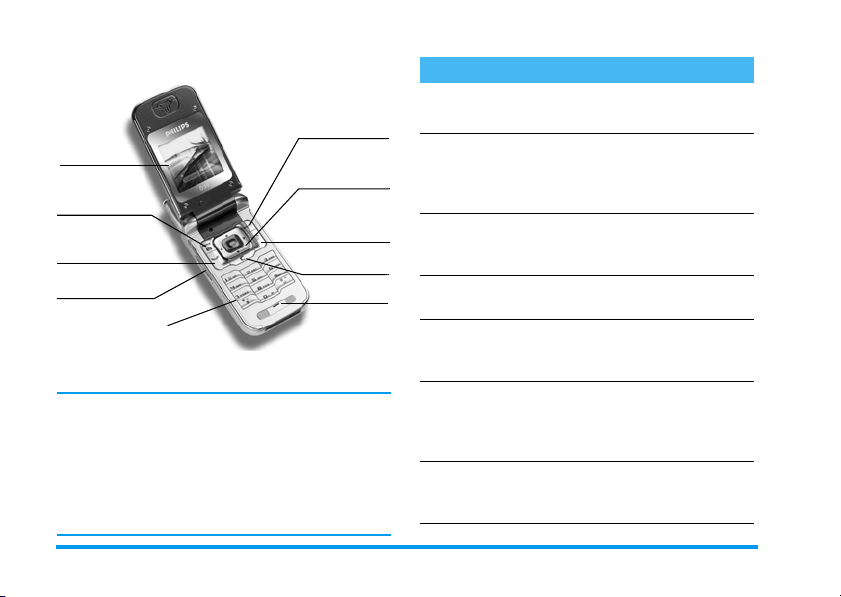
Zoznámte sa s telefónom
u
v
Ako...
Displej
Tlačidlo m
a fotoaparátu*
Tlačidlo hovoru
(
a WAP
Bočné tlačidlá
Klávesnica
* Voliteľné - fotoaparát je príslušenstvo nezahrnuté
základnom balení, predáva sa zvlášť.
Firma Philips neustále zdokonaľuje svoje výrobky
a preto informácie a charakteristiky obsiahnuté v tejto
príručke môžu byť bez predchádzajúceho upozornenia
zmenené. Firma Philips sa snaží, aby informácie
obsiahnuté v tejto príručke boli správne, zároveň však
neberie zodpovednosť za akúkoľvek chybu, opomenutie
alebo nezrovnalosť medzi touto príručkou
a popisovaným výrobkom.
Tlačidlo
b
Navigačné
a
,
tlačidlo
Ukončenie hovor
a zap./vyp.
Tlačidlo
Mikrofón
)
c
Zapnúť/vypnúť telefón
Vložiť PIN kód
Uskutočniť hovor
Prijať hovor
Nastaviť hlasitosť
hovoru
Zmeniť vyzváňací tón
Zmeniť hlasitosť
zvonenia
Stlačte a podržte ).
Vložte váš PIN kód
pomocou klávesnice
,
alebo
(
#
pre
b
a stlačte
pre potvrdenie.
Vložte telefónne číslo cez
klávesnicu a stlačte
volanie.
Stlačte (, keď váš telefón
zvoní.
Počas hovoru stlačte bočné
tlačidlo smerom nahor
alebo nadol.
Stlačením a podržaním
v pohotovostnom režime
zobrazíte zoznam
vyzváňacích tónov.
V pohotovostnom režime
stlačte bočné tlačidlo
smerom nahor alebo nadol.
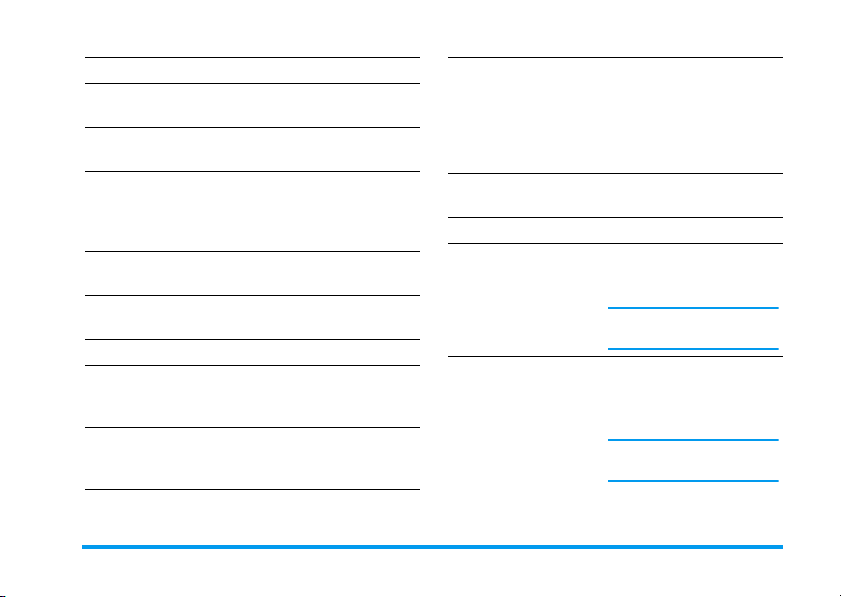
Ukončiť hovor
Vstúpiť do hlavného
menu
Vstúpiť do zoznamu
Mená
Používať zoznam
Spustiť
Vstúpiť do
hovorov
Ísť na predošlé menu
Rýchly návrat do
pohotovostného režimu
pri pohybe v menu
Zmeniť jazyk menu
Mená
BeDJ
Zozn.
Stlačte ).
Stlačte
,
+
v poho-
+/-
b
v pohoto-
alebo (.
+
alebo
-
tovostnom režime.
Stlačte - v pohoto-
vostnom režime.
Pohybujte sa v zozname
pomocou
astlačte ( pre volanie
vybraného mena.
Stlačte
vostnom režime.
V pohotovostnom režime
stlačte
Stlačte c.
Stlačte a podržte c.
Stlačte a podržte 0,
pomocou
zvoľte jazyk a stlačte ,.
Sprístupniť funkciu
v menu
Aktivovať naprogramo-
Hlas. príkaz
vaný
Spustiť
WAP
Aktivovať vonkajší
displej
Spustiť zoo animáciu
Stlačte
,
<
funkciu a stlačte
vstup do sub-menu.
Opakujte pre sprístupnenie
požadovanej funkcie.
Stlačte a podržte tlačidlo
,
Stlačte a podržte (.
Dlhšie podržte bočné
tlačidlo (zníženie
hlasitosti).
Telefón musí byť zatvorený
a v pohotovostnom režime.
Keď je táto funkcia
zapnutá, podržte dlhšie
bočné tlačidlo (zvýšenie
hlasitosti).
Telefón musí byť zatvorený
a v pohotovostnom režime.
, pomocou
alebo > zvoľte
.
,
pre
1

Udalosti
Niektoré udalosti môžu zmeniť základné zobrazenie
(neprijatý hovor, nová správa a pod.). Stlačte
zobrazenie príslušného menu alebo dlhšie podržte
c
pre návrat do pohotovostného režimu.
,
pre
Kruhové menu
Kruhové menu je uzavretá slučka ikoniek
zobrazovaných na displeji. Každá ikonka reprezentuje
funkciu alebo možnosti vášho telefónu.
Všetky ikonky sa nezmestia súčasne na displej. Tie, čo
sú skryté, sa zobrazia po stlačení < alebo >.
Do hlavného menu vstúpite, ak v pohotovostnom
režime stlačíte
(proti smeru hod. ručičiek) alebo > (po smere hod.
ručičiek) a stlačte
funkcia/možnosť, alebo
zobrazí ďalšie kruhové sub-menu alebo zoznam.
Stláčaním + alebo - sa vyberá medzi dvoma
možnosťami, ako napr. aktivovať/zrušiť, zap./vyp.,
zvýšiť/znížiť hodnotu a pod.
Listujte v menu a v zoznamoch, až kým nenájdete
požadovanú funkciu/voľbu. Pri pohybe v zoznamoch
2
,
. Pohybujte sa pomocou
,
, ak je zvolená vami požadovaná
c
pre zrušenie. Potom sa
<
sa pri pravom okraji displeja znázorňuje vaša aktuálna
poloha v zozname. Pomocou navigačného tlačidla
môžete potom zvoliť alebo nastaviť všetky funkcie
vášho mobilného telefónu – viď. popis v príslušných
kapitolách tejto užívateľskej príručky.
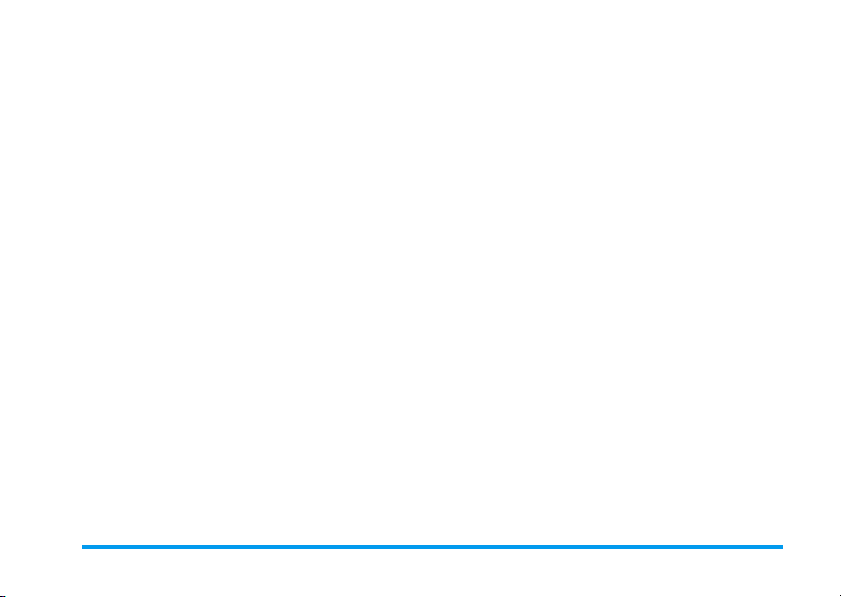
Obsah
1. Začíname ............................................7
Vloženie SIM karty ............................................7
Zapnutie telefónu ..............................................8
Nastavenie dátumu a času ..............................8
Kopírovanie telefónneho zoznamu SIM .......8
Súhlas s kopírovaním .............................9
Odmietnutie kopírovania ......................9
Prerušenie kopírovania ..........................9
Prvý hovor ..........................................................9
Nabíjanie batérie ...............................................9
2. Hlavné funkcie .................................11
Zobrazenie tel. zoznamu .............................. 11
Uskutočnenie hovoru ................................... 11
Prijatie a ukončenie hovoru ......................... 11
Vonkajší displej ............................................... 11
Zmena vyzváňacieho tónu ...........................12
Zmena typu zvonenia .................................... 12
Blokovať / odblokovať klávesnicu ............... 12
Aktivovanie tichého režimu ......................... 12
Aktivovanie vibračného upozornenia ........ 12
Zoo animácia ................................................... 13
Štýlové hodiny ................................................13
Prečítanie vášho mobilného tel. čísla ......... 13
Nastavenie hlasitosti slúchadla .................... 13
Vypnutie mikrofónu .......................................13
Záznam konverzácie ......................................14
Zapnutie mikrofónu .......................................14
Vymazanie zoznamu hovorov ......................14
Vymazanie zoznamu SMS ..............................14
Vymazanie tel. zoznamu ................................14
Rýchle listovanie zoznamom ........................15
Ostatné funkcie počas hovoru ....................15
3. Strom menu .................................... 16
4. Multimediálne správy .................... 19
Vytvorenie MMS .............................................19
Voľba adries ........................................19
Tvorba vašej správy .............................19
Sprístupnenie možností ........................20
Odoslanie vašej správy .........................21
Príjem MMS ......................................................22
Stiahnutie a pozretie MMS ..................22
Príjem a uloženie príloh .......................22
Správa zložiek .................................................. 23
Nastavenia ........................................................24
Účet siete ............................................24
Systém prenosu ....................................24
MMS Centrum ...................................25
Adresa brány (Gateway) ......................25
Port brány ..........................................25
Nastavenie aplikácií ............................25
3
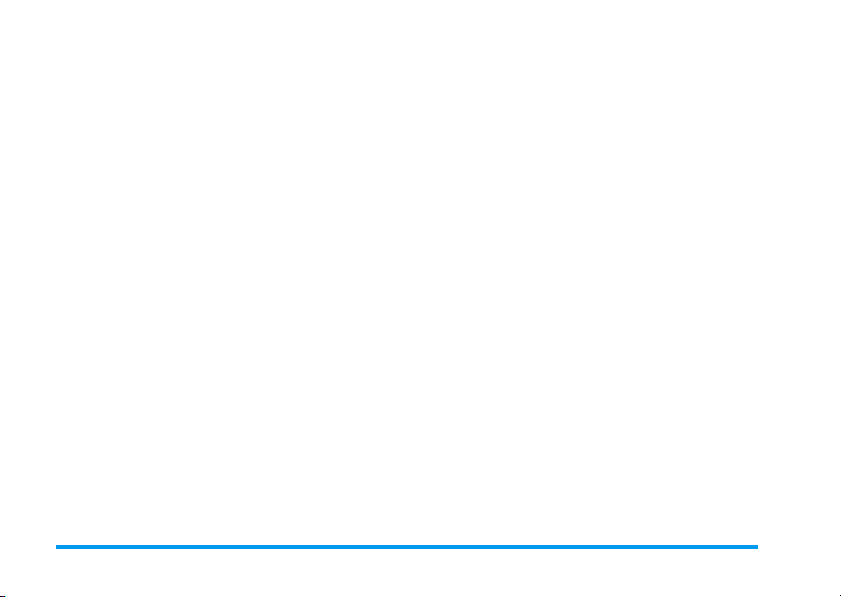
5. Vkladanie textu / čísiel ..................27
Vkladanie textu T9® ...................................... 27
Čo to je? ..............................................27
Ako to používať? ..................................27
Základné vkladanie textu .............................. 28
6. Telefónne zoznamy ........................29
Telefónny zoznam na SIM karte .................29
Pridanie mien do tel. zoznamu .................... 30
Na SIM karte .....................................30
Telefónny zoznam v telefóne ...................... 30
V telefóne ............................................30
Pridanie záznamu do tel. z. v telefóne ..31
Vlastné číslo ........................................31
Pozri kto volá: Foto-hovor .......................... 31
Úprava a usporiadanie mien ........................ 32
Na SIM karte .....................................32
V telefóne ............................................33
Uskutočnenie hovorov ................................. 34
Núdzové číslo ......................................34
Iné číslo ..............................................34
7. Nastavenia ........................................ 36
Zvuky ................................................................36
Ticho ..................................................36
Hlasitosť zvonenia ...............................36
Zvonenie .............................................36
Zvuk novej správy ...............................36
Ekvalizér ............................................36
4
Tóny tlačidiel ..................................... 37
Upozornenia ...................................... 37
Vibračné upozornenie ......................... 37
Displej ...............................................................37
Šetrič displeja ..................................... 37
Animácia ........................................... 38
Podsvietenie ....................................... 38
Tapeta ............................................... 38
Klávesové skratky ...........................................38
Hlasový príkaz .................................................41
Voľba hlasom ...................................................41
Bezpečnosť .......................................................42
Verejné mená ..................................... 42
Obmedzenie hovorov .......................... 43
Zmena kódov ..................................... 43
Ochrana PIN kódom .......................... 43
Sieť .....................................................................44
Pripojenie GPRS ................................ 44
Prihlásenie ......................................... 44
Zoznam obľúbených ............................ 44
Nastavenia prístupu ........................... 45
Čas a dátum .....................................................46
Zobrazenie hodín ............................... 46
Nastavenie dátumu ............................ 46
Formát dátumu .................................. 46
Časová zóna ....................................... 46
Letný čas ............................................ 47
Nastavenie času .................................. 47
Jazyk ...................................................................47

Profily ................................................................ 47
8. Správy ................................................49
SMS .................................................................... 49
Poslanie SMS ......................................49
Čítanie SMS .......................................50
Nastavenia SMS .................................51
SMS archív .........................................52
E-Mail ................................................................ 52
Nastavenia .........................................53
Písanie a posielanie e-mailov ................55
Príjem a čítanie e-mailov .....................56
SMS správy siete ............................................. 60
Okamžité správy ............................................60
9. Hudba a mixáž .................................62
Ako... ................................................................. 62
Začíname .......................................................... 62
Aktivácia stôp .....................................62
Zmena melódií a nástrojov v stope ........63
Zmena tempa ......................................63
Spustenie nahrávania ..........................64
Nahrávanie mixu ............................................ 64
Správa záznamov ................................64
Vytvorenie vlastného štýlu a mixu ............. 65
Príjem hovoru ................................................. 66
Uloženie vlastných štýlov ............................. 66
10. Multimédiá ......................................67
Album obrázkov ............................................. 67
Album zvukov ..................................................67
Ukážka ..............................................................68
Stav pamäte ......................................................68
Záznam zvuku ................................................. 68
BeDJ ...................................................................69
11. Hry & Aplikácie ............................ 70
Kalkulačka ........................................................70
Budík .................................................................70
Plánovač ............................................................70
Vytvorenie novej udalosti .....................70
Úprava udalosti ..................................71
Zoo ....................................................................72
Štýlové hodiny ................................................. 73
Euro konvertor ...............................................73
Hra „tehličky“ .................................................74
12. Informácie o hovoroch ............... 75
Nastavenia hovoru .........................................75
Aktívny flip .........................................75
Presmerovanie hovoru ..........................75
Schránky .............................................76
Automatické opakovanie voľby .............76
Príjem hovoru ľubovoľným tlačidlom ....76
Čakajúci hovor ....................................76
Identifikácia volajúceho .......................76
Zoznam hovorov .................................77
Vymazanie ..........................................77
Zoznam hovorov ............................................ 77
5
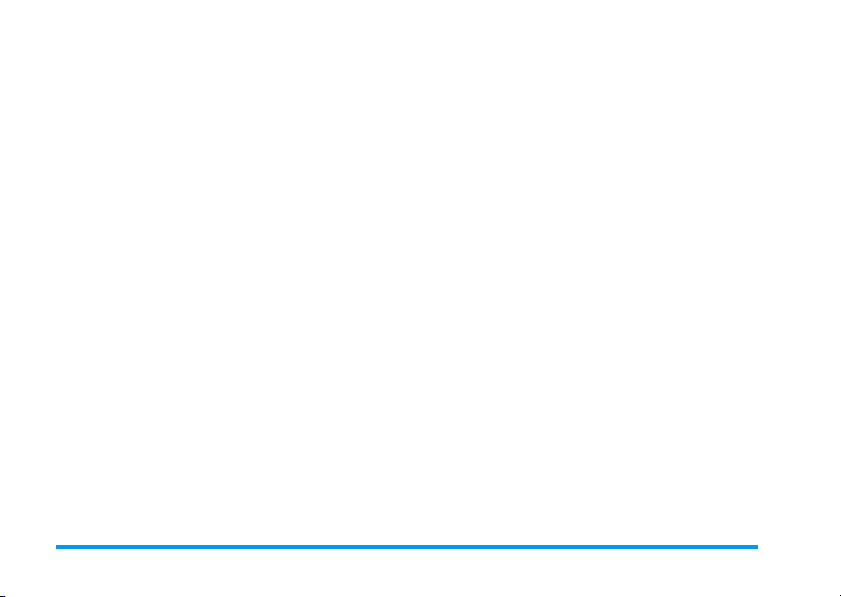
Počítadlá hovorov .......................................... 77
GSM počítadlá ...................................77
GPRS počítadlá ..................................78
13. WAP ...............................................80
Internetové služby .........................................80
Spustenie WAP-u ................................80
Ukončenie WAP-u ..............................80
Domovská stránka ...............................80
Záložky ..............................................81
Zadanie adresy ....................................81
Nastavenia .........................................81
Prijaté „push“ správy ...........................83
Možnosti ..........................................................83
Domovská stránka ...............................84
Späť ....................................................84
Vpred .................................................84
Obnoviť ..............................................84
Uložiť ako dom. stránku ......................84
Uložiť ako... ........................................84
Odchod ...............................................84
Príjem hovoru .....................................84
14. Služby operátora .......................... 85
Kódy GSM ....................................................... 85
DTMF tóny ...................................................... 85
Uskutočnenie druhého hovoru ..................86
Prijatie druhého hovoru ............................... 86
Prijatie tretieho hovoru ................................ 87
6
Konferenčný hovor ........................................87
Odovzdanie hovoru .......................................88
15. Fotografovanie .............................. 89
Správa fotoaparátu .........................................89
Ako... ................................................. 89
Pripojenie fotoaparátu ........................ 90
Fotografovanie ................................................90
Všeobecný popis .................................. 90
Zhotovenie snímky .............................. 91
Prezeranie obrázkov ........................... 92
Príjem hovoru .................................... 92
Uskutočniť hovor ................................ 92
Nastavenia ........................................................92
Farebný režim .................................... 92
Režim fotoaparátu .............................. 93
Zvuky ................................................ 93
Rozlišovacia schopnosť ......................... 93
Kvalita obrázkov ................................ 93
Samospúšť .......................................... 93
Ikonky & symboly.................................94
Bezpečnostné opatrenia .....................96
Odstraňovanie problémov...............101
Originálne príslušenstvo Philips......104
Prehlásenie o zhode ..........................105
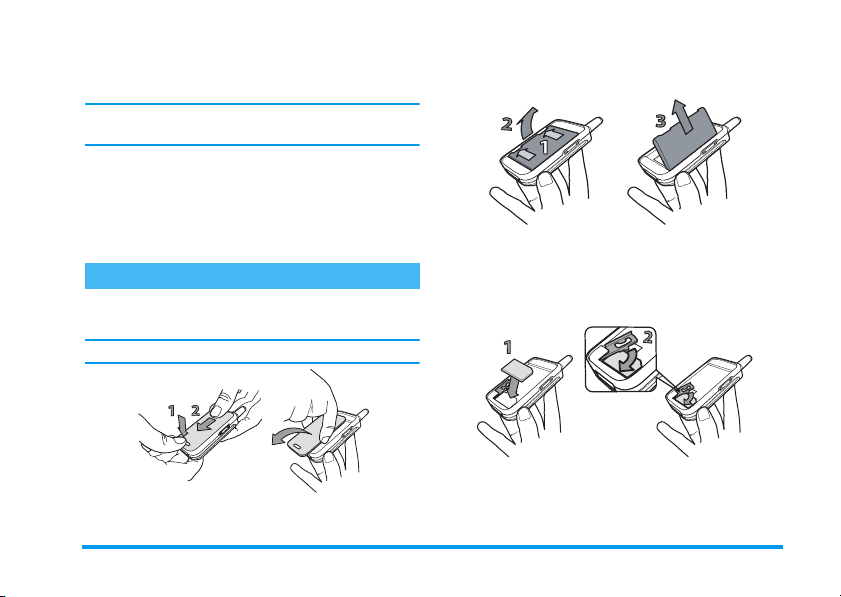
2.
1 • Začíname
Pred použitím si prečítajte „Bezpečnostné opatrenia“
v príslušnej kapitole.
Pre uvedenie vášho telefónu do prevádzky musíte vložiť
platnú SIM kartu dodanú vašim GSM operátorom
alebo predajcom. SIM karta obsahuje vašu
identifikáciu, vaše mobilné tel. číslo a pamäť, do ktorej
môžete ukladať telefónne čísla a správy (viď.
„Telefónne zoznamy“ na str. 29).
Vloženie SIM karty
1.
Stlačte západku na kryte batérie a posuňte ho
smerom nadol.
Pred odňatím batérie sa uistite, že je telefón vypnutý.
Odnímte batériu postupným stlačením
vnútorných západiek a vyklopením z ľavej strany.
3.
Vyberte SIM kartu z jej držiaka a vložte ju do
telefónu na jej miesto (dbajte, aby bol skosený
roh karty správne orientovaný). Potom posuňte
umelohmotnú západku až na doraz tak, aby
držala SIM kartu.
4.
Opäť vložte batériu na jej miesto – viď. nižšie:
najskôr zasuňte jej pravú stranu k pravému boku
Začíname 7
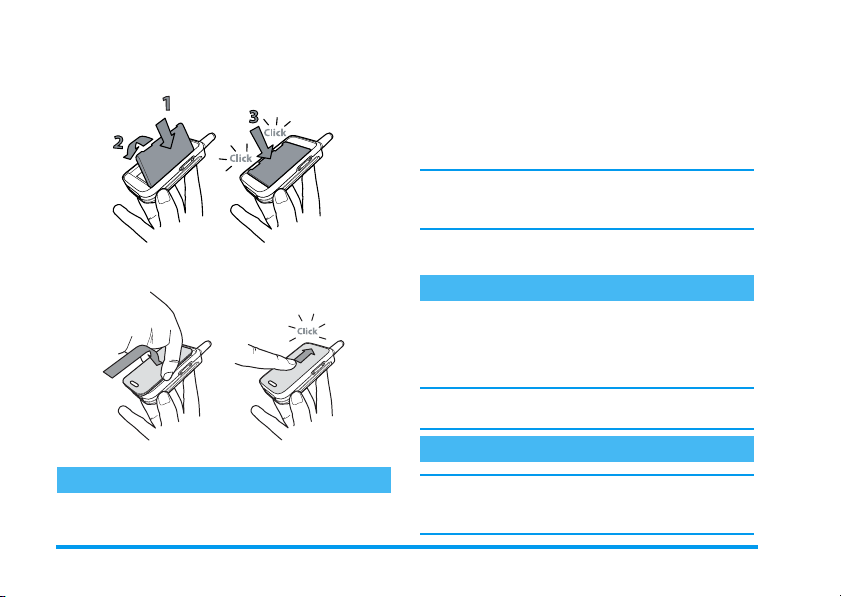
telefónu a potom ju zatlačte, až kým sa neozve
cvaknutie.
5.
Nasaďte kryt batérie kovovými kontaktmi nadol
a zasuňte ho až na doraz.
2.
Po zapnutí telefónu môžete byť požiadaní
o vloženie PIN kódu, ktorý je 4 až 8-miestnym
tajným číslom vašej SIM karty pre jej ochranu
pred neoprávneným použitím. PIN kód je vopred
nastavený a vám oznámený operátorom alebo
predajcom. Pre jeho zmenu – viď. str. 43.
Ak vložíte 3 krát po sebe zlý PIN, vaša SIM karta sa
zablokuje. Pre jej odblokovanie je potrebné požiadať
operátora o PUK kód.
3.
Vložte váš PIN kód. Ak sa pomýlite, stlačte c.
Potom potvrďte stlačením
,
alebo #.
Nastavenie dátumu a času
Pri prvom zapnutí telefónu budete požiadaní o zadanie
dátumu pomocou príslušných číselných tlačidiel
c
(stlačte
pre potvrdenie. To isté vykonajte pre nastavenie času.
Pre ďalšie možnosti ohľadom dátumu a času – viď.
str. 46.
pre zmazanie čísla), potom stlačte
,
Kopírovanie telefónneho zoznamu SIM
Zapnutie telefónu
1.
Pre zapnutie telefónu stlačte tlačidlo ).
8 Začíname
Ak pri prvom zapnutí telefónu nebudete kopírovať
telefónny zoznam SIM, môžete tak urobiť neskôr
priamo z menu telefónneho zoznamu (viď. str. 29).
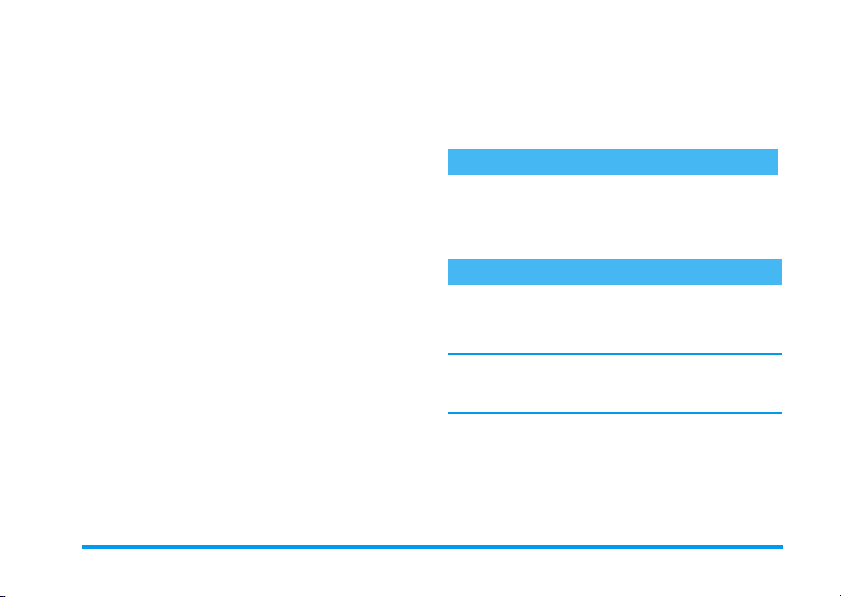
Ak ste už predtým mali mobilný telefón a používate tú
istú SIM kartu, karta môže obsahovať časť alebo celý
váš aktuálny tel. zoznam. Mobilný telefón toto zistí
a spýta sa vás, či chcete kopírovať váš tel. zoznam zo
SIM karty do tel. zoznamu v telefóne (viď. nižšie).
c
Stlačte
pre zrušenie alebo , pre potvrdenie.
Súhlas s kopírovaním
Stlačte
,
zoznamu zo SIM karty do vášho telefónu. Po
skopírovaní sa tel. zoznam umiestnený vo vašom
telefóne automaticky nastaví ako váš štandardný tel.
zoznam. Pre spätné aktivovanie SIM tel. zoznamu
zvoľte
karte
pre odsúhlasenie kopírovania tel.
Mená
>
Nastav. adresára
.
>
Zvoliť adresár >Na SIM
Odmietnutie kopírovania
Ak pri zapnutí stlačíte c pre odmietnutie
kopírovania obsahu vašej SIM karty, kopírovanie sa
nespustí a tel. zoznamy zostanú nezmenené. Aktívny je
tel. zoznam na SIM karte a ak chcete prepnúť na
zoznam v telefóne, zvoľte
Zvoliť adresár
>
V telefóne
.
Mená
>
Nastav. adresára
Kopírovanie sa preruší a tel. zoznamy budú obsahovať
iba položky skopírované pred zrušením.
Aktívny je tel. zoznam na SIM karte a ak chcete
prepnúť na zoznam v telefóne, zvoľte
>
adresára
Zvoliť adresár
>
V telefóne
Mená>Nastav.
.
Prvý hovor
1.
Vložte telefónne číslo (ak sa pomýlite, stlačte
c
2.
) a stlačte (.
Po vytvorení spojenia telefón 2 krát pípne. Pre
ukončenie hovoru stlačte
)
.
Nabíjanie batérie
Váš telefón je napájaný nabíjateľnou batériou. Nová
batéria je čiastočne nabitá a telefón vás zvukovo
upozorní pri vybití batérie.
Odporúčame vám, aby ste
telefón zapnutý: môžete stratiť všetky osobné
nastavenia (viď. informácie ohľadom batérie, str. 98).
>
1.
Keď je batéria a jej kryt nasadený na telefóne,
pripojte nabíjač (dodaný spolu s telefónom
neodpojovali
batériu keď je
Prerušenie kopírovania
Ak si to počas kopírovania rozmyslíte, stlačte tlačidlo
c
pre zrušenie kopírovania obsahu vašej SIM karty.
Začíname 9
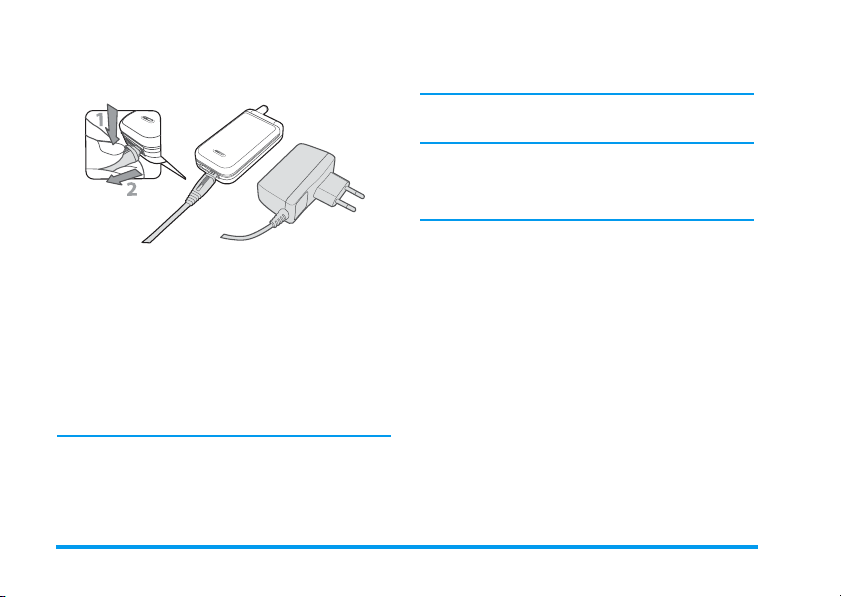
v jednom balení) do konektora vpravo dole na
telefóne - viď. nižšie.
2.
Symbol batérie indikuje úroveň nabitia:
• Počas nabíjania sa 4-stupňový indikátor mení.
Každý stupeň označuje približne 25% kapacity.
Plné nabitie batérie vášho mobilného telefónu
trvá približne 2:15 hod.
• Keď všetky 4 stupne svietia, batéria je plne nabitá
a môžete nabíjačku odpojiť.
• V závislosti od siete a podmienkach použitia
môže byť doba hovoru až 4 hodiny a doba
pohotovosti až 400 hodín.
Ak zostane nabíjačka pripojená k mobilu aj po plnom
nabití batérie, nedôjde k jej poškodeniu. Jediný spôsob,
ako vypnúť nabíjačku, je jej vytiahnutie zo sieťovej
zásuvky, preto použite ľahko prístupnú sieťovú
zásuvku. Nabíjačku je možné zapojiť aj do IT siete (len
v Belgicku).
3.
Ak sa chystáte váš telefón nepoužívať niekoľko
dní, odporúčame vám odpojiť batériu.
Telefón je možné používať aj keď sa práve nabíja
(nezabudnite, že vibračné upozornenie sa pritom
vypne
). Ak je batéria úplne vybitá, zobrazí sa ikonka
batérie po 2 až 3 minútach nabíjania.
10 Začíname
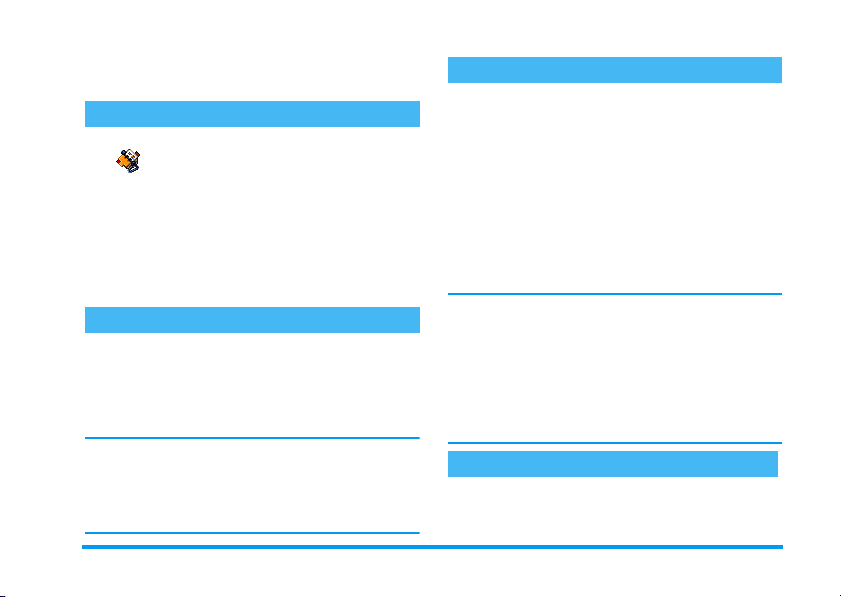
2 • Hlavné funkcie
Zobrazenie tel. zoznamu
V pohotovostnom režime stlačte -.
V závislosti od zvoleného tel. zoznamu
Mená
zobrazovaný obsah líšiť: – podrobnosti nájdete
v kapitole „Telefónne zoznamy“ na str. 29.
Pre zobrazenie tel. zoznamu počas hovoru stlačte
zvoľte
pomocou
c
Uskutočnenie hovoru
1.
V pohotovostnom režime vložte pomocou
klávesnice telefónne číslo. Pre opravu chyby
stlačte
2.
Stlačte ( pre vytočenie čísla a ) pre
zavesenie.
Pre medzinárodný hovor môžete vložiť znak „+“
namiesto zvyčajnej medzinárodnej predvoľby: stlačte
apodržte
zoznamu nájdete v kapitole „Telefónne zoznamy“ na
str. 29.
(na SIM karte alebo v telefóne) sa môže
Zobr. zoz. mien
-
, stlačte , a listujte položkami
alebo +. Potom stlačte dvakrát
pre návrat do pohotovostného režimu.
c
.
*
. Postup pre volanie na číslo z tel.
,
Prijatie a ukončenie hovoru
Pri príjme hovoru sa môže v závislosti od siete a od
toho, či má volajúci povolený prenos tejto informácie,
zobraziť jeho tel. číslo. Ak je toto číslo uložené
v aktuálnom tel. zozname (viď. str. 29), zobrazí sa
namiesto čísla príslušné meno.
1.
Pre prijatie hovoru stlačte (.
2.
Pre odmietnutie hovoru stlačte ). Ak máte
,
aktivované „Presmerovanie hovoru“ (viď. str. 75),
hovor bude odklonený na dané číslo alebo
hlasovú schránku.
3.
Pre zavesenie stlačte )alebo zatvorte telefón.
Telefón nebude zvoniť, ak je aktívny
str. 12). Ak ste nastavili
môžete prijať hovor stlačením akéhokoľvek tlačidla
)
(okrem
Nezávisle od toho, či je nastavený „príjem hovoru
otvorením telefónu“ (viď. str. 75), zatvorenie telefónu
vždy ukončí prebiehajúci hovor. Pri ukončení hovoru
sa ozve tón.
).
Ľub. tlačidlom
Ti c h ý
(viď. str. 76),
Vonkajší displej
Váš telefón je vybavený vonkajším displejom, ktorý sa
aktivuje dlhším stlačením bočného tlačidla smerom
nadol, pri príjme hovoru alebo novej správy.
režim (viď.
Hlavné funkcie 11
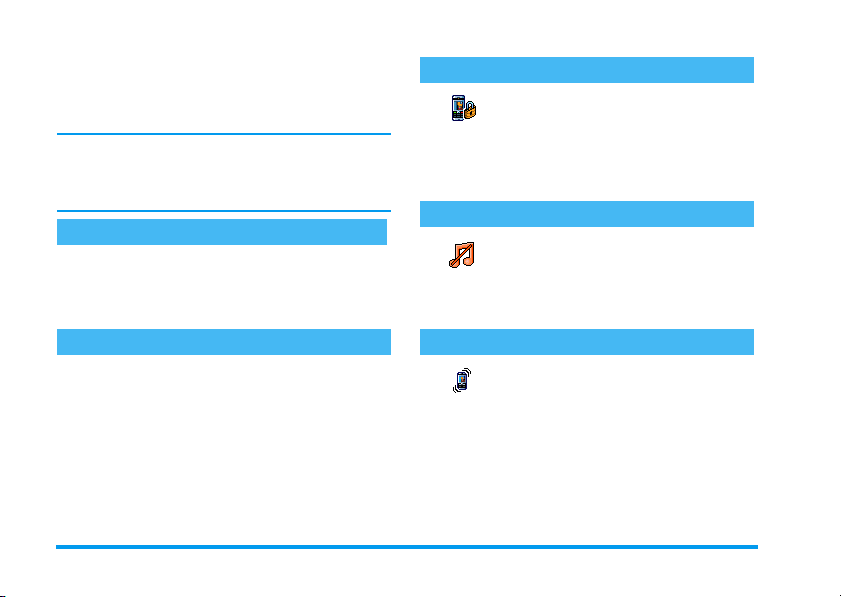
Na tomto displeji sa zobrazujú rôzne informácie závislé
od kontextu: udalosti, ikonky skupín pri príjme
hovoru, zábavné animácie ako napr. zoo a štýlové
hodiny (viď. str. 72).
Keď je telefón zatvorený, zapne sa po dlhšom stlačení
bočného tlačidla smerom nadol podsvietenie
vonkajšieho displeja, ktoré sa vypne po uplynutí
nastaveného času.
Zmena vyzváňacieho tónu
V pohotovostnom režime stlačte a podržte tlačidlo
b
.
Túto funkciu je možné sprístupniť tiež zvolením
Nastavenia
>
Zvuky
>
Typ z vo n en ia
.
Zmena typu zvonenia
1.
Stlačte ,, zvoľte
a stlačte opäť ,.
zvonenia
2.
Pomocou tlačidiel +/- vyberte v zozname
zvuk a potom stlačte
výberu.
Nastavenia
,
>
Zvuky
pre potvrdenie vášho
>
Blokovať / odblokovať klávesnicu
Klávesnicu je možné zablokovať pred
Blok. kláves
Pre zablokovanie klávesnice stlačte a podržte
(v pohotovostnom režime)
klávesnice opäť stlačte a podržte
neželaným náhodným stlačením tlačidiel
(napr. keď je telefón vo vrecku).
c
. Pre odblokovanie
c
Aktivovanie tichého režimu
Ak si neželáte, aby váš telefón zvonil pri
príjme hovoru, môžete nasledovným
Potichu
spôsobom vypnúť zvonenie:
,
Stlačte
a stlačte - až kým nie je tichý režim
a zvoľte
Nastavenia >Zvuky
Aktivovanie vibračného upozornenia
Ty p
Vibrovanie
spôsobom:
1.
2.
Ak si želáte, aby váš telefón vibroval pri
príjme hovoru, môžete aktivovať
vibračné upozornenie nasledovným
Stlačte
>
Pom ocou + alebo - zvoľte
Vypnúť
,
Vi br ov an ie
, zvoľte
a stlačte ,.
a stlačte , pre potvrdenie.
Nastavenia
.
Zap.
>
Zapnúť
>
.
Ti c h o
Zvuky
alebo
12 Hlavné funkcie
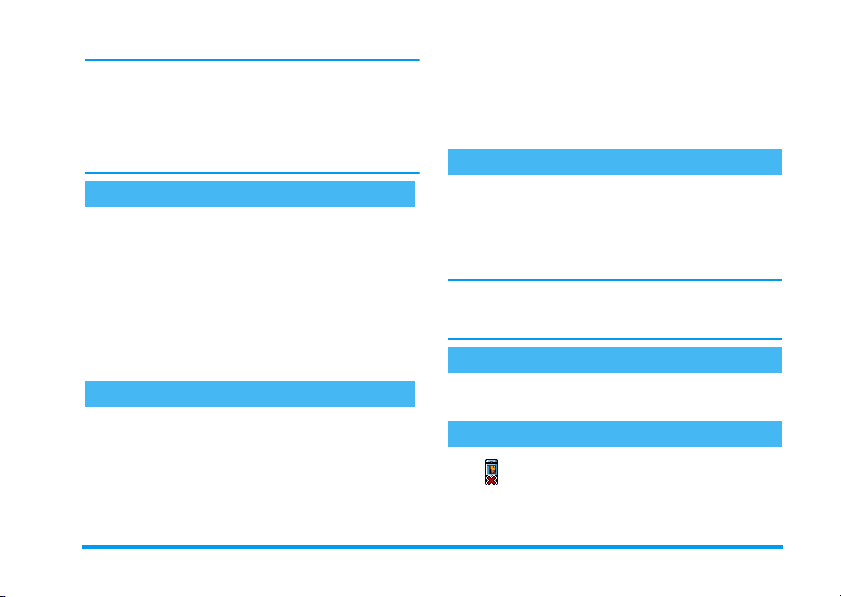
2.
Zvoľte
zap.
Aktivovanie vibračného upozornenia nevypne
zvonenie. Ak chcete vypnúť zvonenie a nechať zapnuté
vibračné upozornenie, aktivujte
vyššie).
Vibračné upozornenie sa automaticky vypne, keď je
zapnuté rádio alebo pripojený nabíjač.
Tichý režim
(viď.
Zoo animácia
Táto funkcia vám umožňuje nastaviť animáciu, ktorú
je potom možné spustiť na vonkajšom displeji:
1.
Stlačte ,, zvoľte
,
.
2.
Zvoľte
zap.
,
.
3.
Zatvorte telefón, stlačte bočné tlačidlo smerom
nahor a sledujte vonkajší displej.
Podrobnosti k tejto funkcii nájdete na str. 72.
Hry & Aplikácie
, potom požadovanú animáciu a stlačte
>
Zoo
a stlačte
Štýlové hodiny
Ak chcete, aby sa na vonkajšom displeji automaticky
zobrazovali malé animované hodiny, vykonajte
nasledovné:
1.
Stlačte ,, zvoľte
hodiny
a stlačte ,.
Hry & Aplikácie
>
Štýlové
dobu a stlačte
3.
Zatvorte telefón a počkajte nastavenú dobu, kým
sa zobrazí animácia.
Podrobnosti k tejto funkcii nájdete na str. 73.
Prečítanie vášho mobilného tel. čísla
Pre prečítanie vášho vlastného mobilného tel. čísla:
v pohotovostnom režime stlačte
číslo
, stlačte ,, zvoľte
je vaše tel. číslo prítomné na SIM karte, zobrazí sa. Ak
nie je, zvoľte
Ak bolo vaše tel. číslo uložené v tel. zozname, môžete ho
čítať počas hovoru. Viď. „Zobrazenie tel. zoznamu“ na
str. 11.
Nastavenie hlasitosti slúchadla
Počas hovoru stlačte bočné tlačidlo nahor alebo nadol
pre zvýšenie alebo zníženie hlasitosti.
Vypnutie mikrofónu
Ticho
, potom typ animácie, opakovaciu
,
.
-
, zvoľte
, zvoľte
Vlast.
Ti c h o
Ukázať
a opäť stlačte ,. Ak
Nové
a riaďte sa pokynmi.
Mikrofón môžete vypnúť, takže vás na
druhej strane nepočuť.
Počas hovoru stlačte
a potvrďte stlačením ,.
,
Hlavné funkcie 13
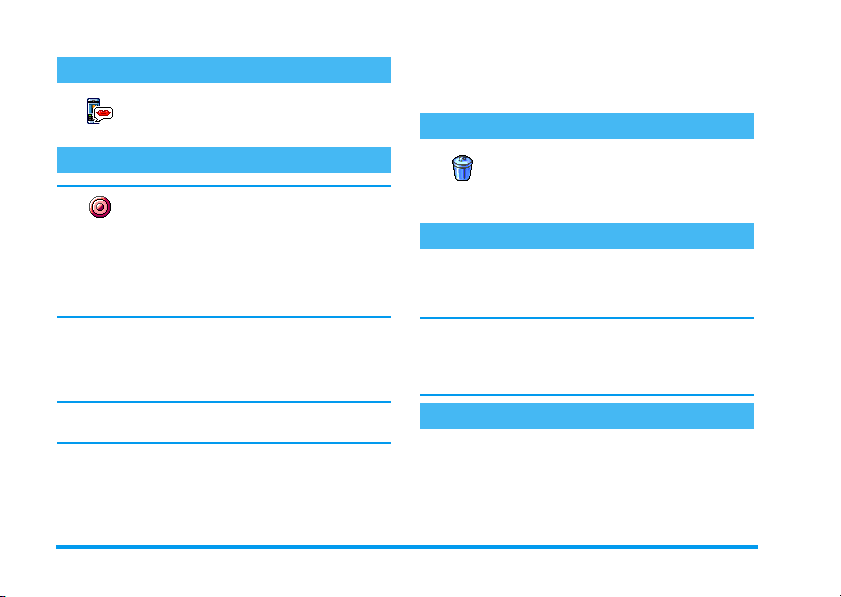
4.
Zapnutie mikrofónu
Pre zapnutie mikrofónu počas hovoru
stlačte
,
, zvoľte
Zruš. ticho
stlačením
Zruš. ticho
,
. Mikrofón sa zapne.
a potvrďte
Záznam konverzácie
Vo väčšine krajín je záznam rozhovorov
Zázn. dialógu
upozorniť na to druhú stranu a nahrávať iba s jej
súhlasom. Záznam by ste si mali uchovať iba pre seba.
Maximálny čas záznamu je 1 minúta (viď. „Záznam
zvuku“ na str. 68).
Pre záznam dialógu počas hovoru:
1.
Ak zvolíte
druhej strany.
2.
3.
obmedzený zákonom. Ak sa chystáte
nahrávať dialóg, odporúčame vám
Počas jedného alebo niekoľkých súčasných
hovorov stlačte
menu.
Ti c h o
Zvoľte
Zázn. dialógu
,
alebo zaveste pre ukončenie nahrávania.
Následne sa zobrazí editačné okienko, v ktorom
môžete pomenovať záznam.
,
pre vstup do kruhového
a potom
Zázn. dialógu
a stlačte ,. Stlačte c,
, nahrá sa iba hlas
Stlačte , pre uloženie záznamu, ktorý je
potom k dispozícii v menu
.
album
Multimédiá> Hudobný
Vymazanie zoznamu hovorov
Pre vymazanie zoznamu hovorov stlačte
,
Vynulovať
,
pre vymazanie zoznamu hovorov.
a zvoľte
hovorov
>
Vynulovať
Info o hovoroch
. Stlačte dvakrát
>
Zozn.
Vymazanie zoznamu SMS
Pre zmazanie všetkých správ naraz, stlačte
Správy
>
SMS
>
Čítať SMS
>
,
pre vymazanie zoznamu SMS správ.
Všetky SMS správy je možné tiež zmazať z menu
SMS
. Zmazanie všetkých SMS správ je užitočné pre
uvoľnenie miesta v pamäti, aby bolo možné ukladať
nové správy.
Zmaz. všetko
,
a zvoľte
. Stlačte dvakrát
Archív
Vymazanie tel. zoznamu
Pre vymazanie obsahu vášho tel. zoznamu naraz, stlačte
,
a zvoľte
Mená
>
Stlačte
,
pre vymazanie obsahu tel. zoznamu.
Nast. adresára
>
Zmazať všetko
14 Hlavné funkcie
.
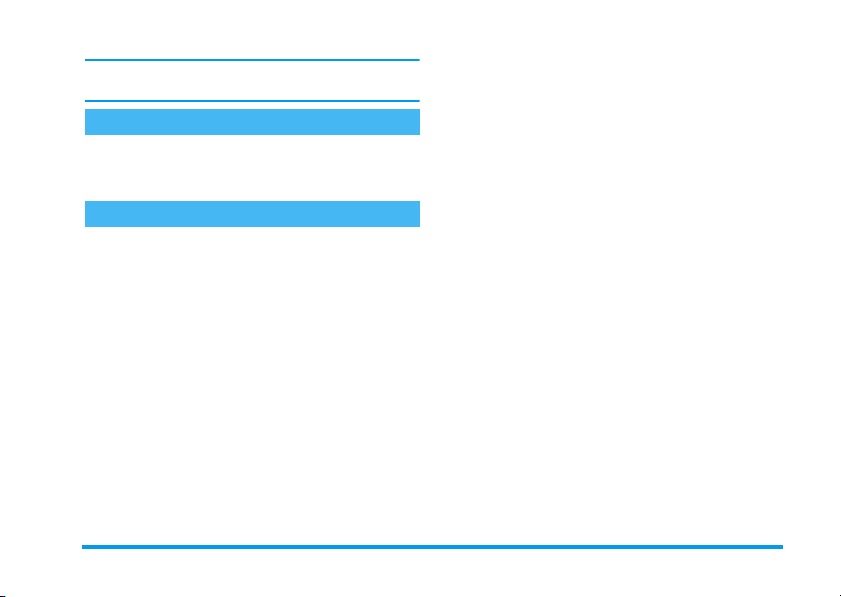
Táto funkcia sa týka len tel. zoznamu v telefóne a nie
na SIM karte.
Rýchle listovanie zoznamom
Pri prezeraní zoznamov (mien, zvonení, udalostí
a pod.) stlačte
stránky.
0
pre zobrazenie nasledujúcej
Ostatné funkcie počas hovoru
- Zmena nastavenia farby zvuku (viď. str. 36),
- Pridanie mena do tel. zoznamu (viď. str. 30),
- Napísanie a poslanie správy (viď. str. 49),
- Čítanie správy (viď. str. 50),
- Prezeranie zoznamu hovorov (viď. str. 77),
- Prezeranie plánovača (viď. str. 70),
- Vytvorenie druhého hovoru (viď. str. 86).
Hlavné funkcie 15
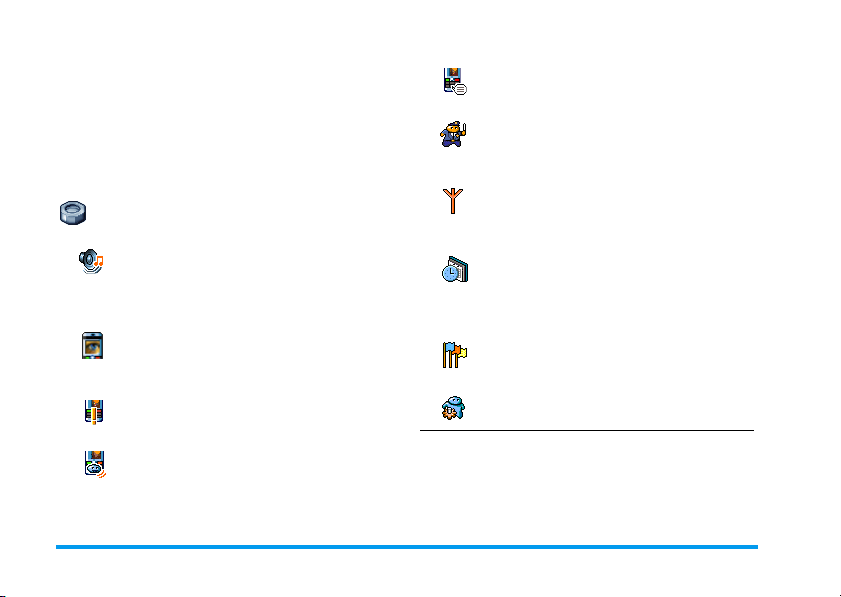
3 • Strom menu
Nižšie uvedená tabuľka popisuje kompletný strom
menu (prvú až tretiu úroveň) vášho mobilného
telefónu, tak ako aj odkazy na príslušné strany tohto
návodu, kde nájdete informácie týkajúce sa danej
funkcie alebo nastavenia.
Nastavenia, str. 36
Zvuky, str. 36
Ticho / Hlasitosť zvonenia / Zvonenie / Zvuk
novej správy / Ekvalizér / Tóny tlačidiel /
Upozornenia / Vibračné upozornenie
Displej, str. 37
Šetrič displeja / Animácia / Podsvietenie /
Tapeta
Klávesové skratky, str. 38
Zoznam dostupných klávesových skratiek.
Hlasový príkaz, str. 41
Zoznam dostupných hlasových príkazov.
Voľba hlasom, str. 41
Bezpečnosť, str. 42
Verejné mená / Obmedzenie hovorov /
Zmena kódov / Ochrana PIN kódom
Sieť, str. 44
Pripojenie GPRS / Prihlásenie / Zoznam
obľúbených / Nastavenia prístupu
Čas a dátum, str. 46
Zobrazenie hodín / Nastavenie dátumu /
Formát dátumu / Časová zóna / Letný čas /
Nastavenie času
Jazyk, str. 47
Zoznam dostupných jazykov.
Profily, str. 47
16 Strom menu
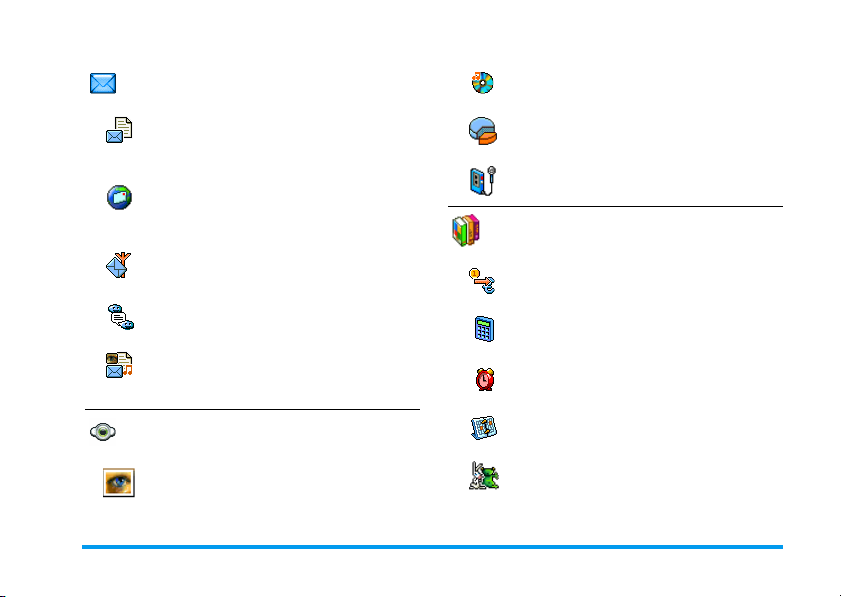
Správy, str. 49
SMS, str. 49
Poslanie SMS / Čítanie SMS / Nastavenia
SMS / SMS archív
E-Mail, str. 52
Pre každú dostupnú schránku.
Nastavenia / Otvor. schránku / Poslať poštu
SMS správy siete, str. 60
Príjem / Témy / Kódy oblasti
Album zvukov, str. 67
Zoznam dostupných zvukov.
Stav pamäte, str. 68
Záznam zvuku, str. 68
Hry & Aplikácie, str. 70
Euro konvertor, str. 73
Okamžité správy, str. 60
Multimediálne správy, str. 19
Vytvorenie MMS / Príjem MMS / Správa
zložiek / Nastavenia
Multimédiá, str. 67
Album obrázkov, str. 67
Zoznam dostupných obrázkov.
Kalkulačka, str. 70
Budík, str. 70
Plánovač, str. 70
Zoo, str. 72
Strom menu 17
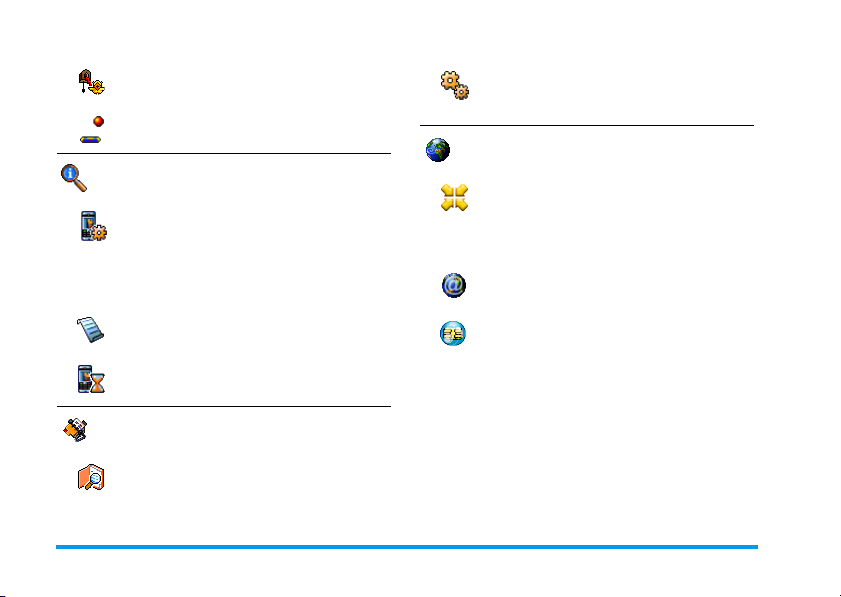
Štýlové hodiny, str. 73
Hra „tehličky“, str. 74
Informácie o hovoroch, str. 75
Nastavenia hovoru, str. 75
Presmerovanie hovoru / Schránky /
Automatické opakovanie voľby / Príjem
hovoru ľubovoľným tlačidlom / Čakajúci
hovor / Identifikácia volajúceho
Zoznam hovorov, str. 77
Zoznam hovorov / Vymazanie
Počítadlá hovorov, str. 77
GSM počítadlá / GPRS počítadlá
Telefónne zoznamy, str. 29
Zobrazenie zoznamu mien
Nastavenie tel. zoznamu
Vymaz. adresár / Zvoliť adresár / Nastavenie
skupín / Kopír. do tel.
Služby operátora, str. 85
Čísla služieb
Čísla, ktoré sú k dispozícii v tomto menu, sú
závislé od operátora a zmluvy s ním. Bližšie
informácie získate od vášho operátora.
WAP, str. 80
Služby +
Toto menu závisí od operátora a zmluvy s ním.
Bližšie informácie získate od vášho operátora.
18 Strom menu
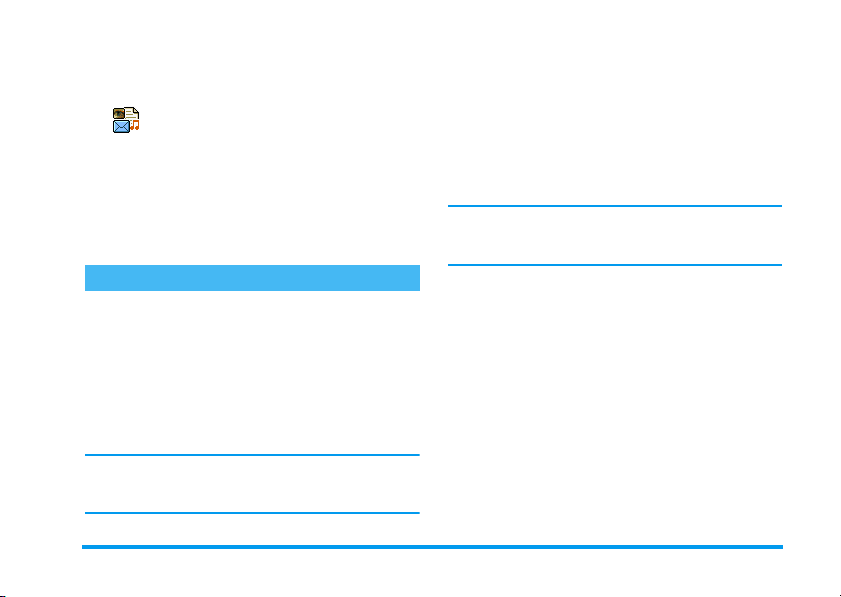
4.
4 • Multimediálne správy
Váš mobilný telefón vám umožňuje
odosielať a prijímať MMS
MMS
textom a zvukmi, vrátane poznámok, ktoré ste nahrali.
Multimediálna správa môže pozostávať z jedného listu
(s textom, zvukom a obrázkom), alebo z niekoľkých:
v tomto prípade sa správa zobrazuje ako prezentácia.
Môžete ju poslať na e-mailovú adresu alebo na iný
mobilný telefón.
Vytvorenie MMS
Voľba adries
1.
2.
3.
Aby ste mohli použiť e-mailovú adresu, musíte mať
zvolený tel. zoznam v telefóne. Podrobnejšie informácie
nájdete v odseku „Telefónne zoznamy“ na str. 29.
(multimediálne správy) s obrázkami,
Stlačte m v pohotovostnom režime.
Zvoľte
Nová MMS
V zozname zvoľte meno a stlačte , pre jeho
pridanie do zoznamu príjemcov,
Zvoľte
<Nová>
adresu, na ktorú chcete správu odoslať. Potom
,
stlačte
a stlačte
,
a zadajte tel. číslo alebo e-mailovú
.
ALEBO
Ak chcete vašu správu poslať len tejto osobe,
zvoľte
Zoznam plat.
Ak ju chcete poslať viacerým osobám, zvoľte
Vložiť meno
tel. zoznamu a pridajte ďalšie meno do zoznamu
príjemcov (až 20 mien).
5.
Zadajte požadovaný počet príjemcov a zvoľte
Zoznam. plat.
Zvolením niektorej z položiek a stlačením , ju
upraviť
môžete
odstrániť
zo zoznamu.
a stlačte ,.
, stlačte , pre opätovný vstup do
a stlačte ,.
(e-mailovú adresu alebo tel. číslo), alebo
Tvorba vašej správy
1.
V ľavej časti displeja vám 5 ikoniek umožňuje
pridať
obrázok, text, zvuk, odoslať
vstúpiť do menu
-
sa presuniete na predošlú/následujúcu
ikonku.
2.
Stlačte
obrázkov
pridanie do vašej MMS. Zobrazí sa prvé okienko
vašej správy, pričom sa ukáže obrázok (veľkosť sa
podľa potreby prispôsobí, aby sa zmestil na
displej).
Možnosti
,
pre vstup do zoznamu
, zvoľte obrázok a stlačte , pre jeho
správu alebo
. Pomocou + alebo
Album
Multimediálne správy 19
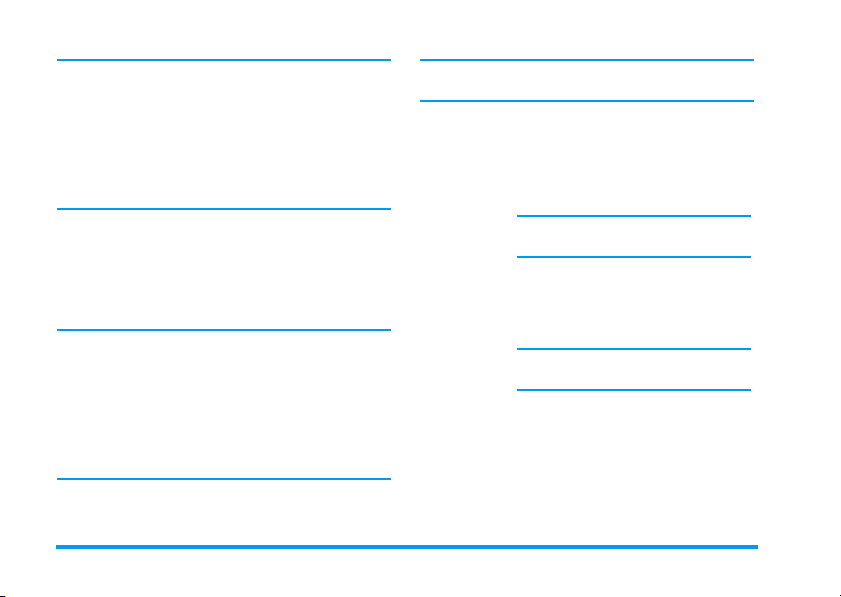
Aj keď je náhľad obrázka pri vytváraní MMS veľký
105 (š) × 55 (v) bodov, maximálny rozmer obrázka,
ktorý je možné poslať, je 640 (š) × 640 (v) bodov.
Upozornenie! Čím je obrázok väčší, tým dlhšie bude
trvať, než sa pošle.
Obrázky chránené autorským právom nie je možné
poslať. Zvoľte
obrázok.
3.
Automaticky sa zvolí ikonka
vstup do editačného okna, zadajte text vašej
správy (viď. „Vkladanie textu / čísiel“ na str. 27).
4.
Potom sa zvolí ikonka
vstup do zoznamu
a stlačte
Pre pridanie zvuku je možné použiť niektorý zo
súborov v albume, alebo zvukovú poznámku, ktorú ste
nahrali pri vytváraní MMS: v tomto prípade zvoľte
<Nahrávky>
zobrazovanými na displeji. Nie je možné pridať
existujúcu hlasovú poznámku.
Ikonka položky, ktorú pridáte (obrázok alebo zvuk)
zmení farbu, čím znázorňuje jej vloženie.
5.
Stlačte , pre odoslanie vašej správy, alebo
pomocou
Žiaden
, ak nechcete poslať žiaden
Te x t
Zvuk
,
, potom
-
Hudobný album
pre jeho pridanie do vašej MMS.
<Nová>
sprístupnite „možnosti“.
: stlačte , pre
a riaďte sa pokynmi
: stlačte , pre
, zvoľte zvuk
Ak opustíte menu MMS a nedokončíte vašu správu,
automaticky sa uloží v menu
Koncept
(viď. nižšie).
Sprístupnenie možností
Pomocou - presuňte kurzor na ikonku
a stlačte ,. Sprístupnia sa následné položky:
Pridať snímok
Zmazať
snímok
Další snímok
Predošlý
snímok
Pre vytvorenie novej stránky a jej
pridanie do vašej prezentácie.
Môžete tiež stlačiť > počas úprav
poslednej stránky vašej správy.
Po vytvorení niekoľkých stránok ich
môžete zobraziť pomocou
>
.
Pre zmazanie zvolenej stránky.
Táto položka je k dispozícii len ak
správa pozostáva z viacerých stránok.
Pre zobrazenie následujúcej/predošlej
stránky.
možnosti
<
alebo
20 Multimediálne správy
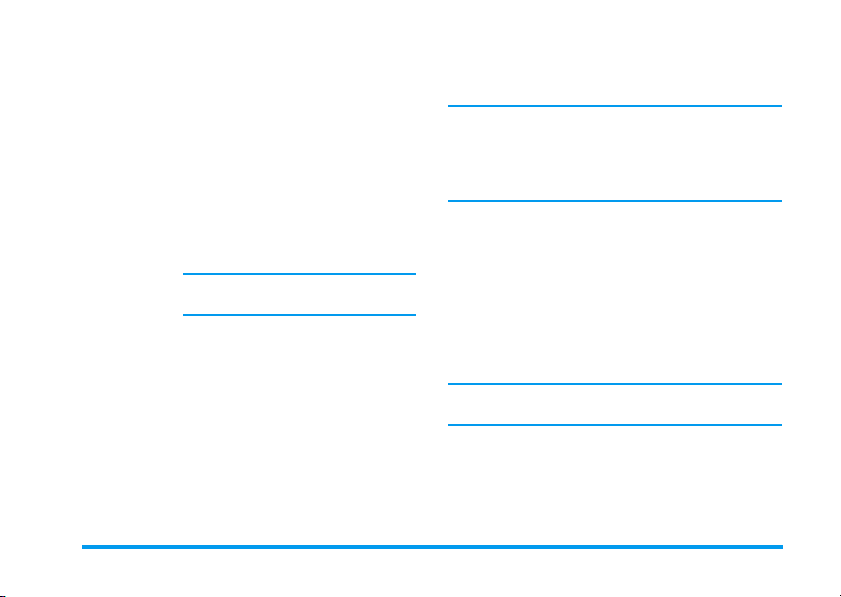
Tr v an ie sn ím ky
Ulož MMS
koncept
Uložiť ako
šablónu
Náhľad MMS
Pre zmenu hodnoty doby trvania
stránky, ktorú ste nastavili v menu
Nastavenia
str. 26) - pre nastavenie času medzi
jednotlivými stránkami.
Pre uloženie vašej správy ako
konceptu, ktorý môžete upravovať,
dokončiť a odoslať neskôr. MMS
správy uložené ako koncepty sa
nachádzajú v
„Správa zložiek“ na str. 23).
Správy uložené ako koncepty musia
obsahovať predmet.
Pre uloženie vašej správy ako šablóny,
ktorú môžete použiť ako základ pre
ďalšie MMS (napr. „Všetko najlepšie
k narodeninám...“). MMS správy
uložené ako koncepty sa nachádzajú
v
zložiek“).
Pre zobrazenie vami zhotovenej
prezentácie od prvej do poslednej
stránky, vrátane zvukov a obrázkov.
MMS
>
Nastavenie aplikácií
MMS
>
Koncepty
>
Koncepty
(viď. „Správa
(viď.
(viď.
Pridať
predmet
Pri prezeraní zoznamov znázorňujú špecifické ikonky
typ zvolenej správy (prečítaná MMS, doručená,
šablóna a pod.). Informácie o správe (odosielateľ,
príjemcovia, predmet) sa automaticky zobrazujú
(vodorovným rolovaním) pri zvolení správy.
Pre zadanie alebo úpravu predmetu
vašej správy.
Odoslanie vašej správy
Ako bolo uvedené vyššie, môžete buď:
• Odoslať správu ihneď po napísaní: zvoľte
a stlačte ,.
MMS
• Uložiť ju ako
a odoslanie: pre odoslanie, zvoľte správu medzi
Konceptm i
odoslaní sa
konceptov.
Ak odoslanie správy zlyhá, správa sa presunie do zložky
Odoslané
a označí sa ako „Neodoslaná“.
•Zvoľte ju v menu
správu, ktorú chcete poslať, zvoľte
a stlačte ,. Po odoslaní sa MMS správa označí
v zozname ikonkou „odoslaná správa“.
V posledných dvoch prípadoch zvoľte správu, ktorú
chcete odoslať, v príslušnej zložke. Vo všetkých
koncept
pre neskoršie dokončenie
, zvoľte
Odoslať MMS
MMS
správa odstráni zo zoznamu
Odoslané
a stlačte ,. Po
a pošlite ju: vyberte
Odoslať
Odoslať MMS
Multimediálne správy 21
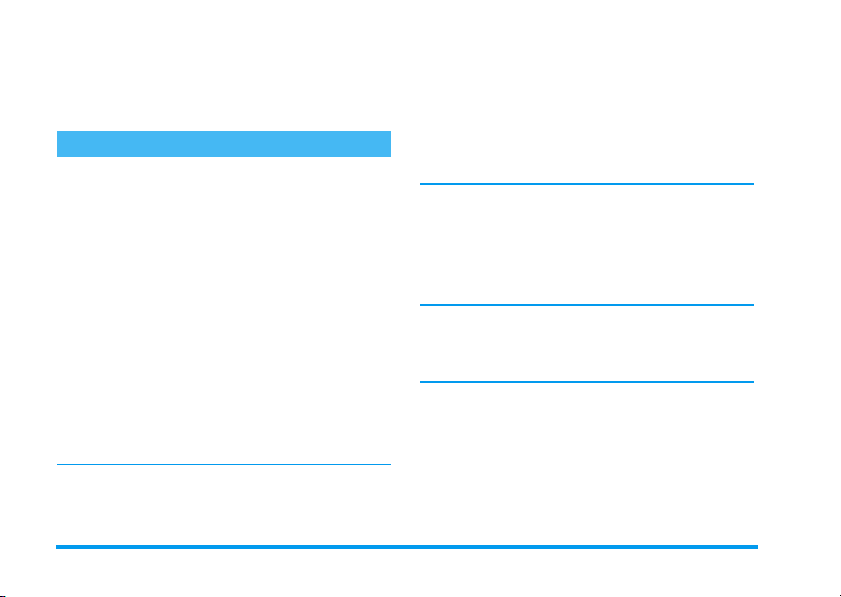
prípadoch zvoľte
ukazovateľ priebehu vám umožní sledovať odosielanie
vašej správy. Stlačte
správy.
Príjem MMS
Stiahnutie a pozretie MMS
Keď dostanete MMS správu, zobrazí sa na displeji
správa, ktorá vás o tom informuje.
1.
Ak máte aktivované
str. 25), správa sa automaticky stiahne a uloží
v zložke
a stlačte > pre jej pozretie.
2.
Ak je zvolený
• Stlačte
režimu a pre uloženie upozornenia do zložky
Doručené, ALEBO
• Stlačte
upozornenia, potom zvoľte
,
pri odosielaní, zobrazí sa ukazovateľ priebehu,
ktorý znázorňuje priebeh sťahovania správy.
Upozornenie nie je samotnou MMS správou, ale len
informačné okienko s podrobnosťami: identifikáciou
odosielateľa, dátumom a časom príjmu, predmete
a pod. UPOZORNENIE NEMAŽTE PRED
Odoslať MMS
c
pre zrušenie odosielania vašej
Doručené
. Zvoľte ju v zozname
manuálny
c
pre návrat do pohotovostného
,
pre zobrazenie podrobností
pre stiahnutie samotnej správy. Tak ako
automatické
režim:
a stlačte ,:
sťahovanie (viď.
Doručené
Stiahnuť
a stlačte
PRÍJMOM SPRÁVY, inak to už potom nebude možné.
Pri automatickom i manuálnom režime vás správa
bude informovať, či je veľkosť MMS správy (ktorú
chcete stiahnuť) väčšia než je voľná pamäť vo vašom
telefóne. V tomto prípade musíte najskôr uvoľniť pamäť
zmazaním niektorých dát (obrázkov, zvukov a pod).
Viď. „Stav pamäte“ na str. 68.
• Ak odosielateľ správy požaduje
prečítania
, zobrazí sa okienko požadujúce stlačenie
,
pre odoslanie potvrdenia. Ak stlačíte c,
potvrdenie sa neodošle.
3.
Po stiahnutí MMS správy ju zvoľte v zozname
Doručené
a stlačte > pre jej pozretie.
Stlačením
prehrávania medzi automatickým a manuálnym.
V manuálnom režime zobrazíte stlačením
>
<
alebo > sa prepne režim
predošlú / nasledujúcu stránku.
Potvrdenie
<
alebo
Príjem a uloženie príloh
Pri pozeraní MMS správy (viď. predošlý odsek), stlačte
,
pre zobrazenie nasledujúcich
prehrávača
:
Prehrať správu
Pre opätovné aktivovanie
automatického režimu: MMS sa
prehrá ako súvislá prezentácia.
možností
22 Multimediálne správy
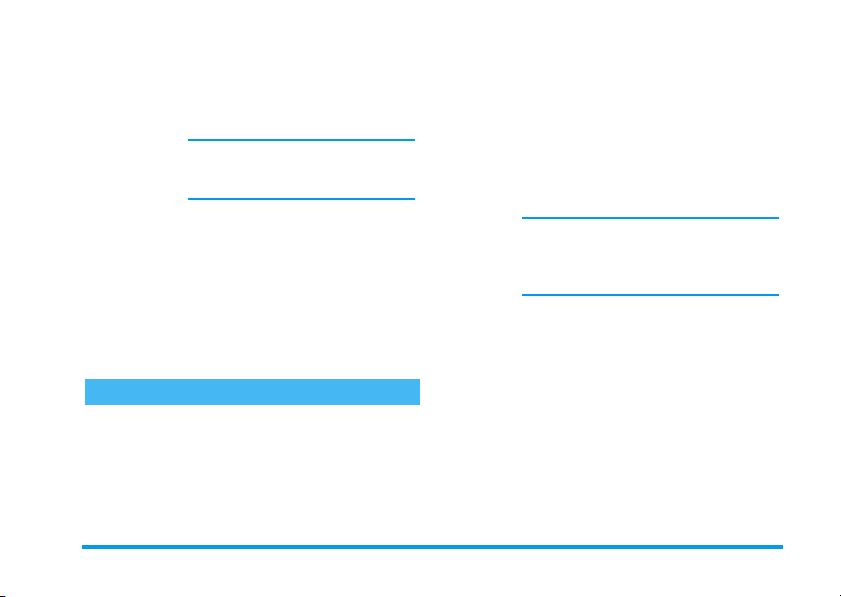
Ďalší (alebo
Predošlý)
snímok
Pretočiť
Uložiť obrázok
Uložiť zvuk
Správa zložiek
Menu MMS správ vám umožňuje triediť vaše správy
do 4 samostatných zložiek. Aktívna zložka je tá, ktorú
naposledy zvolíte. Pre zmenu aktívnej zložky stlačte
c
(vrátite sa do hlavného menu MMS) a zvoľte
zložku podľa vášho výberu:
Pre zobrazenie následujúcej/predošlej
stránky. Môžete tiež stlačiť
alebo > pri pozeraní MMS správy
vmanuálnom režime.
Táto položka nie je k dispozícii, keď
je zvolená posledná (resp. prvá)
stránka.
Pre nastavenie zobrazenia MMS
správy na prvú stránku.
Pre oddelenie obrázka z aktuálnej
stránky a jeho uloženie do
.
obrázkov
Pre oddelenie zvuku z aktuálnej
stránky a jeho uloženie do
Hudobného albumu
.
<
albumu
Doručené
Odoslané
Obsahuje všetky
a
potvrdenia o čítaní, prečítané
a
neprečítané MMS
- Upozornenia a potvrdenia môžete
alebo
zmazať
-Môžete
odpovedať
podrobné
zmazať
Upozornenia sa automaticky zmažú po
príjme celej MMS správy. Nemažte
upozornenia pred príjmom MMS správy,
inak ju už potom nebude možné stiahnuť.
Obsahuje správy, ktoré ste
vytvorili, ale ešte
zrušili procedúru odoslania stlačením
c
tlačidla
-Môžete
Podrobnosti
- Navyše môže byť zmenený príjemca
(
Re-sent
a odoslaná MMS správa môže byť
poslaná aj niekomu inému (
upozornenia, doručenky
správy.
.
prehrať, preposlať
na MMS správu, zobraziť
informácie o nej alebo ju
.
neposlali
).
Otvoriť, Zmazať
o všetkých týchto správach.
) ešte neodoslanej správy
alebo
odoslali
alebo
(napr. ak ste
alebo zobraziť
Forward
čítať
).
Multimediálne správy 23
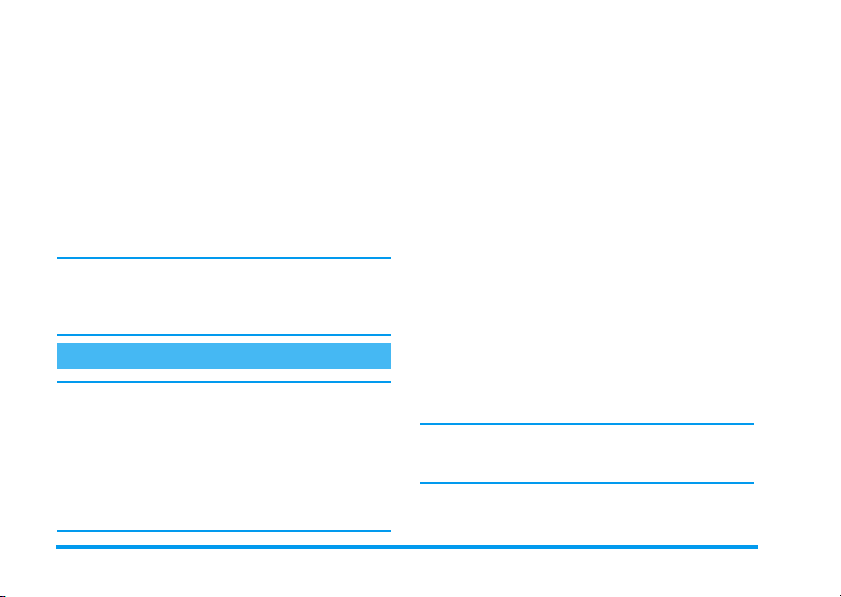
Šablóny
Koncepty
Správy, ktoré ste uložili, je možné poslať len zo zložiek
Koncepty
položku (buď správu, upozornenie alebo potvrdenie),
ktorú ste zmazali. Stlačte c pre zrušenie zmazania.
Obsahuje všetky správy uložené po ich
vytvorení do zložky „šablóny“.
Šablóny je možné
Obsahuje všetky správy uložené po ich
vytvorení do zložky „koncepty“, alebo
automaticky uložené po opustení menu
MMS pred uložením alebo odoslaním
vašej správy.
Koncepty je možné
odoslať
a
alebo
Odoslané
prehrať, upraviť
zmazať
. Nie je možné obnoviť
prehrať, upraviť
.
a
zmazať
Nastavenia
Váš telefón môže byť vopred nastavený na priamy
prístup k ponúkaným službám. V opačnom prípade
musíte obdržať od vášho operátora parametre
jednotlivých položiek popísaných v tejto kapitole
a zadať ich cez príslušné menu.
U niektorých operátorov je možné nastaviť parametre
prístupu diaľkovo. Prosím informujte sa priamo
u operátora.
Účet siete
Umožňuje vám vybrať niektorý z vami nastavených
dátových profilov (podrobnejšie informácie
.
o nastavení a úpravách dátových profilov nájdete
v kapitole „Nastavenia prístupu“ na str. 45). Tento
profil bude potom s príslušnými parametrami použitý
pre spojenie.
Systém prenosu
Toto menu vám umožňuje zvoliť typ siete použitej pri
,
vytvorení spojenia.
GSM
GPRS
Prefer. GPRS
Ak zvolíte
parametre pre sieť GSM aj pre GPRS (viď.
„Nastavenia prístupu“ na str. 45).
Váš mobilný telefón použije pre
spojenie len sieť GSM.
Váš mobilný telefón použije pre
spojenie len sieť GPRS.
Váš mobil sa najprv pokúsi pripojiť
cez sieť GPRS. Ak pri vytváraní
spojenia nie je GPRS sieť dostupná,
vytvorí sa spojenie cez sieť GSM.
Prefer. GPRS
, musíte najskôr nastaviť
24 Multimediálne správy
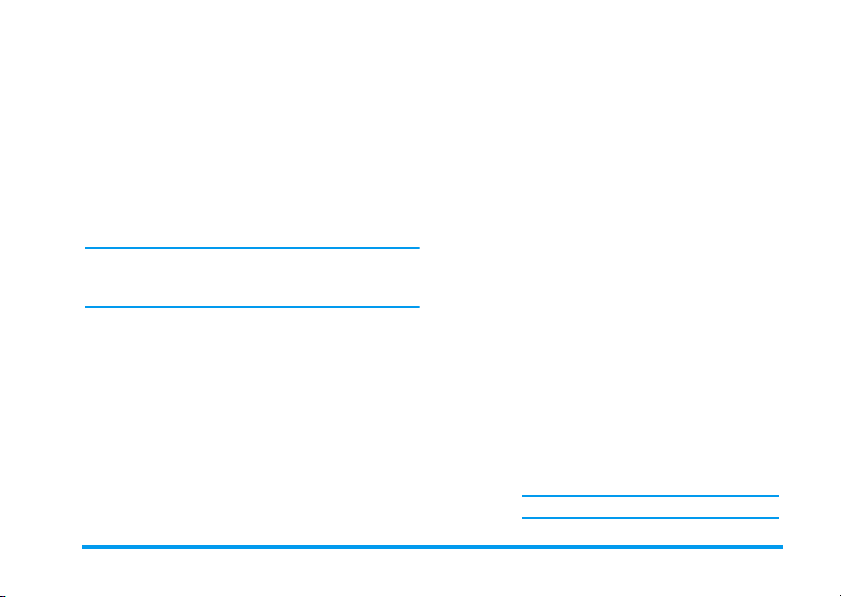
MMS Centrum
Umožňuje vám zadať alebo zmeniť adresu MMS
servera, ku ktorému sa váš telefón pripojí.
Adresa brány (Gateway)
Umožňuje vám zadať alebo zmeniť IP adresu brány
servera.
Port brány
Umožňuje vám zadať alebo zmeniť číslo portu brány
servera.
Nevyhnutne potrebujete informácie týkajúce sa troch
vyššie uvedených bodov. Získate ich od vášho operátora
a je potrebné ich zadať presne v danej podobe.
Nastavenie aplikácií
Režim príjmu
Ručne
Automaticky
(pôvodné
nastavenie)
Správy sa ukladajú na MMS serveri a pre
ich stiahnutie je potrebné manuálne
vytvorenie spojenia:
1.
Stlačte , pre zobrazenie zložky
Doručené
2.
Zvoľte položku (upozornenie), ktorá
zodpovedá tejto správe a stlačte
,
.
3.
Zvoľte
4.
Po zobrazení
stlačte
a jej stiahnutie.
5.
Keď je správa už vo vašom telefóne,
stlačte
astlačte ,.
Každá nová MMS správa, ktorú dostanete
sa automaticky stiahne zo servera a uloží
do zložky
nadväzovania spojenia). V zložke
Doručené
a stlačte
Tento režim nie je aktívny pri roamingu.
Doručené
zvoľte správu, ktorú ste prijali
>
.
Zobraz
a stlačte ,.
podrobností
,
pre vytvorenie spojenia
,
, zvoľte
Prehrať správu
(bez potreby ručného
.
o správe
Multimediálne správy 25
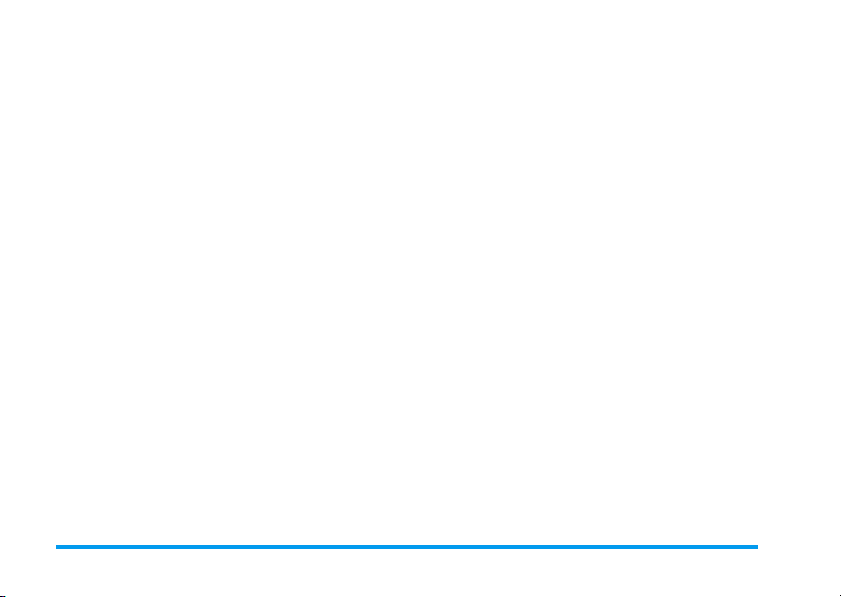
Potvrd enie o dor učení
Táto voľba môže byť
zapnutá
alebo
vypnutá
a informuje
vás (prostredníctvom SMS), či vaša MMS správa bola
prečítaná alebo odmietnutá. Potvrdenie o doručení
zobrazí identifikáciu odosielateľa, dátum a čas príjmu,
predmet MMS a stav doručenia.
Potvrdenie o prečítaní
Táto voľba môže byť
zapnutá
alebo
vypnutá
a informuje
vás (prostredníctvom SMS) o zmene stavu vami
odoslanej MMS - t.j. či bola prečítaná alebo zmazaná
bez prečítania.
Automatické uloženie
Táto voľba môže byť
zapnutá
alebo
vypnutá
a umožňuje
vám automaticky ukladať odoslané správy z menu
Odoslané
. Uložené správy sa potom zobrazia v zložke
Odoslané
.
Doba platnosti
Umožňuje vám zvoliť dobu, po ktorú zostane vaša
1 hodinu
až
správa uložená na serveri -
1 týždeň
(maximum). Toto je užitočné, ak príjemca nie je
v dosahu siete (a preto nemôže ihneď prijať vašu
správu).
Trvanie stránky
Umožňuje vám nastaviť dobu medzi zobrazením
jednotlivých stránok vašej MMS -
1s.
až
60 sekúnd
.
26 Multimediálne správy
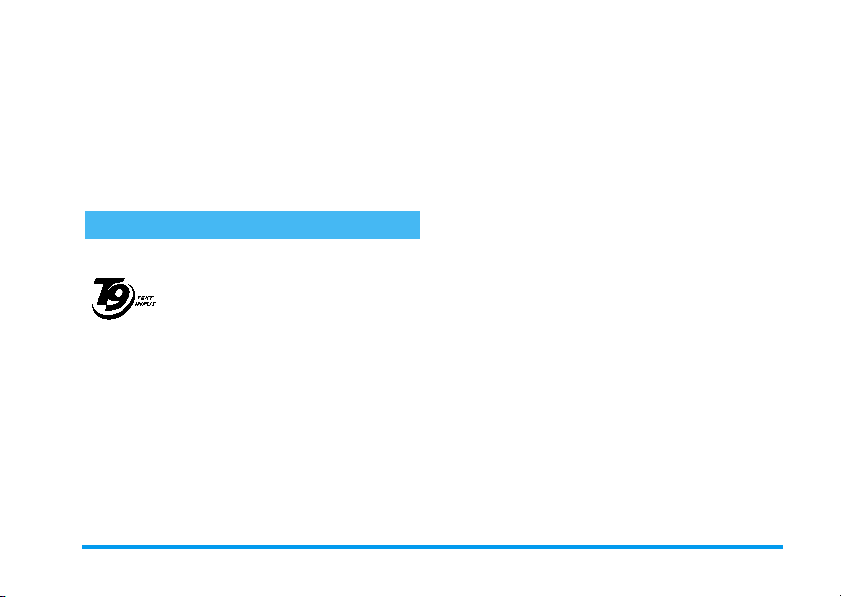
5 • Vkladanie textu / čísiel
Text je možné v editačnom režime vkladať dvoma
rôznymi spôsobmi: použitím T9® prediktívneho
vkladania textu alebo základného vkladania textu.
K dispozícii sú tiež ďalšie dva režimy pre vkladanie
čísiel a interpunkčných znamienok. Aktívny režim je
indikovaný ikonkami na displeji.
Vkladanie textu T9
Čo to je?
Prediktívne vkladanie textu T9® je
inteligentný editačný režim pre správy
Tegic Euro. Pat.
App. 0842463
analyzované a navrhnuté slovo pomocou T9® je
zobrazené v editačnom okienku. Ak je k dispozícii
niekoľko slov zodpovedajúcich použitým tlačidlám,
zadané slovo sa zvýrazní: stlačte
zoznamom a vyberte jedno zo slov navrhnutých
pomocou vstavaného T9® slovníka (viď. nižšie uvedený
príklad).
zahŕňajúci obsiahly slovník. Umožňuje
rýchle vkladanie textu. Stačí iba jedno
stlačenie tlačidla prislúchajúceho
písmenku v slove: stláčanie tlačidiel je
®
>
pre listovanie
Ako to používať?
Písmenká a symboly zodpovedajúce tlačidlám sú
nasledovné:
2
až
9
pre vkladanie písmen.
<
alebo>pre listovanie zoznamom slov.
,
c
Krátkym stlačením sa zmaže znak,
0
*
#
Príklad: ako vložiť slovo „home“:
1.
Stlačte 4 6 6 3. Zobrazí sa prvé
slovo v zozname:
2.
Stlačte > pre listovanie a zvoľte
3.
Stlačte , pre potvrdenie výberu slova
pre potvrdenie.
dlhším stlačením celý text.
Prepínanie medzi malými a veľkými
písmenami.
Prepínanie medzi vkladaním písmen
a číslic.
Prepnutie na režim vkladania
symbolov a interpunkčných
znamienok.
Good
.
Home
.
Home
Vkladanie textu / čísiel 27
.
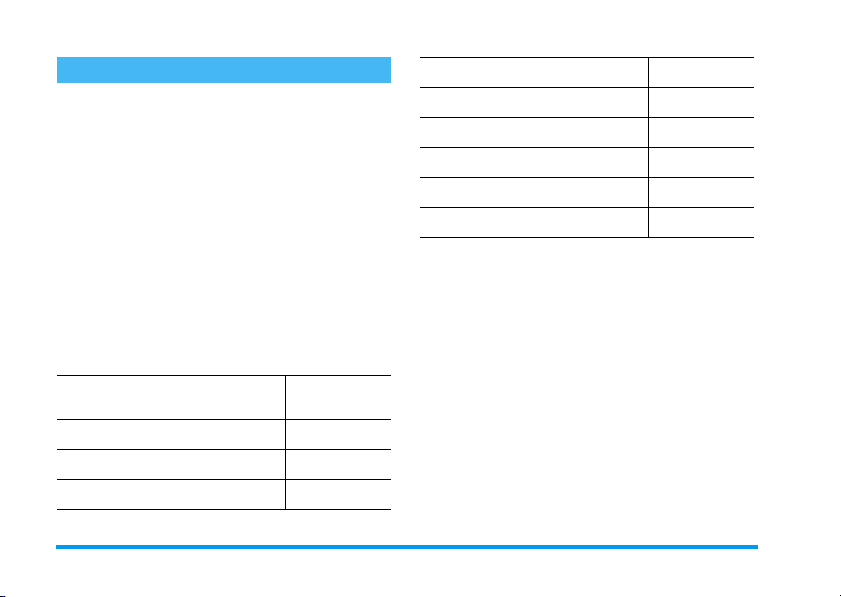
Základné vkladanie textu
Ak si želáte použiť základný režim pre vkladanie textu,
zvoľte pomocou tlačidla
„Abc“. Tento spôsob vyžaduje niekoľkonásobné
stlačenie tlačidiel pre vloženie želaného znaku:
písmeno „h“ je druhým písmenom na tlačidle
aby ste vložili toto písmeno, musíte 2 krát stlačiť
Použitie tohto režimu vyžaduje toľko krát stlačiť dané
tlačidlo, koľké je želané písmeno v poradí.
Pre vloženie slova „Home“ v základnom režime
vkladania textu by ste mali preto stlačiť
(GHI) 6, 6, 6 (MNO), 6 (MNO), 3,
3
(DEF). Keď je správa úplná, stlačte ,.
Písmená, čísla a symboly sú na každom tlačidle
umiestnené nasledovne:
Krátke stlačenie Dlhšie stlačenie
medzera . , @ / : ; “ ’ ! ¡ ? ¿ #
1
+ - * = % < > ( ) & £ $ ¥
a b c à ä å æ ç 2
2
d e f é è ∆ Φ 3
3
g h i Γ ì4
4
*
základné vkladanie textu
4
4
4, 4
1
,
.
j k l Λ 5
5
m n o ñ ò ö 6
6
p q r s β Π Θ Σ 7
7
t u v ü ù 8
8
w x y z ø Ω Ξ Ψ 9
9
Malé/veľké písmená
0
0
28 Vkladanie textu / čísiel

6 • Telefónne zoznamy
Všetky úkony popísané v tejto kapitole vyžadujú
zvolenie príslušného tel. zoznamu, buď na SIM karte
alebo v telefóne.
Váš mobilný telefón má dva telefónne zoznamy. SIM
tel. zoznam je umiestnený na SIM karte a počet miest
závisí od kapacity karty. Druhý tel. zoznam je vstavaný
v pamäti mobilu a môže obsiahnuť až 299 mien.
Kapacita SIM karty je závislá od konkrétneho typu.
Pre podrobnejšie informácie kontaktujte dodávateľa.
Tel. zoznam umiestnený vo vašom telefóne sa delí
o miesto v pamäti s inými aplikáciami. To znamená, že
čím viac mien uložíte, tým menej udalostí môžete
uložiť a naopak. Maximálny počet mien a udalostí je
teda 299, ak iné aplikácie (poznámky, zvuky, obrázky
a pod.) nezaberajú v pamäti význačnú časť.
Menu
Mená
dostupných tel. zoznamov: na vašej SIM karte alebo
v telefóne. Pri vkladaní nových mien do
budú vkladať do zoznamu zvoleného v tomto menu.
Voľba
zoznam.
Položka
vám umožňuje zvoliť jeden z dvoch
tel. zoznamu
Vymaz. adresár
Kopír. do tel.
sa nevzťahuje na SIM tel.
skopíruje obsah vašej SIM karty
do vášho telefónu. Opätovným zvolením tejto položky
sa zduplikujú všetky mená..
Telefónny zoznam na SIM karte
Ak používate SIM kartu prvý krát, riaďte sa pokynmi
pre štandardnú inštaláciu SIM karty popísanými na
str. 7 a potom si pozrite „Pridanie mien do tel.
zoznamu“ – viď. nižšie.
Zvoliť adresár
vašej SIM karte. Mená pridané do tohto tel. zoznamu
potom môžu byť kopírované do tel. zoznamu vo vašom
telefóne.
Ak ste pri prvom zapnutí odmietli alebo prerušili
automatické kopírovanie vášho tel. zoznamu zo SIM
karty, môžete tak urobiť nasledovne: stlačte
azvoľte
Mená, Nastav. adresára, Kopír. do tel.
sa
Na SIM karte
keď disponuje menším miestom pre informácie.
,
Stlačte
adresára
+
Keď skopírujete obsah vášho SIM tel.
zoznamu do telefónu, môžete naďalej
používať tel. zoznam vašej SIM karty, aj
a zvoľte
,
Zvoliť adresár
alebo - zvoľte tel. zoznam na
. Potom pomocou
Mená, Nastav.
,
.
Telefónne zoznamy 29

Telefónny zoznam v telefóne
Váš mobilný telefón používa vždy len jeden tel. zoznam
a ignoruje informácie týkajúce sa druhého: napr. ak sa
„Novák“ nachádza v oboch tel. zoznamoch a ak ho
zmažete v telefóne, zostane nezmenený na SIM karte.
Štandardne je zvolený tel. zoznam
V telefóne
vymazať pomocou voľby
kapacity SIM karty je potom možné kopírovať mená
pridané do tohto zoznamu na SIM kartu (viď.
„Kopírovať na SIM kartu“ na str. 34).
nachádzajúci sa vo vašom telefóne. Má
kapacitu až 299 mien a je možné ho
Vymaz. adresár
. V závislosti od
Pridanie mien do tel. zoznamu
Na SIM karte
Pre pridanie mena do tel. zoznamu na SIM karte:
1.
Stlačte - pre zobrazenie tel. zoznamu, zvoľte
Nová
a stlačte ,.
2.
Vložte meno, potom číslo podľa želania a stlačte
,
.
Číslo môže obsahovať nanajvýš 40 cifier (v závislosti od
vašej SIM karty).
Vloženie všetkých čísiel vrátane miestnych
s medzinárodnou predvoľbou, kódom krajiny a kódom
oblasti vám umožní volať ich z akejkoľvek krajiny.
3.
Zvoľte typ čísla priradeného danému menu:
Te l e f ó n, Fax
potvrdenie a uloženie tohto mena vo vašom tel.
zozname.
alebo
Dáta
a stlačte , pre
V telefóne
Tel. zoznam umiestnený vo vašom telefóne môže
obsahovať viac informácií než tel. zoznam na SIM
karte. Obsahuje (v latinke):
Kolónky pre meno
apriezvisko
Kolónky pre tel. čísla
(mobil, do práce a pod.)
Extra kolónky (e-mail
a poznámka)
Výber skupiny k dispozícii 20
Vytvoriť môžete až 299 záznamov, každý so
7 kolónkami, pričom najviac 5 z nich môže byť
číselných. Napríklad: môžete uložiť 2 mobilné čísla,
3 čísla do práce, e-mailovú adresu a textovú poznámku
– pre to isté meno.
až 20 znakov
až 40 cifier
a 1 „+“
až 50 znakov
skupín
30 Telefónne zoznamy

Pridanie záznamu do tel. z. v telefóne
Pridanie mena
1.
Stlačte - pre zobrazenie
<Nové>
2.
Jedna z dvoch kolónok pre meno môže byť prázdna, nie
však obe naraz. Pre návrat do predošlej kolónky stlačte
c
Pridanie čísla/poznámky
1.
2.
3.
a potom stlačte ,.
Vložte priezvisko vášho kontaktu a potvrďte
stlačením
stlačením
Po vložení mena vášho kontaktu vstúpite do
menu
kolónku (mobil, fax, dáta, pager, domov, do
práce) alebo alfanumerickú kolónku (poznámka,
e-mail) a vložte príslušné číslo alebo text. Potom
stlačte
Telefón si potom od vás vypýta
chcete priradiť tento záznam. Stlačte
potvrdenie. Záznam je potom uložený do tel.
zoznamu vo vašom telefóne.
Skupinám môžete priradiť
Skupiny je možné tiež
Nastav. adresára > Konfig. skupiny
informácie - viď. „Pozri kto volá: Foto-hovor“ na
.
,
, potom zadajte meno a potvrďte
,
.
Typ h o vo r u
,
. Môžete si vybrať buď číselnú
pre uloženie tohto nového záznamu.
tel. zoznamu
Melódiu
Premenovať
Skupinu,
a
. Zvoľte
, zvoľte
ku ktorej
,
pre
Obrázok
Mená >
(ďalšie
.
str. 31). Pri príjme hovoru od účastníka
zaradeného do určitej skupiny začne hrať melódia
danej skupiny a na vnútornom displeji sa zobrazí
obrázok priradený tejto skupine.
Vlastné číslo
Položka
Vlastné číslo
mala obsahovať vaše vlastné telefónne číslo. Ak
neobsahuje, odporúčame vám vložiť vaše mobilné
číslo, tak ako aj iné vhodné informácie.
Aj keď všetky tieto kolónky môžu byť prázdne, položku
„Vlastné číslo“ nie je možné zmazať.
, ktorá sa zobrazí v tel. zozname by
Pozri kto volá: Foto-hovor
Táto funkcia je k dispozícii len ak je zvolený tel.
zoznam uložený v telefóne, NIE na SIM karte.
Funkcia Foto-hovor vám umožňuje prispôsobiť si
skupiny priradením názvu („Priatelia“, „Práca“ a pod.),
obrázku (z
melódií
Môžete priradiť určitý kontakt z tel. zoznamu skupine,
takže keď vám daná osoba zavolá, zobrazí sa jej meno
spolu s obrázkom skupiny, do ktorej patrí. Pritom
bude zvoniť melódia priradená tejto skupine.
albumu obrázkov
).
) a melódie (zo zoznamu
Telefónne zoznamy 31

V prípade veľmi dôležitej osoby môžete nastaviť
skupinu len pre ňu. Použite fotoaparát pre uloženie jej
obrázku do
uloženie jej hlasu ako zvonenia. Keď zavolá, môžete ju
vidieť a počuť (ohľadom fotoaparátu – viď. str. 89
a ohľadom zvuku – viď. str. 67).
1.
2.
3.
4.
Keď vám niekto zavolá, začne hrať
vnútornom displeji sa zobrazí
skupine. Preddefinovaná ikonka (ktorú nie je možné
meniť) priradená tejto skupine sa zobrazí na vonkajšom
displeji.
Albumu obrázkov
Pre použitie funkcie Foto-hovor je potrebné mať
zvolený tel. zoznam v telefóne. Ak ste tak ešte
neurobili, pozrite si „Kopírovanie telefónneho
zoznamu SIM“ na str. 8.
Potom zvoľte
požadovanú skupinu.
Premenujte skupinu podľa želania („Priatelia“,
„Deti“ a pod.), zvoľte
chcete priradiť tejto skupine.
Stlačte a podržte c pre návrat do
pohotovostného režimu, a potom stlačte
zobrazenie vášho tel. zoznamu. Zvoľte kontakt,
ktorý chcete priradiť tejto skupine a stlačte
Potom zvoľte
skupinu.
Konfig. skupiny
Vybrať skupinu
a
Záznam zvuku
, stlačte , a zvoľte
melódiu
a
obrázok
a zvoľte požadovanú
melódia
obrázok
priradený jeho
pre
, ktorý
-
,
a na
Úprava a usporiadanie mien
Po uložení mien do vášho tel. zoznamu stlačte
v základnom režime
mien. Hľadať meno v tel. zozname je možné stlačením
tlačidla prislúchajúceho písmenu, na ktoré chcete ísť
v zozname (napr. stlačte dvakrát
písmena „U“). Prvý záznam začínajúci týmto
písmenom sa vyznačí v zozname. V závislosti od menu
tel. zoznamu, ktorý ste zvolili, budete mať k dispozícii
niektoré alebo všetky z nasledovných možností:
•Zmazať
• Ukázať
•Kopír. na SIM
•Rýchle vytáč.
•Zmeniť typ
•Volať
pre
• Vymaz. adresár
Na SIM karte
.
Zvoľte meno v tel. zozname na SIM karte a stlačte
pre sprístupnenie jednej z nasledujúcich možností:
-
Zmazať
pre zmazanie vybraného mena a čísla,
-
Zmeniť
pre zmenu vybraného mena a prináležiacich
informácií,
-
pre zobrazenie
8
•Odoslať SMS
•Odoslať MMS
• Použ. ako zákl.
• Kopír. do tel.
• Zmeniť meno
• Priradiť ku skupine
• Priradiť hlasovú značku
zoznamu
pre zobrazenie
,
32 Telefónne zoznamy

-
Kopír. do tel.
a všetkých prináležiacich informácií do tel. zoznamu
vo vašom telefóne.
pre kopírovanie vybraného mena
V telefóne
Pridanie kolónky
1.
Pre pridanie novej kolónky k existujúcemu
záznamu nájdite požadované meno, zvoľte
a stlačte ,.
2.
Zvoľte
<Nová>
kolónky, ktorý chcete pridať a stlačte
Vložte číslo alebo text a stlačte
zmien.
3.
Opakujte body 1 a 2 pre pridanie až 6 kolónok
k danému záznamu. Stlačte krátko
návrat do predošlého menu alebo dlhšie podržte
pre návrat do pohotovostného režimu.
Čísla alebo text sa zobrazujú v poradí závislom od
dátumu vytvorenia. Prvé faxové alebo telefónne číslo,
ktoré vložíte, bude základným číslom, zobrazí sa teda
ako prvé v zozname. Ak chcete urobiť iné číslo
základným, pozrite si „Urobiť základným“ na str. 34.
Meniť alebo zmazať je možné len alfanumerické
kolónky (poznámka a e-mail).
a stlačte ,. Vyberte typ
,
Ukázať
,
pre uloženie
c
Zmena obsahu kolónky
1.
Pre zmenu obsahu kolónky v existujúcom
zázname zvoľte požadované meno, stlačte
Ukázať
zvoľte
2.
V zozname zvoľte kolónku, ktorú chcete zmeniť,
a stlačte
3.
V následne zobrazenom kruhovom menu zvoľte
Zmeniť
a stlačte
Zmena typu kolónky
.
Zmeniť typ
Zmeniť typ
pre
astlačte
Ak ste skopírovali váš SIM tel. zoznam do telefónu,
môžu sa niektoré čísla zobraziť ako „Žiaden typ“
a nemajú ikonku. Čísla „Žiaden typ“ je možné
upraviť: riaďte sa vyššie uvedenými pokynmi pre
definovanie typu týchto čísiel.
Zmazanie kolónky
Zmazať
a stlačte opäť ,.
,
.
a stlačte ,. Urobte požadované zmeny
,
pre ich uloženie.
Pre zmenu typu kolónky existujúceho
záznamu opakujte kroky 1 až 3 odseku
„Zmena obsahu kolónky“. Potom zvoľte
v kruhovom menu, vyberte nový typ čísla
,
pre potvrdenie vášho výberu.
Pre zmazanie kolónky existujúceho
záznamu opakujte kroky 1 až 3 odseku
„Zmena obsahu kolónky“. Potom zvoľte
,
Telefónne zoznamy 33
,

v kruhovom menu
potvrdenie.
Urobiť základným
Použ. ako zákl.
kolónok a automaticky sa použije pri rýchlej voľbe
alebo po stlačení
SMS
. Pre zmenu základného čísla (napr. určenie čísla
„Do práce“ základným namiesto čísla „Domov“)
opakujte kroky 1 až 3 odseku „Zmena obsahu
kolónky“. Potom zvoľte
menu a stlačte
Kopírovať na SIM kartu
Kopír. na SIM
kopírujete tel. čísla na SIM kartu, budete mať pri
použití iného telefónu alebo zmene tel. zoznamov
k dispozícii vždy váš aktuálny tel. zoznam.
Pre skopírovanie čísla do tel. zoznamu na SIM karte
opakujte kroky 1 až 3 odseku „Zmena obsahu
kolónky“. Potom zvoľte
Zmazať
a stlačte , pre
Prvé číslo, ktoré vložíte pri vytváraní
nového záznamu, sa stane základným
číslom: zobrazí sa ako prvé v zozname
,
a zvolení
,
pre potvrdenie.
Ako už bolo uvedené, vkladanie čísiel do
tel. zoznamu na SIM karte je užitočné,
ak často meníte tel. prístroje. Ak si
Kopír. na SIM
Vo la ť
Použ. ako zákl.
a stlačte ,.
alebo
Odoslať
v kruhovom
Uskutočnenie hovorov
Núdzové číslo
Núdzové číslo volá najbližšiu záchrannú
Volať SOS
klávesnica zablokovaná a ešte ste nevložili PIN kód.
V závislosti od operátora siete je núdzové číslo možné
volať aj bez vloženia SIM karty. Pre Európu je
štandardné núdzové číslo 112 (vo Veľkej Británii 999).
1.
2.
Iné číslo
Vloženie čísla
hovoru.
Stlačenie , vám umožní vstup do kruhového menu,
kde je možné toto číslo volať, uložiť alebo naň poslať
SMS.
pohotovosť vo vašom okolí. Vo väčšine
prípadov môžete volať toto číslo, aj keď je
Pre volanie tohto čísla stlačte v pohotovostnom
režime príslušné tlačidlá alebo stlačte
azvoľte
Mená >Zobr. zoz. mien
Stlačte ( pre volanie a ) pre ukončenie
hovoru.
V základnom režime vložte číslo
stláčaním príslušných tlačidiel. Stlačte
Volať
(
pre volanie a ) pre ukončenie
>
Tiesňové vol.
,
.
34 Telefónne zoznamy

Voľba m e n a
1.
Stlačte - a zvoľte požadovaný záznam.
2.
Ak ste si vybrali tel. zoznam na vašej SIM karte:
- po vybraní záznamu jednoducho stlačte
volanie alebo
- stlačte dvakrát , pre vstup do ďalšieho
kruhového menu, zvoľte
volanie čísla.
3.
Ak ste si vybrali tel. zoznam vo vašom telefóne:
• Pre volanie
- po zvolení položky jednoducho stlačte
volanie, alebo
- stlačte , pre vstup do kruhového menu a zvoľte
Vo la ť
• Pre volanie iného čísla zvoľte
záznamu) a vyberte typ čísla v zozname (mobil,
domov a pod.). Stlačte
ďalšieho kruhového menu a zvoľte
základného
.
Vo la ť
a stlačte , pre
čísla:
Ukázať
,
(
(
(po vybraní
pre zobrazenie
Vo la ť
.
4.
Vo všetkých prípadoch stlačením ) ukončíte
hovor.
Použitie rýchlej voľby
pre
Rýchle vytáč.
„Klávesové skratky“ na str. 38): spojenie sa nadviaže.
Stlačte
Použitie hlasovej voľby
pre
Hlas. vytáčanie
„Voľba hlasom“ na str. 41). Ak telefón rozpozná
hlasovú značku, volá na priradené tel. číslo. Stlačte
)
V pohotovostnom režime stlačte
a podržte niektoré z tlačidiel
9
pre volanie na priradené číslo (viď.
)
pre ukončenie hovoru.
V pohotovostnom režime stlačte
apodržte
zaznamenanú hlasovú značku (viď.
pre ukončenie hovoru.
,
, potom vyslovte
2
Telefónne zoznamy 35
až

7 • Nastavenia
Menu
Nastavenia
telefón a zmeniť nastavenia priradené ku každej
dostupnej voľbe (zvuky, čas a dátum, príslušenstvo
a pod.). Menu
niekoľko parametrov súčasne (viď. str. 47).
Zvuky
Tic h o
Potichu
upozornenie je aktívne.
Ti c h ý
režim sa vzťahuje aj na tóny tlačidiel.
Hlasitosť zvonenia
Hlasitosť zvonenia
medzi
Ti c h o
Zvonenie
Typ zvonenia
vám umožňuje prispôsobiť si váš
Rýchle nast.
Umožňuje vám
režim. Keď je tento režim
zvuky sú vypnuté a vibračné
Štandardne môže byť hlasitosť zvonenia
nastavená na
-
pre nastavenie hlasitosti zvonenia
a
Zvyšujúca sa
Umožňuje vám zvoliť vyzváňací tón
z dostupných možností. Zoznam tiež
vám umožňuje zmeniť
zapnúť/vypnúť tichý
aktívny
Stredná
. Stlačte + alebo
.
, všetky
zahŕňa melódie pripojené k správam, ktoré ste prijali
(cez e-mail, SMS a pod.).
Listujte zoznamom pomocou
a počkajte pre vypočutie zvolenej melódie. Stlačte
,
pre zvolenie tejto melódie ako zvonenia, c pre
zrušenie, alebo sa presuňte na ďalšiu melódiu.
Melódiu nebude počuť, ak je hlasitosť zvonenia
nastavená na minimum
Ti c h ý
režim (viď. str. 12).
+
(Vypnúť)
alebo ak je zvolený
alebo
-
Zvuk novej správy
Umožňuje vám
Tón novej SMS
vybrať požadovaný tón zo zoznamu zvukov.
upozorňovací tón oznamujúci príjem
novej správy. Ak je
Zapnúť/Vypnúť
Zapnutý
, môžete si
Ekvalizér
Táto voľba vám umožňuje zvoliť si jedno
Equalizér
,
pár sekúnd pre zmenu farby zvuku. Stlačte
potvrdenie vášho výberu.
z nastavení farby zvuku (k dispozícii aj
počas hovoru). V tomto prípade stlačte
, zvoľte
Equalizér
, listujte zoznamom a počkajte
,
pre
36 Nastavenia

Tóny tlačidiel
Tóny tlačidiel
Umožňuje vám
tlačidiel. Aj keď sú tóny tlačidiel
nastavené na
možné počas hovoru použiť (viď.
str. 85).
Zapnúť/Vypnúť
Vypnuté
tóny
, DTMF tóny je
Upozornenia
Umožňuje vám
Upozornenia
- keď nastane čas
plánovači,
- keď máte zmeškaný hovor,
-keď je
- pre správu dĺžky trvania tel. hovorov – prvé
upozornenie po 45 sekundách, potom každú
minútu odchádzajúceho hovoru (tón nie je počuť
u volaného účastníka).
Toto menu vám umožňuje len aktivovať/zrušiť zvuky
upozornení, NIE však samotné upozornenia. Napr.
vypnutím
zobrazeniu okienka
naprogramovali udalosť), ale príslušný zvuk nebude
hrať.
upozornení pre nasledovné položky:
udalosti
batéria
vybitá a potrebuje nabiť,
upozornenia na udalosti sa nezabráni
Zapnúť/Vypnúť
naprogramovanej vo vašom
plánovača
(ak ste si
tóny
Vibračné upozornenie
Umožňuje vám
Vibrovanie
príjme správy a pre budík.
Vibračné upozornenie je vždy
nabíjač (sieťový alebo automobilový).
upozornenie pri príjme hovoru, keď
nastane čas udalosti v plánovači, pri
Zapnúť/Vypnúť
vypnuté
, keď pripojíte
vibračné
Displej
Šetrič displeja
Umožňuje vám
šetrič displeja
zvolený jpeg súbor.
Vypnutím
ekonomický režim
aktuálny čas. Tento režim zvýši dobu pohotovosti vášho
telefónu (predĺži životnosť batérie).
1.
displeja. Keď je
v pohotovostnom režime vami vopred
„Šetriča displeja“ sa automaticky aktivuje
– t.j. na čiernom pozadí sa zobrazuje
Pri
zapnutí
obrázok pomocou
vykonáva taktiež týmito tlačidlami), potom
stlačte
zvolení požadovaných obrázkov stlačte
aktivovanie šetriča displeja.
šetriča displeja zvoľte zo zoznamu
-
pre posun na ďalší obrázok. Po
Zapnúť/Vypnúť
zapnutý
, zobrazí sa
<
alebo > (zrušenie sa
šetrič
,
pre
Nastavenia 37

,
Pre zobrazenie prezentácie je potrebné zvoliť niekoľko
obrázkov (až do 10). Pri zvolení len jedného obrázku
ako šetriča displeja sa bude zobrazovať len tento jeden
obrázok.
2.
Zvoľte
Oneskor. štartu
pre výber hodnoty. V pohotovostnom režime sa
šetrič displeja spustí po uplynutí nastaveného
času.
3.
Potom zvoľte
Jednotlivé snímky prezentácie sa budú zobrazovať
postupne v časovom odstupe, ktorý ste nastavili.
a stlačte + alebo
Doba zobraz.
-
a stlačte ,.
Animácia
Umožňuje vám
Animácie
čítať SMS
Zrušenie tejto funkcie predĺži dobu pohotovosti vášho
telefónu.
v rôznych menu. Ak sú
tiež rolovať texty – napr. správa v menu
.
Zapnúť/Vypnúť
zapnuté
animácie
, budú sa
Podsvietenie
Podsvietenie sa zapne pri príjme hovoru
Podsvietenie
nastavenie
alebo správ, pri prezeraní zoznamov,
menu a pod. Stlačte
doby
podsvietenia (zvoľte niektorú
+
alebo - pre
z ponúknutých možností) a stlačte
potvrdenie.
Zrušenie tejto funkcie predĺži dobu pohotovosti vášho
telefónu.
Ta p e t a
Umožňuje vám
tapety. Keď je zobrazenie
Tapeta
zobrazí sa zvolený obrázok v
zobrazení menu, zoznamov a editačných okienok,
avnormálnom móde v režime pohotovosti, pri
prezeraní albumu obrázkov, pri aktivovaní šetrièa
displeja a pri funkcii foto-hovor.
Pre tapetu je možné použiť len obrázky vo formáte
JPEG.
a neaktivovali ste režim prezentácie,
zapnúť/vypnúť
tmavom
Klávesové skratky
Namiesto vstupovania do rôznych menu a listovania
v zoznamoch si môžete nastaviť priamy prístup
k špecifickej funkcii priradením ku
tak, že dlhšie stlačenie tohto tlačidla automaticky
aktivuje túto funkciu alebo volá na priradené číslo
(rýchla voľba).
klávesovej skratke
pre
zobrazenie
zapnuté
móde pri
38 Nastavenia

2
Naprogramovať je možné iba tlačidlá 2 až
a#, pretože tlačidlá 0 (výber jazyka) a
9
1
(prístup do hlas. schránky) sú vopred nastavené a nie je
možné ich meniť. V závislosti od vášho poskytovateľa
služieb môžu byť niektoré ďalšie kláv. skratky vopred
definované a uzamknuté.
1.
Zvoľte niektoré z tlačidiel 2 až 9 a stlačte
,
.
2.
Listujte zoznamom pre výber funkcie, ktorú
chcete priradiť tomuto tlačidlu (viď. nasledujúci
,
zoznam). Stlačte
pre potvrdenie vášho
výberu.
Ak je zvolené tlačidlo už nastavené, môžete ho
preprogramovať: zvoľte
Nastavenia
kláv. skratku v zozname. Stlačte dvakrát
Zmeniť
a stlačte ,. Dostanete sa do zoznamu
>
Kláv. skratky
,
zvoľte
všetkých dostupných funkcií.
3.
Pre použitie kláv. skratiek stlačte a podržte
v pohotovostnom režime tlačidlo zodpovedajúce
funkcii, ktorú chcete aktivovať alebo číslu, ktoré
chcete volať.
Kláv. skratky
podľa nasledujúcej tabuľky:
Rýchle vytáč.
Odoslať SMS
Čítať SMS
Okamž. správa
>
Blok. kláves
Aktiv. ticho
Aktiv. auto
Aktiv. Slúchadlo
až 9 môžete priradiť funkciám
Volá priradené číslo z tel. zoznamu.
Otvorenie menu
Otvorenie menu
Aktivuje funkciu
pre rýchlu
Odoslať SMS
Čítať SMS
Okamžitá správa
odpoveď
odosielateľovi
.
.
prijatej správy.
Ihneď zamkne/odomkne klávesnicu.
Aktivácia
tichého
profilu (zapnuté
vibrovanie, vypnuté zvonenie).
auto
Aktivácia profilu pre
(vysoká
hlasitosť zvonenia, príjem hovoru
akýmkoľvek tlačidlom).
slúchadlá
Aktivácia profilu pre
(stredná
hlasitosť zvonenia, príjem hovoru
akýmkoľvek tlačidlom).
Nastavenia 39
–

Stretnutie
Aktiv. vonku
Aktiv. Osobné
Aktiv. Samostatne
Aktivácia profilu pre
(zapnuté vibračné upozornenie,
zvonenie a tóny tlačidiel potichu).
Aktivácia profilu
hlasitosť zvonenia).
Aktivuje
osobný
profil.
Aktivuje profil
samostatne
predĺži chod na batériu (vypnutá
animácia, vibračné upozornenie vyp.,
podsvietenie vyp., stredná hlasitosť
vonku
stretnutie
(vysoká
, ktorý
Zobr. zostatok
Celková cena
Pridať udalosť
Ukázať udalosti
Zobrazí zostávajúci kredit.
Závisí od operátora.
Zobrazí
celkovú cenu
odchádzajúcich
hovorov.
Závisí od operátora.
Otvorí menu
Pridať udalosť
vplánovači.
Zobrazenie zoznamu
udalostí
plánovača.
v menu
zvonenia).
Kalkulačka
Volať posl. č.
Odp. na posl. č.
Volať SOS
E-mail
Priame spustenie
kalkulačky
.
Zopakuje voľbu na naposledy volané
číslo.
Volanie na číslo naposledy prijatého
hovoru.
Volanie na núdzové číslo.
E-mail
Otvorí
menu pre prístup
k schránkam.
Budík
Záznam
WAP
šetrič displeja
Na hlas. poštu
Otvorí menu
Umožňuje nahrať nový zvuk.
Spustí
Závisí od operátora.
Zobrazí menu
Presmerovanie všetkých hovorov do
hlas. schránky.
Budík
WAP
prehliadač.
Šetrič displeja zap./vyp.
.
40 Nastavenia

Hlas. pošta
Hra - tehly
Volá na číslo vašej hlasovej schránky.
Spustí hru
Otvorí menu
Závisí od operátora.
Hry
Priamy prístup k
-> Euro
(z meny).
Priamy prístup k
Euro ->
(do meny).
Euro konvertor je závislý od operátora
a je k dispozícii len v krajinách
používajúcich Euro.
Hlasový príkaz
Namiesto vstupovania do rôznych menu
Hlas. príkaz
(napr. spustí Kalkulačku).
a listovaní v zoznamoch je možné tiež
nastaviť hlasovú značku, ktorá pri
vyslovení aktivuje príslušnú funkciu
tehličky
Hry
.
.
Euro konvertoru
Euro konvertoru
Hlasový príkaz je možné priradiť všetkým funkciám
podporovaným
kláv. skratkami
(viď. str. 38), okrem
„Pozrieť poštu“ a „Budík“.
1.
Zvoľte
Nastavenia
>
Hlasový príkaz
>
<Nová>
a stlačte ,, potom v zozname vyberte funkciu,
ktorej chcete priradiť hlasovú značku. Stlačte
,
pre potvrdenie vášho výberu.
2.
Po zobrazení
Stlačte OK a hovorte
sa riaďte
zobrazenými pokynmi. Po výzve na záznam
hlasovej značky sa uistite, že ste v tichom
prostredí a zrozumiteľne vyslovte krátke
a jednoduché slovo.
3.
Pre pridanie viacerých hlasových príkazov stlačte
c
a opakujte vyššie popísané kroky.
Pre aktivovanie funkcie pomocou hlasového príkazu
,
stlačte a podržte
v pohotovostnom režime
a vyslovte nadefinovanú hlasovú značku. Hlasové
značky je možné kedykoľvek prehrať, zmeniť alebo
zmazať.
Voľba hlasom
Hlasová voľba umožňuje rýchle volanie
Hlas. vytáčanie
na číslo z vášho tel. zoznamu: nastavte
jednoducho hlasový príkaz nahraním
slova, ktoré bude pri vyslovení volať príslušné tel. číslo.
Nastavenia 41

1.
Zvoľte
Nastavenia
a stlačte ,.
2.
V zozname vyberte číslo, ktorému chcete priradiť
hlasovú značku. V závislosti od aktuálneho tel.
zoznamu (viď. „Telefónne zoznamy“ na str. 29):
- SIM tel. zoznam: zvoľte meno v zozname
a stlačte
- Tel. zoznam v telefóne: zvoľte meno
v zozname, potom požadované tel. číslo (ak je
pre dané meno uložených viac čísiel) a stlačte
,
3.
Pre použitie hlasovej voľby stlačte a podržte
v pohotovostnom režime, a potom vyslovte hlasovú
značku zodpovedajúcu číslu, ktoré chcete volať.
Pre zobrazenie zoznamu hlasových značiek zvoľte
Nastavenia
,
zmeniť alebo zmazať.
Medzi hlasové vytáčanie a hlasové príkazy je možné
nahrať a rozdeliť až 15 hlasových značiek.
.
Po zobrazení otázky
a riaďte sa pokynmi zobrazovanými na displeji. Po
výzve na záznam hlasovej značky sa uistite, že ste
v tichom prostredí a zrozumiteľne vyslovte krátke
a jednoduché slovo.
>
Hlas. príkazy
. Hlasové značky je možné kedykoľvek prehrať,
,
>
Hlas. vytáčanie
,
Pridať hl. zn.?
alebo
>
stlačte
Hlas. vytáčanie
<Nová>
,
,
a stlačte
Bezpečnosť
Verejné mená
Umožňuje vám zostaviť špecifický
Verejné mená
Táto funkcia je závislá od operátora a vyžaduje kód
PIN2 (viď. str. 43).
Blok. hovoru
Blok. hovoru
vzozname
Mená
Táto funkcia je závislá od operátora a vyžaduje kód
PIN2 (viď. str. 43). Pri aktivácii tejto voľby je možné,
že sa bude vzťahovať aj na WAP a e-mailové spojenie
cez GPRS.
Verejné mená
Verejné mená
meno v zozname alebo vložiť nové meno. Pre vloženie
zoznam mien (tzv. zoznam
) a zakázať hovory na mená v tomto
mien
zozname cez voľbu
Umožňuje vám blokovať hovory na čísla,
ktoré nie sú v zozname
Pri aktivovaní sú prístupné len mená
Verejných mien
v hlavnom menu.
Umožňuje vám prezerať a upravovať váš
Zoznam verejných mien
PIN2 je možné upravovať alebo zmazať
Blok. hovoru
, ktoré nie sú pod položkou
verejných
.
Verejných mien
. Pomocou kódu
42 Nastavenia
.

nového mena a tel. čísla použite voľbu
typ čísla:
Te l e f ó n, Fax
alebo
zozname je možné potom zmeniť alebo zmazať.
Obmedzenie hovorov
Toto menu vám umožňuje obmedziť
Obmedz. hovoru
Táto funkcia je závislá od operátora a vyžaduje heslo
pre obmedzenie hovorov dodané vašim operátorom.
Odchádzajúce hovory
Odchádz. hovor
hovormi (posledný vám umožňuje volať domovskú
krajinu keď ste v zahraničí). Obmedzenie
odchádzajúcich hovorov môžete rovnako
Tieto menu vám potom umožňujú obmedziť
hovory
hovory
Prichádzajúce hovory
Prichádz. hovor
Zrušenie
prichádzajúcich hovorov.
použitie vášho telefónu len pre určité
prichádzajúce a odchádzajúce hovory.
Menu
Odchádzajúce
zvoliť medzi
Medzinárodnými
,
Hlasové hovory, Dátové hovory
.
Menu
Prichádzajúce
zvoliť
Všetky hovory
Taktiež ponúka prístup do menu
, kde je možné zrušiť obmedzenie
<Nové>
Dáta
. Mená v tomto
a zvoľte
vám umožňuje
Všetkými hovormi
a
Medzinár. bez domácich
deaktivovať
alebo
vám umožňuje
alebo
Pri roamingu
Všetky
Faxové
Tieto menu vám potom umožňujú obmedziť
hovory
,
Hlasové hovory, Dátové hovory
.
hovory
Zistiť stav
alebo
V každom sub-menu (Všetky hovory,
Zistiť stav
Pri roamingu a pod.) vám voľba
umožní dozvedieť sa, či daný typ hovoru
je obmedzený alebo nie je.
Zmena kódov
Umožňuje vám zmeniť váš
akódy
Zmeniť kódy
,
obmedzenia hovorov
V závislosti od vašej SIM karty môžu
.
vyžadovať niektoré funkcie tajný kód PIN2. Toto je
druhý tajný 4 až 8-miestny kód dodaný vašim
operátorom.
.
Ak vložíte nesprávny kód PIN2 3 krát, vaša SIM karta
sa zablokuje. Pre jej odblokovanie potrebujete kód
PUK2 od operátora alebo dodávateľa.
Ak vložíte nesprávny PUK kód 10 krát za sebou, SIM
karta sa zablokuje a stane sa nepoužiteľnou. V takomto
prípade kontaktujte operátora alebo dodávateľa.
.
Ochrana PIN kódom
Ochrana PIN
Umožňuje vám
kódom PIN. Ak je PIN kód
Zapnúť/Vypnúť
Všetky
Faxové
Stav
PIN, PIN 2
ochranu
Zapnutý
Nastavenia 43
,

budete pri zapnutí vášho telefónu požiadaní o vloženie
vášho PIN kódu.
Ak je PIN kód
Vypnutý
, nie je možné ho meniť.
Sieť
Toto menu vám umožňuje obsluhovať spojenie medzi
telefónom a sieťou, ručné prihlásenie do dostupných
sietí a správu uprednostňovaných sietí.
Pripojenie GPRS
Váš mobilný telefón je vybavený
GPRS pripojenie
umožňujúcu výmenu dát vysokou rýchlosťou
a nepretržité pripojenie (t.j. stále pripojenie na internet
aWAP).
Aby ste mohli využiť služby GPRS, kontaktujte vášho
GSM operátora. Taktiež bude asi potrebné nastaviť váš
telefón (pomocou menu popísaného v tejto kapitole) na
parametre GPRS dodané vašim operátorom.
Toto menu vám umožňuje určiť režim pripojenia
vášho mobilného telefónu do služby GPRS:
funkciami podporujúcimi GPRS (služba
„Global Packet Radio“). Ide o službu
Vždy zapnuté
Váš telefón sa vždy prihlási do služby GPRS. Táto
voľba umožňuje rýchlejšie pripojenie GPRS, zvýši však
spotrebu prúdu.
Iba pre dátové hovory
Váš telefón sa automaticky prihlási do služby GPRS iba
na požiadanie. Táto voľba umožňuje zníženie spotreby
prúdu, predĺži však dobu potrebnú na pripojenie.
Nezávisle od týchto nastavení je potrebné vždy zvoliť
spôsob pripojenia (GSM alebo GPRS) v menu každej
použitej aplikácie (WAP, MMS, e-mail a pod.).
Prihlásenie
Registrovať
pre potvrdenie.
Ak je zvolený
zoznam dostupných sietí. Vyberte sieť,
na ktorú sa chcete pripojiť a stlačte
ručný
režim, poskytne vám
,
Zoznam obľúbených
Umožňuje zostaviť zoznam sietí v poradí
Prefer. siete
v nastavenej postupnosti.
podľa obľúbenosti. Po nastavení sa
telefón pokúša prihlásiť na sieť
44 Nastavenia

Nastavenia prístupu
Toto menu vám umožňuje vytvoriť
Nastav. prístup.
multimediálnej správy (MMS) sa použije zvolený
profil na spojenie s GSM alebo GPRS sieťou.
Všetky nižšie uvedené voľby sú závislé od operátora a /
alebo zmluvy. U niektorých operátorov môžete dostať
SMS správu obsahujúcu parametre prístupu, ktoré sa
automaticky uložia. Pre bližšie informácie kontaktujte
vášho operátora siete.
Zmeniť meno
Zmeniť meno
Niektoré vopred nastavené profily môžu byť
uzamknuté, aby sa predišlo ich preprogramovaniu.
Ukázať
niekoľko dátových profilov: pri použití
WAP-u alebo pri posielaní
Umožňuje vám zadať alebo zmeniť názov
zvoleného profilu. Stlačte
názov podľa želania a stlačte
potvrdenie.
Zobrazenie všetkých parametrov
zvoleného profilu (číslo ISP, APN
Ukázať
a pod.), buď pre
GSM
alebo
,
GPRS
, vložte
,
.
Nastavenia GSM
Nastavenia GSM
Prihlásenie
prihlasovacie meno a heslo. V oboch prípadoch zadajte
potrebné údaje a stlačte
Tel. číslo
pre vytvorenie spojenia. Zvoľte
potom stlačte
-
ISDN číslo
-
Analóg. č.
V oboch prípadoch vložte znak „+“, potom číslo
dodané vašim operátorom a stlačte
Obráťte sa na vášho operátora ohľadom informácie,
pre
ktoré číslo je treba zvoliť.
Neaktív. čas
ktorom telefón automaticky ukončí pripojenie (ak je
práve pripojený) a vráti sa do základného režimu.
Zvoľte
hodnotu (vyjadrenú v sekundách) po 30 s
,
Nastavenia GPRS
Nastavenia GPRS
Umožňuje vám zadať alebo zmeniť GSM
nastavenia. Sprístupnia sa nasledovné
položky:
a
Heslo
vám umožňuje vložiť potrebné
,
vám umožňuje vložiť telefónne číslo potrebné
+
alebo - pre výber:
pre vloženie ISDN ISP čísla, alebo
pre vloženie analógového čísla.
vám umožňuje vložiť čas neaktívnosti, po
Neaktív. čas
.
Umožňuje vám zmeniť nastavenia GPRS
(
Prihlasovacie meno, Heslo
pre potvrdenie.
Te l . č ís la
a stlačte ,, potom vložte
a stlačte ,,
,
.
a stlačte
a
Čas
Nastavenia 45

neaktívnosti
Podrobnejšie informácie nájdete v predošlom odseku).
APN
na ktorú sa chcete napojiť, vo forme textu alebo IP
adresy (napr. wap.názov_operátora.sk). Vďaka tomu je
možné pripojenie na vášho poskytovateľa služby (ISP).
Zvoľte
adresu
Chybové hlásenia počas pripojenia sú väčšinou
spôsobené nesprávnym zadaním parametrov: pred
prvým použitím by ste sa mali obrátiť na operátora,
aby ste mali k dispozícii príslušné parametre.
U niektorých operátorov je možné nastaviť prístupové
parametre na diaľku. Prosím, zistite si bližšie
informácie u operátora.
Čas a dátum
Toto menu vám umožňuje nastaviť čas a dátum,
časovú zónu, letný čas a zmeniť režim zobrazenia
hodín.
Zobrazenie hodín
sú zhodné s nastavením pre GSM.
vám umožňuje vložiť adresu externej dátovej siete,
APN
a stlačte ,, potom vložte príslušnú
a stlačte ,.
Zobr. hodín
Umožňuje vám zvoliť
Digitálny
alebo
zobrazenia času v pohotovostnom
Miniatúrny
Analógový
formát
+
režime stlačením
stlačte
,
pre potvrdenie.
alebo -. V každom prípade
Nastavenie dátumu
Umožňuje vám nastaviť dátum
Nastaviť dátum
potvrdenie.
stlačením príslušných číselných tlačidiel
(dátum je možné nastaviť tiež stláčaním
+
alebo -). Stlačte , pre
Formát dátumu
Umožňuje vybrať si jeden z dvoch
Formát dátumu
potvrdenie.
dostupných formátov dátumu – buď.
Západný
alebo
Thajský
. Stlačte , pre
Časová zóna
Časovú zónu a prepínanie na letný čas je potrebné
nastaviť ako prvé. Odporúčame potom skontrolovať
dátum a čas, ak už bol nastavený. Pre zistenie, v ktorej
časovej zóne sa nachádzate, odporúčame vám
nahliadnuť do atlasu alebo encyklopédie.
Voľba
,
časová zóna
hlavný čas). Stlačte
nastavenia prislúchajúceho vašej krajine.
časová zóna
nastaviť časovú zónu, do ktorej patríte
(vzhľadom k GMT – Greenwichský
+
vám umožňuje
alebo - pre výber
46 Nastavenia

Letný čas
Toto nastavenie sa týka len krajín, kde sa mení čas na
letný/zimný (napr. Greenwichský hlavný čas / Britský
letný čas).
Táto voľba vám umožňuje nastaviť letný
Zapnúť
Zmena let. času
Keďže na tomto nastavení záleží zobrazenie dátumu
a času, malo by byť nastavené ako prvé. Ak je letný čas
zapnutý
vypnutí
čas na
(v zime) stlačením + alebo -.
a nastavíte čas na 12:00, automaticky sa pri
letného času nastaví na 11:00.
(v lete) alebo na
Vypnúť
Nastavenie času
Umožňuje vám nastaviť čas
Nastaviť čas
alfanumerickými tlačidlami alebo
stláčaním
alebo znižovanie času minútu po
minúte.
+/-
pre zvyšovanie
Jazyk
Toto menu vám umožňuje zvoliť jazyk všetkých textov
v menu. Listujte zoznamom a stlačte
potvrdenie vášho výberu.
Dlhším stlačením 0 v pohotovostnom režime
automaticky zobrazíte toto menu.
,
pre
Profily
Cez toto menu máte prístup do skupiny vopred
určených nastavení, ktoré vám umožňujú rýchle
prispôsobenie vášho telefónu podľa požiadaviek
súčasnou zmenou niekoľkých nastavení. Napríklad
Stretnutie
voľba
aktivuje vibračné upozornenie a zruší tóny tlačidiel
(ostatné položky zostávajú nastavené podľa vášho
želania). Po skončení stretnutia môžete zvolením
Osobné
Keď priradíte klávesovú skratku profilu (napr. dlhé
stlačenie
skratky“ na str. 38), taktiež dlhším stlačením daného
tlačidla tento profil deaktivujete a vrátite na
nastavenie
Položky v nasledujúcej tabuľke uvedené v stĺpci
Osobné
z výroby). Keďže je možné každú z nich meniť, môžu
sa líšiť od nižšie uvedených.
Každé modré políčko v tabuľke sa zhoduje
s aktuálnym nastavením danej položky v menu
(nezávisle od jej nastavenia).
nastaví hlasitosť zvonenia na
opäť aktivovať vaše zvyčajné nastavenia.
3
aktivuje
Osobné
, sú štandardné nastavenia (vopred nastavené
.
Stretnutie
– viď. „Klávesové
ticho
Osobné
Nastavenia 47
,

Profily
Vibrovanie
Hlasitosť
zvonenia
Tóny tlačidiel
Upozornenia
plánovača
Upozornenie
slabej batér.
Tón novej správy
Podsvietenie
Príjem
akýmkoľvek tl.
Animácie
Osobné
Samostatne Vonku
Stretnutie
Zap. Vyp. Zap.
Stredná Stredná
Vysoká Potichu
Zap. Vyp.
Zap.
Zap.
Zap.
10 sec Vyp.
Vyp.
Zap. Vyp.
Pri pripojení príslušenstva sa v menu zobrazia aj
položky v nižšie uvedenej tabuľke. Pri odpojení
Osobné
príslušenstva sa telefón vráti do profilu
Príslušenstvo
Profily
Vibrovanie
Hlasitosť
zvonenia
Autoadaptér
Slúchadlo
alebo nabíjač
Vyp. Vyp.
Stredná Vysoká
.
Aktiv. auto
Tóny tlačidiel
Upozornenia
plánovača
Upozornenie
slabej batér.
Tón novej správy
Podsvietenie
Príjem
akýmkoľvek tl.
Zap. Zap.
Zap.
Animácie
48 Nastavenia

8 • Správy
SMS
Položka
Odoslať SMS
Odoslať SMS
• posielať štandardnú alebo upravenú krátku
• upravovať naposledy poslanú správu a znovu ju
• pridať i-melódiu, preddefinované zvuky, animáciu
Keď je
sú vyššie uvedené funkcie v pohotovostnom režime
k dispozícii. V tomto prípade môžete použiť len voľbu
Odpovedať
Štandardné SMS správy sa zobrazia vo forme zoznamu.
Stlačte
naspäť na...
nadefinovanú správu vrátane vášho čísla, ak je toto
číslo prvé v položke
umožňuje:
textovú správu,
poslať,
alebo obrázok k vašej správe.
zapnutá
funkcia
Okamž. správa
.
+
alebo - pre listovanie:
vám napríklad umožňuje zvoliť vopred
Vlast. číslo
z menu
(viď. str. 60), nie
Prosím zavolajte
(viď. str. 31).
Správy
Poslanie SMS
Na meno v zozname
Poslanie na základné číslo (ak ich je niekoľko) z tel.
zoznamu v telefóne alebo na zvláštne hlasové číslo (tel.
zoznam na SIM karte).
vám
1.
Stlačte -, zvoľte meno podľa želania a stlačte
,
.
2.
Zvoľte
Odoslať SMS
typ správy, ktorý chcete použiť a stlačte
Vložte vašu správu, pripojte obrázok alebo zvuk
podľa želania a zvoľte
nižšie).
a stlačte ,, potom zvoľte
Odoslať
Na číslo podľa výberu (len tel. zoznam v telefóne)
1.
Stlačte - a zvoľte záznam podľa želania,
potom stlačte
2.
Zvoľte požadované číslo a stlačte ,.
3.
Pokračujte podľa bodu 2 v predošlom odseku.
Poslanie na akékoľvek iné meno
Pre poslanie krátkej správy niekomu, kto nie je uložený
v tel. zozname, stlačte
Odoslať SMS
poslať správu a stlačte
správy riaďte vyššie uvedenými pokynmi.
,
, zvoľte
Ukázať
,
a
Nová
a zvoľte
. Vložte tel. číslo, na ktoré chcete
,
. Potom sa pre poslanie
alebo
Uložiť
a stlačte ,.
Správy, SMS
,
(viď.
, potom
Správy 49
.

Poslanie spolu s prílohou
Táto voľba vám umožňuje pripojiť zvuk, obrázok alebo
animáciu k vašej správe. Stlačte
a pripojenie k vašej správe. V závislosti od typu súboru,
ktorý chcete pripojiť, zvoľte
bitmapového obrázku alebo animácie a/alebo
pre pripojenie melódie. Zvoľte požadované sub-
zvuk
menu, potom jednu z dostupných položiek
v zobrazenom zozname a stlačte
a pripojenie k vašej správe.
K vašej SMS správe môžete pripojiť až 2 prílohy dvoch
rôznych typov. Animácie a obrázky sa však vylučujú: ak
najskôr zvolíte animáciu a potom obrázok, pripojí sa
iba obrázok – a naopak.
Niektoré obrázky, animácie a zvuky sú vopred
definované a dodávané spolu s vašim telefónom.
Vlastné obrázky a zvuky, napr. ktoré ste prijali cez SMS
alebo e-mail a uložili cez príslušné menu, sa
automaticky zobrazia v sub-menu „Vlastné“ (Vlastné
melódie, Vlastné animácie a pod.). „Vlastné“ položky
nie je možné posielať cez SMS, ak sú chránené
autorskými právami.
,
pre potvrdenie
Pridať grafiku
,
pre potvrdenie
pre pridanie
Pridať
Odoslať
Uložiť
Umožňuje vám odoslať aktuálnu správu
(návod na vkladanie textu a čísiel nájdete
Odoslať
v odseku „Vkladanie textu / čísiel“ na
str. 27). Stlačte
Umožňuje vám uložiť aktuálnu správu
a prípadne aj jej priradené ikonky
Uložiť
a melódie. Stlačte
,
,
pre potvrdenie.
pre potvrdenie.
Čítanie SMS
Položka
Čítať SMS
Čítať SMS
na vašej SIM karte. Niektoré položky vám potom
umožňujú spracovanie správ priamo vo vašom
mobilnom telefóne.
Prijaté správy
- Správy, ktoré ste dostali a prečítali sú označené
ikonkou . Správy prijaté a neprečítané sú
označené ikonkou zalepenej obálky. Zvoľte správu
astlačte
zobrazená, stlačte
možností:
-
Odpovedať
-
Odovzdať ďalej
v tel. zozname alebo vložte ručne tel. číslo),
-
Zmazať
umožňuje prezerať zoznam uložených
a prijatých SMS správ, a správ uložených
,
pre jej čítanie. Keď je správa
,
odosielateľovi,
vybranú správu (zvoľte prijímateľa
vybranú správu,
z menu
pre sprístupnenie týchto
Správy
vám
50 Správy

-
Uložiť číslo
-
Uložiť melódiu
-
Uložiť grafiku
spolu so správou,
-
Vybrať
správy je možné vybrať niekoľko čísiel),
-
Vo la ť
-
Presun do arch.
správy do pamäte telefónu. Uložené správy je potom
možné zobraziť stlačením
Archív SMS
Presunutím správy do „Archívu SMS“ sa daná správa
vymaže zo zoznamu „Prečítané SMS“.
-
Upraviť
a poslať ďalej (môžete pridať obrázok alebo zvuk).
Ak bol obrázok alebo zvuk pripojený k správe, ktorú
upravujete, musíte ho najskôr uložiť do
obrázkov
vyzváňacích tónov). Potom ho znovu pripojte k vašej
správe (viď. str. 50).
Uložené správy
Správy, ktoré odošlete, sa uložia v normálnom režime
odosielateľa (ak je pripojené k správe)
, ak bola poslaná spolu so správou,
, ak boli obrázky alebo animácie poslané
číslo zo správy, ak bolo v úvodzovkách (zo
na číslo odosielateľa (závisí od operátora),
správu zo zložky
vám umožňuje uložiť prečítané
,
Prečítané
a zvolením
alebo
,
Správy
Archív SMS
albumu
alebo v menu
Vlastné melódie
(zoznam
sprístupnenie tých istých možností, vrátane ukladania
čísla odosielateľa.
Zmazanie všetkých SMS
Umožňuje vám zmazať všetky správy zo zložky
Prečítané SMS
(správy v telefóne) v rámci menu
(správy na SIM karte) alebo
Správy
.
Nastavenia SMS
,
Nastavenie SMS
SMS centrum
SMS centrum
Pod pis
správy (ktorá musí byť o to kratšia). Podpis môžete
Upraviť, Zmeniť
Toto menu vám umožňuje prispôsobiť
vaše SMS pomocou nižšie popísaných
volieb.
Umožňuje vám zvoliť vaše štandardné
SMS centrum.
Ak nie je uložené na SIM
karte, musíte sem vložiť číslo vášho SMS
.
centra
Umožňuje vám označiť vaše SMS správy.
Štandardný podpis pozostáva z vášho tel.
Podpis
čísla, ktoré sa pridá na koniec vašej
a
Uložiť
.
Archív SMS
označené ikonkou , a v režime automatického
ukladania SMS označené ikonkou schránky (viď.
,
str. 52). Zvoľte požadovanú správu a stlačte
jej čítanie. Keď je zobrazená, stlačte
,
pre
pre
Správy 51

Doba platnosti
Táto funkcia závisí od operátora.
Umožňuje vám zvoliť dobu, po ktorú je
Doba platnosti
vaša správa uložená v SMS centre. Toto
je užitočné, ak príjemca nie je v dosahu
siete (a preto nemôže ihneď prijať vašu správu).
Spiat. cesta
Táto funkcia závisí od operátora.
Môžete
Zapnúť
alebo
Vypnúť
túto voľbu,
ktorá vám umožňuje prenášať číslo vášho
Spiat. cesta
SMS centra spolu so správou. Prijímateľ
môže potom odpovedať cez vaše SMS centrum a nie
cez jeho. Toto urýchli prenos správ.
Potvrd enie o dor učení
Táto funkcia závisí od operátora.
Informuje vás formou krátkej správy, či
Potvrdenie o doručení
Automatické ukladanie SMS
Auto. uložiť SMS
vaša SMS bola doručená alebo nie. Túto
Zapnúť
alebo
Vypnúť
alebo
.
Vypnúť
voľbu môžete
Umožňuje vám
Zapnúť
automatické ukladanie poslaných správ
archívu
do
.
SMS archív
Umožňuje vám zobraziť všetky uložené
Archív SMS
Auto. uložiť SMS
správy a tiež aj ich
možné uložiť buď aktivovaním voľby
(viď. vyššie), alebo zvolením prijatej
správy, stlačením dvakrát
.
arch
,
a zvolením
mazanie
. Správy je
Presun do
Ak nemáte túto službu k dispozícii, musíte si zriadiť
e-mailové konto (cez telefón alebo cez internet pomocou
počítača) a obdržať informácie o nastavení od vášho
operátora. V tomto prípade vám prevádzkovateľ /
operátor poskytne všetky parametre (viď. nižšie), ktoré
je potrebné zadať.
Ak túto službu máte k dispozícii, stačí jednoducho
zadať prihlasovacie meno, heslo a e-mailovú adresu
vášho e-mailového konta. V niektorých prípadoch môže
byť váš operátor zároveň vašim poskytovateľom
e-mailových služieb.
Váš telefón môže byť vopred nastavený. V tomto prípade je
väčšina parametrov už nastavených a nie je potrebné ich
okrem
meniť
adresy
prihlasovacieho mena, hesla
, ktoré si volíte pri vytváraní e-mailového konta).
a
e-mailovej
52 Správy

Ohľadom vkladania textu a čísiel, vrátane špeciálnych
znakov ako @ alebo % si pozrite tabuľku znakov na
str. 28.
Nastavenia
Prístup do siete
Toto menu vám umožňuje nastaviť telefón pre
pripojenie do siete GSM alebo GPRS, aby bolo potom
možné napojenie na príslušný internetový server, ktorý
umožní posielanie a príjem e-mailov.
Všetky nižšie uvedené voľby sú závislé od operátora
a typu poskytnutých služieb.
1.
Stlačte ,, zvoľte
Nastavenia
2.
Zvoľte
Prístup na sieť
a stlačte ,.
Správy
>
E-mail
a stlačte ,.
>
Schránka 1
Systém prenosu
Toto menu vám umožňuje zvoliť typ
Systém prenosu
e-mailové spojenie len sieť GSM alebo GPRS.
Prefer. GPRS
GPRS. Ak pri vytváraní spojenia nie je GPRS sieť
dostupná, vytvorí sa spojenie cez sieť GSM.
siete použitej pri vytvorení spojenia.
GSM
alebo
GPRS
: váš mobil použije pre
: váš mobil sa najprv pokúsi pripojiť cez sieť
Zvolenie tejto položky je podmienené nastavením
parametrov pre GSM aj pre GPRS sieť.
Nastavenia GPRS
Toto menu vám umožňuje vložiť alebo
zmeniť nastavenia GPRS, ktoré máte
Nastavenia GPRS
Prihlásenie
presne tak, ako vám uviedol operátor.
Chybové hlásenia počas pripojenia sú väčšinou
spôsobené nesprávnym zadaním parametrov: pred
prvým použitím by ste sa mali obrátiť na operátora,
aby ste mali k dispozícii príslušné parametre GPRS.
>
k dispozícii od operátora. Sú to:
a
Heslo
. Všetky údaje musia byť zadané
Nastavenia GSM
Umožňuje vám zadať alebo zmeniť GSM
Nastavenia GSM
odpojenie
ako ste si ich zvolili.
Tel. číslo
vašim ISP) potrebné pre vytvorenie spojenia. Stlačte
+
ISDN číslo
-
-
Analóg. č.
,
nastavenia, ktoré máte k dispozícii od
operátora. Sú to:
,
Prihlásenie
: vám umožňuje vložiť telefónne číslo (dodané
alebo - pre výber:
.
a
Heslo
pre vloženie čísla ISDN ISP, alebo
pre vloženie čísla analógovej siete a stlačte
Te l . č í sl o, Auto.
. Zadajte tieto parametre,
APN
Správy 53
,

Obráťte sa na vášho operátora ohľadom informácie,
ktoré číslo je treba zvoliť.
Položka
Auto. odpojenie
neaktívnosti, po ktorom telefón automaticky ukončí
pripojenie (ak je práve pripojený). Stlačte
-
pre voľbu hodnoty medzi 3 až 10 min. a stlačte
,
pre potvrdenie.
Ak neprebieha výmena dát so sieťou (pripojenie,
posielanie e-mailu, odpojenie), telefón sa automaticky
odpojí po nastavenej dobe neaktívnosti.
Prihlasovacie meno
vášho konta. Zadajte tieto parametre, ako ste si ich
zvolili.
Prístup na e-mailový server
Menu popísané v tomto odseku sprostredkúva
nastavenia potrebné pre pripojenie na e-mailový server
vášho poskytovateľa internetu (ISP) cez mobilný
telefón. Všetky potrebné informácie dostanete
k dispozícii od vášho poskytovateľa internetu.
1.
Stlačte ,, zvoľte
Nastavenia
2.
Zvoľte
je potrebné vyplniť, sú následovné:
SMTP adresa, Prihlásenie, Heslo
a stlačte ,.
E-mail server
: vám umožňuje zadať čas
a
heslo
ste si volili pri vytváraní
Správy
>
E-mail
>
a stlačte ,. Kolónky, ktoré
a
E-mail
+
alebo
Schránka 1
POP3 adresa
.
POP3 adresa
adresu POP3 servera, ktorý sa používa pre príjem
e-mailov.
SMTP adresa
•
adresu SMTP servera, ktorý sa používa pre
odosielanie e-mailov.
UPOZORNENIE! Závisí od siete! Pre e-mailové spojenie cez
GPRS: Ak váš operátor nie
služieb, obráťte sa na vášho operátora pre získanie správnej
adresy jeho SMTP servera a vložte ju do tejto kolónky.
V niektorých prípadoch si
a
E-mailovú adresu
Zadajte tieto parametre, ako ste si ich zvolili.
Názov účtu
Toto menu vám umožňuje zmeniť názov dostupných
e-mailových účtov.
E-mailový účet môže mať vopred nastavený názov
podľa vášho operátora. V tomto prípade nie je možné
jeho názov meniť.
>
1.
Stlačte ,, zvoľte
Nastavenia
2.
,
Zadajte nový názov do zobrazeného editačného
okienka a stlačte
: vám umožňuje vložiť IP alebo DNS
: vám umožňuje vložiť IP alebo DNS
je poskytovateľom e-mailových
volíte pri vytváraní vášho konta.
>
Názov účtu
prihlasovacie meno, heslo
Správy
>
E-mail
a stlačte ,.
,
.
>
E-mail 1
•
54 Správy
>

Ostatné
Menu popísané v tomto odseku ponúka rozšírené
nastavenia, ktoré by už mali byť vopred nastavené,
takže by ste ich už nemali meniť.
Ak sú kolónky tohto menu prázdne alebo ak sa vyskytnú
problémy pri pripojení, obráťte sa na vášho
poskytovateľa internetu.
Port POP3
servera, ktorý sa používa na príjem e-mailov.
Port SMTP
ktorý sa používa na odosielanie e-mailov.
DNS adresa
dátovej siete, na ktorú sa chcete pripojiť.
SMTP Autentif.
autorizačný proces so serverom SMTP.
Vo väčšine európskych krajín by malo byť toto menu
nastavené na
bude nastavené
získate od operátora.
: vám umožňuje vložiť číslo portu POP3
: umožňuje vložiť číslo portu SMTP servera,
: vám umožňuje vložiť DNS adresu externej
: vám umožňuje aktivovať/deaktivovať
Vypnuté
: vaše e-maily sa neodošlú, ak
Zapnuté
. Podrobnejšie informácie
Písanie a posielanie e-mailov
Menu
Poslať poštu
Poslať poštu
posielať e-maily jednému alebo naraz
viacerým prijímateľom vrátane prílohy
vám umožňuje
ako napr. jpeg obrázka. Po príjme môžu byť vaše správy
poslané ďalej a prílohy zobrazené vhodným softvérom.
Poslanie jednému alebo viacerým príjemcom
1.
Stlačte ,, zvoľte
E-mail 1
želania
a stlačte ,.
2.
Stlačte - pre výber
pre vstup do zoznamu.
Ak zvolíte tel. zoznam „Na SIM karte“, nebude možné
vylistovať e-mailové adresy, zobrazí sa však okienko,
kam môžete e-mailovú adresu vložiť. Podrobnejšie
informácie nájdete v odseku „Telefónne zoznamy“ na
str. 29.
3.
Vyberte meno v zozname a stlačte , pre jeho
pridanie do zoznamu adresátov alebo stlačte
pre zrušenie a návrat do predošlého sub-menu.
4.
Naspäť v zozname
e-mailovej adresy,
Pridať adresu
zvoľte
vstup do tel. zoznamu a pridanie ďalších mien do
zoznamu adresátov.
5.
Pre pridanie požadovaného počtu adresátov
opakujte kroky 2 až 4.
Správy
>
E-mail
alebo
E-mail 2
Pridať adresu
Adries
Odstránenie
, stlačte , pre opätovný
a potom podľa
. Zvoľte
a stlačte
stlačte , pre
zo zoznamu alebo
Poslať poštu
,
c
Zmenu
Správy 55

6.
Zvoľte
Zoznam plat.
predmet vášho e-mailu (túto kolónku môžete
nechať prázdnu) a stlačte
7.
Do ďalšieho okienka vložte text vášho e-mailu (aj
táto kolónka môže zostať prázdna). Pre odoslanie
vášho e-mailu stlačte
Viac informácií o vkladaní textu nájdete v odseku
„Vkladanie textu / čísiel“ na str. 27. Ak opustíte menu
Poslať poštu
zmaže a neuloží sa.
8.
9.
Tento úkon je možné zrušiť stlačením a podržaním
tlačidla
e-mailové menu a vráti sa do pohotovostného režimu.
Ak vstúpite do menu
taktiež sa telefón odpojí. V tomto prípade sa váš e-mail
stratí.
pred odoslaním e-mailu, jeho obsah sa
Zvoľte
Upraviť poštu
zmeniť obsah vášho e-mailu. Vrátite sa tak do
bodu 2: riaďte sa uvedenými pokynmi pre
vyplnenie zoznamu adresátov a odoslanie vášho
e-mailu.
Zvoľte
Odoslať
e-mailu. Váš mobilný telefón sa pripojí na
internetový server, pošle váš e-mail na adresy
v zozname adresátov a následne sa odpojí.
c
. Váš mobil sa odpojí od siete, opustí
a stlačte ,. Potom vložte
,
.
,
.
a stlačte ,, ak chcete
a stlačte , pre odoslanie vášho
Nastavenia
počas pripojenia,
V závislosti od nastavenia hovorov (viď. „Čakajúci
hovor“ na str. 76), je možné prijímať hovory počas
e-mailového pripojenia. V tomto prípade – ak prijmete
prichádzajúci hovor, zobrazí váš telefón informácie
týkajúce sa hovoru a menu E-mail sa zavrie. Po
skončení hovoru sa telefón prepne do pohotovostného
režimu.
So zvukom alebo obrázkom
1.
Zopakujte vyššie uvedené kroky 1 až 7. Zvoľte
Pridať zvuk
2.
Zobrazí sa zoznam s dostupnými JPEG, BMP,
GIF alebo MIDI súbormi. Zvoľte obrázok/zvuk,
ktorý chcete poslať a stlačte
Naraz môžete pridať iba jeden JPEG súbor. Ak
opustíte menu
e-mailu, jeho obsah (vrátane prílohy) sa zmaže bez
uloženia.
3.
Potom zvoľte
,
alebo
Pridať grafiku
Poslať poštu
Upraviť poštu
pre potvrdenie.
a stlačte ,.
,
.
pred odoslaním vášho
alebo
Odoslať
a stlačte
Príjem a čítanie e-mailov
E-maily sú prijímané serverom, na ktorý
Otvor. schránku
mobilného telefónu (u niektorých operátorov vám pri
príjme nového e-mailu príde SMS správa). Najskôr je
sa musíte pripojiť, aby ste si mohli
stiahnuť prijaté e-maily do vášho
56 Správy

potrebné stiahnuť zo servera hlavičky e-mailov – pred
stiahnutím príslušných e-mailov.
Pripojenie na server
Proces pripojenia
1.
Stlačte , a zvoľte
Schránka 1
želania
a stlačte ,.
schránku
Schránky 1 a 2 disponujú rovnakými nastaveniami
a možnosťami. Ich odlišné nastavenie vám umožní mať
prístup na dve rozdielne e-mailové adresy z vášho
mobilného telefónu.
2.
Váš mobilný telefón sa automaticky pripojí na
e-mailový server a stiahne hlavičky e-mailov. Ak
ste nedostali žiaden e-mail, zobrazí sa na displeji
Zoznam prázdny
hlavičky e-mailov v podobe zoznamu.
3.
Celkový počet prijatých a čakajúcich e-mailov na
serveri sa zobrazí vo vrchnej časti displeja, tak ako
aj počet strán potrebný pre zobrazenie všetkých
hlavičiek.
4.
Váš mobilný telefón prijme päť e-mailových
hlavičiek na jeden krát. Ak sa na konci (príp.
začiatku) zoznamu zobrazí
znamená to, že ďalšie e-mailové hlavičky čakajú
Správy
>
E-mail
ďalšie
, potom podľa
. Zvoľte
(príp.
predošlé
Otvor.
alebo
Schránka 2
. V opačnom prípade sa zobrazia
),
na serveri: vyberte jednu z týchto možností
,
a stlačte
E-mail bez prílohy je možné automaticky zobraziť
v príslušnom okienku.
pre ich stiahnutie.
Informácie hlavičiek
Zvoľte hlavičku, stlačte ,, zvoľte
opäť
,
predmetu e-mailu, dátumu a času odoslania a prípadne
aj veľkosti prílohy. Pri každej hlavičke sa môžu zobraziť
nasledujúce ikonky:
[bez
ikonky]
Stiahnutie e-mailov
pre stiahnutie príslušného e-mailu. Tento úkon
opakujte pre stiahnutie každého e-mailu
prináležiaceho každej zvolenej hlavičke.
pre zobrazenie adresy odosielateľa,
E-mail je možné stiahnuť.
E-mail je príliš veľký, nie je možné ho
stiahnuť.
Tento e-mail je označený pre zmazanie
(viď. str. 59).
Jednoducho zvoľte jednu z prijatých
Pozrieť poštu
e-mailových hlavičiek a stlačte
Potom zvoľte
Pozrieť poštu
Detaily
a stlačte
a stlačte
,
,
Správy 57
.

Môžete tiež stlačiť , pre vstup do kruhového menu
e-mailových hlavičiek a zvoliť z ponúknutých možností
Pozrieť poštu
bude odmietnutý a sťahovanie sa zruší.
Príjem a uloženie príloh
Ak e-mail, ktorý ste dostali, obsahuje prílohy (JPEG
obrázok, textový súbor alebo iný e-mail), označí sa
zvláštnou ikonkou:
. Ak je e-mail príliš veľký (cez 50 KB),
Obsahuje podrobnosti o e-mailovej hlavičke
(dátum a čas, e-mailová adresa odosielateľa
a pod.), stlačte
podrobností.
Text e-mailu je vo forme prílohy, stlačte
pre jeho čítanie. V tomto prípade nie sú
k dispozícii žiadne ďalšie možnosti: je možné ho
čítať, nie však ukladať alebo posielať ďalej.
K e-mailu je priložený textový súbor (iba text,
formát „.txt“), stlačte
V tomto prípade nie sú k dispozícii žiadne
ďalšie možnosti.
Program potrebný pre zobrazenie tejto prílohy
nie je k dispozícii vo vašom telefóne, alebo je
e-mail príliš veľký.
,
pre zobrazenie týchto
,
pre jeho čítanie.
,
K prijatému e-mailu je priložený iný e-mail
(pripojiť je možné až 5 e-mailov – jeden po
druhom). Pre pripojený e-mail nie sú
k dispozícii žiadne ďalšie možnosti: je možné ho
čítať, nie však ukladať alebo posielať ďalej.
K tomuto e-mailu je priložený obrázok vo
formáte JPEG, BMP alebo GIF. V zozname
zvoľte pripojený obrázok a stlačte dvakrát
pre jeho uloženie v mobilnom telefóne (ak si to
želáte, môžete ho premenovať).
Aby ste mohli obrázok zobraziť cez menu
, musíte ho mať najskôr uložený. Pre
obrázkov
podrobnejšie informácie – viď. „Album obrázkov“ na
str. 67. Ak nie je dostatok pamäte pre uloženie nového
obrázka, musíte zmazať niektorú položku (meno,
udalosť alebo obrázok) – aby bolo možné uložiť novú.
Váš mobilný telefón môže odmietnuť obrázok ak je
príliš veľký alebo ak nie je v správnom formáte. Pre
získanie optimálnych výsledkov pri príjme obrázka cez
e-mail vykonajte následné:
• Prijímaný obrázok musí byť uložený vo formáte
JPEG, BMP alebo GIF.
• Veľkosť obrázka by nemala presiahnuť 50 KB.
• Pre správne zobrazenie je optimálna veľkosť 128 ×
128 bodov. Odporúčame vám použiť štandardný
,
Album
58 Správy

softvér pre úpravu obrázkov – pre výber veľkosti
obrázku, ktorý chcete poslať na váš mobilný
telefón.
• Použite názov súboru dlhý maximálne 10 znakov.
Potom je možné pridať príponu ako napr. „.jpg“.
Pridanie e-mailovej adresy do tel. zoznamu
Aby bolo možné vložiť e-mailovú adresu, musíte mať
zvolený tel. zoznam vo vašom telefóne. Táto položka
menu sa nezobrazí, ak máte zvolený tel. zoznam na
SIM karte.
Do telefónneho zoznamu môžete pridať
Prid. do adres.
hlavičiek stačí na získanie e-mailovej adresy).
1.
2.
e-mailovú adresu odosielateľa, aj keď ste
od neho ešte nestiahli e-mail (príjem
Zvoľte hlavičku e-mailu a stlačte , pre vstup
do kruhového menu.
Zvoľte
Prid. do adres.
• <nová> pre vytvorenie nového záznamu, vložte
meno, priezvisko a potom pridajte e-mailovú
alebo
adresu,
• meno v zozname a stlačte , pre pridanie
e-mailovej adresy k tomuto záznamu. Ak už
e-mailovú adresu obsahuje, budete vyzvaní na
stlačenie
a stlačte ,. Potom zvoľte:
,
pre jej nahradenie.
Mazanie e-mailov
1.
Zvoľte e-mail, ktorý chcete zmazať a stlačte
pre zobrazenie možností.
2.
Zvoľte
Zmazať
e-mailu na zmazanie. V zozname hlavičiek vám
malá ikonka umožňuje odlíšiť hlavičky
prislúchajúce e-mailom na zmazanie.
Pre zrušenie označenia e-mailov na zmazanie
zopakujte tento úkon.
3.
Po opustení menu
potvrdenie zmazania vybraných položiek
z e-mailového servera. Stlačte
potvrdenie alebo
prípade zostanú označené e-maily v zozname
a naďalej nebudú označené pre zmazanie).
Odpoveď na e-mail
1.
Zvoľte hlavičku prislúchajúcu e-mailu, na ktorý
chcete odpovedať a stlačte
menu. Potom zvoľte
2.
Adresa odosielateľa, ktorú je možné upraviť (viď.
„Poslanie jednému alebo viacerým príjemcom“ na
str. 55), sa automaticky pridá do zoznamu
príjemcov
a stlačte , pre označenie
E-mail
budete vyzvaní pre
c
pre zrušenie (v tomto
,
pre vstup do
a stlačte ,.
a stlačte ,.
. Zvoľte
Odpovedať
Zoznam plat.
,
,
pre
Správy 59

3.
Zobrazí sa predmet prijatého e-mailu, pričom
Odp.: (Re:)
Stlačte
4.
Vložte text vášho e-mailu, stlačte , pre jeho
odoslanie: zvoľte
na začiatku znamená odpoveď (Reply).
,
.
Odoslať
a stlačte , pre
odoslanie vašej odpovede.
Poslať dalšiemu príjemcovi
Aby bolo možné poslať e-mail ďalej inému príjemcovi,
musíte ho najskôr stiahnuť (viď. „Stiahnutie e-mailov“
na str. 57). V menu
Presmerovať
vykonajte úkony
rovnako ako v odseku „Odpoveď na e-mail“ uvedenom
vyššie.
V oboch prípadoch (odpoveď na e-mail alebo poslanie
ďalej) sa váš telefón odpojí od servera po dobe
neaktívnosti prístupu na sieť nastavenej v menu
odpojenie
(viď. „Systém prenosu“ na str. 53). Spojenie
Auto.
na server sa obnoví pri posielaní e-mailu.
SMS správy siete
Funkcia „SMS správy siete“ závisí od operátora.
SMS spr. siete
Toto menu vám umožňuje
alebo
deaktivovať
príjem SMS správ siete
pre všetkých zákazníkov.
aktivovať
Príjem
Umožňuje vám
správ prenosových buniek. Pri
Príjem
potrebné definovať jednu alebo viac tém
Zapnúť/Vypnúť
príjem
Zapnutí
popísaných nižšie.
Té m y
Umožňuje vám definovať typ správ,
ktoré chcete prijímať. Pre definovanie
Témy
nového typu zvoľte
<Nová>
, vložte kód
dodaný operátorom a ak si želáte, priraďte názov. Ak
zvolíte existujúci typ v zozname, môžete ho zmeniť
alebo zmazať. Do zoznamu je možné vložiť až 15
rôznych typov správ. Pre získanie kódov
zodpovedajúcich rôznym typom, kontaktujte vášho
operátora siete.
Kódy o bl asti
Umožňuje vám zvoliť typ správ, ktoré si
želáte nepretržite zobrazovať
Kód oblasti
typ správ je potrebné vložiť daný typ do menu
oblasti
v základnom režime. Pre tento špeciálny
aj do menu
Té m y
.
Kód
Okamžité správy
Toto menu vám umožňuje
okamžitých správ
. Keď je
Zapnúť/Vypnúť
zapnutá
, zobrazí sa ihneď každá
funkciu
60 Správy
je

prijatá SMS správa na displeji v pohotovostnom
režime.
Po prečítaní (listovaním smerom nadol) na ňu môžete
rýchlo odpovedať dvojitým stlačením
zobrazí okienko úprav a potom sa odošle vaša správa.
Telefón sa potom automaticky vráti do
pohotovostného režimu.
Ak pri čítaní správy prijmete ďalšiu SMS správu,
stlačte
c
potom zobrazí druhú správu.
pre opustenie prvej správy. Mobilný telefón
,
: najskôr sa
Správy 61

9 • Hudba a mixáž
Váš mobilný telefón je vybavený funkciou
aplikáciou, ktorá vám umožňuje vytvárať, mixovať
a rozosielať elektronickú hudbu. Vaše remixy je taktiež
možné použiť ako vyzváňacie tóny.
Vďaka funkcii BeDJ môžete vytvárať vaše vlastné
zvuky pomocou vopred definovaných štýlov BeDJ
(vysvetlené nižšie), alebo niektorého vyzváňacieho
tónu SP-MIDI či MIDI vo vašom telefóne,
prípadne stiahnutého cez WAP, IR-port a pod.
(podrobnejšie informácie – viď. príslušné kapitoly
v tomto návode). Váš vlastný remix potom môžete
poslať priateľom a príbuzným, použiť ho ako
zvonenie alebo budík a pod.
Ako...
Zapnúť/vypnúť
BeDJ
Stlačte b pre zapnutie
ALEBO
Stlačte
Multimédiá
Stlačte a podržte
vypnutie.
,
>
BeDJ
BeDJ
a zvoľte
.
c
pre
–
Aktivovať/zrušiť
stopu
Nahrať mix (štart
a stop)
Aktivovať
políčko
Te m p o
Zobraziť zoznam
výberu stôp
Zobraziť
Zobraziť
V rámci funkcie BeDJ je oranžovou farbou
znázornená aktuálna informácia alebo zvolená
položka.
Pomoc
Možnosti
Začíname
Aktivácia stôp
1.
Spustite BeDJ stlačením tlačidla
v pravom hornom rohu vášho mobilného
telefónu.
Stlačte niektoré z tlačidiel
1
až 9.
Stlačte
c
0
.
1
pre súčasné
až 9.
zrušenie všetkých stôp.
Stlačte
Stlačte #.
Stlačte a podržte niektoré
z tlačidiel
Stlačte *.
Stlačte,.
b
62 Hudba a mixáž

2.
Zobrazí sa mixér BeDJ a zvolí sa štandardný
hudobný štýl (napr. Techno, Samba a pod.).
3.
V ľavej hornej časti displeja zobrazuje malá
tabuľka aktuálnu hodnotu tempa, stav
nahrávania (štandardne
4.
V spodnej časti displeja je k dispozícii 9 stôp
(k nim patria tlačidlá
môžete mixovať: stlačte tlačidlo patriace
stope, ktorú chcete aktivovať.
Celkovo je k dispozícii 16 stôp: stlačte a podržte
1
tlačidlá
výber stôp. Tlačidlo
hlasovej stope.
5.
až 9 pre otvorenie zoznamu pre
Aktívna stopa sa zvýrazní oranžovou farbou,
a v tabuľke sa zobrazí názov príslušnej
melódie a nástroja.
Vypnúť
) a názov stopy.
1
až 9), ktoré
5
je vždy priradené
Zmena melódií a nástrojov v stope
Stlačte a podržte tlačidlá 1 až 9 podľa toho,
ktorú stopu chcete zmeniť. V zobrazenom
zozname môžete najskôr zmeniť melódiu danej
stopy a potom nástroje použité v melódii.
Melódia
1.
Aktuálna melódia použitá v zvolenej stope je
prvou zvýraznenou položkou v zozname.
Pomocou
+
alebo - zvoľte inú
(automaticky začne hrať) a stlačte
potvrdenie vášho výberu.
2.
Názov zvolenej melódie je zobrazený v hornej
časti displeja. Stlačte
zoznamu nástrojov použitých v tejto melódii.
Nástroje
1.
Aktuálny nástroj použitý v zvolenej melódii je
prvou zvýraznenou položkou v zozname.
2.
Pomocou - alebo + zvoľte ďalší alebo
predošlý nástroj, a stlačte
zvolenie.
>
pre zobrazenie
,
pre jeho
Zmena tempa
1.
Stlačte # pre aktivovanie políčka
2.
Te m p o
(zobrazené v BPM – údery za minútu)
sa vzťahuje na všetky stopy. Stlačte
zvýraznené tlačidlá
zvýšenie/zníženie.
Te m p o
nie je potrebné ukladať – je
automaticky platné.
3.
Stlačte c ,, alebo # pre návrat na
predošlé zobrazenie.
Te m p o
nie je možné zmeniť počas prehrávania stôp
alebo pri nahrávaní remixu.
<
alebo > pre jeho
,
Te m p o
pre
.
Hudba a mixáž 63

Nahrávanie mixu
Spustenie nahrávania
1.
Keď ste pripravení nahrávať váš remix, stlačte
0
. Časovač sa spustí a zobrazí sa červená
On air
9
-
>
.
Aktivovať príslušnú stopu.
Zvýšiť/znížiť hlasitosť
aktuálnej stopy.
Vyznačiť predošlú alebo
nasledujúcu stopu.
Multimédiá
>
Stav pamäte
.
ikonka
2.
Počas nahrávania vášho remixu môžete:
Stlačením tlačidiel
1
až
Pohybom
+
alebo
Pohybom
<
alebo
3.
Stlačte 0 pre zastavenie nahrávania.
Záznam sa automaticky ukončí, keď remix dosiahne
50 kB (približne 2 min.). Kapacita závisí od voľnej
pamäti vo vašom telefóne. Pre zobrazenie informácií
o voľnej pamäti zvoľte
Správa záznamov
Ihneď po skončení nahrávania vášho remixu sa
zobrazí okienko, ktoré ponúka na výber
z nasledovných možností:
Remixovať
Prehrať znovu
Uložiť mix
Poslať cez MMS
Odoslať cez IR
Odoslať cez
e-mail
Uložený záznam sa zobrazí pod vami zvoleným
názvom v menu
tak ako aj v menu
Umožňuje vám nahrať nový mix
použitím rovnakých stôp.
Prehrá práve zhotovený remix.
Otvorí okienko
pomenovanie a uloženie vášho
remixu.
Umožňuje vám odoslať váš mix
ako súčasť multimediálnej správy
(MMS).
Aktivuje IrDA, takže môžete
odoslať váš remix na iné IrDA
zariadenie.
Otvorí menu „E-mail“, takže
môžete odoslať váš remix cez
email.
Nastavenia
>
Multimédiá
Uložiť
Zvuky
>
>
Hudobný album
– pre
Typ z vo n en ia
64 Hudba a mixáž
,
.

Môžete ho zvoliť ako zvonenie pre prichádzajúce
hovory a nové udalosti.
Vytvorenie vlastného štýlu a mixu
Ďalej je možné vytvárať a mixovať vaše vlastné štýly
hudby, buď priamo zo štýlov BeDJ (napr. Techno,
Disco, Samba a pod.) alebo zo zoznamu
vyzváňacích tónov (napr. Bach, Sen, Chladný
a pod.).
Zoznam vyzváňacích tónov obsahuje MIDI súbory,
ktoré ste mohli stiahnuť cez e-mail, WAP, IrDA
apod.
Z existujúcich súborov
1.
Keď je funkcia BeDJ aktívna, stlačte , pre
zobrazenie zoznamu s možnosťami.
2.
Pri zvolení
jednoducho vyberte jednu z dostupných
melódií v zozname a stlačte
potvrdenie vášho výberu.
3.
Telefón znovu zobrazí okno BeDJ a vami
zvolená melódia a rozdelí do stôp.
4.
Ako bolo uvedené vyššie, môžete potom
aktivovať / zrušiť stopy, nahrať váš remix
a pod.
Mix zvonení
alebo
BeDJ štýly
,
pre
Počet aktívnych stôp závisí od vami zvolenej melódie.
Nový mix
1.
Pri zvolení
nová sada prázdnych stôp.
2.
Stlačte a podržte 1: na displeji sa zobrazí
zoznam všetkých MIDI súborov prítomných
vo vašom telefóne. Zvoľte jeden z nich
a stlačte
3.
Zobrazí sa nový zoznam, ktorý znázorňuje
všetky stopy zvoleného MIDI súboru (max.
16). Pomocou
z nich a stlačte
1
4.
Opakujte tieto dva kroky pre priradenie
všetkých želaných stôp tlačidlám
vášho telefónu.
5.
Po skončení nahrajte váš remix (viď. str. 64).
6.
Stlačte dvakrát , pre návrat do základného
režimu.
Zabavte sa a mixujte: môžete priradiť ktorúkoľvek
zo 16 stôp akéhokoľvek vyzváňacieho tónu
akémukoľvek tlačidlu
To prináša tisíce možností, ktoré vám umožňujú
dokonale si prispôsobiť váš vlastný remix.
Rozšírené
sa v BeDJ otvorí úplne
,
.
+
alebo - zvoľte jednu
,
.
pre jej priradenie tlačidlu
2
1
až 9 vášho telefónu!
až
9
Hudba a mixáž 65

Uloženie vlastných štýlov
Váš vlastný
a použiť ich neskôr pre vytvorenie iného remixu.
Tento nový štýl bude obsahovať všetky
namixované stopy, ale bez efektov použitých na
mix.
štýl
môžete uložiť v menu BeDJ štýly
Príjem hovoru
Pri príjme hovoru počas práce s BeDJ váš mobilný
telefón automaticky stíši zvuk.
1.
Prijatím hovoru sa opustí menu BeDJ a váš
mobilný telefón sa po skončení hovoru
prepne do pohotovosti.
2.
Odmietnutím alebo ignorovaním hovoru
môžete pokračovať v práci s BeDJ mixérom.
66 Hudba a mixáž

10 • Multimédiá
Album obrázkov
Obrázky JPEG musia mať správnu veľkosť a formát
pre váš mobilný telefón, aby ich bolo možné uložiť
a správne zobraziť. Prosím, pozrite si „Príjem
a uloženie príloh“ na str. 58 ohľadom podrobnejších
informácií.
Toto menu vám umožňuje správu
Album obrázkov
Pri vstupe do sub-menu sa uložené obrázky zobrazia
v podobe textového zoznamu. Pre grafické zobrazenie
zvoľte obrázok v zozname a stlačte tlačidlo
Potom stlačte
nasledujúci alebo predošlý obrázok, alebo tlačidlo
pre návrat do textového zoznamu.
Stlačte
Premenovať
Zmazať
a zobrazenie obrázkov uložených vo
vašom mobilnom telefóne.
+
alebo - pre posun na
,
pre sprístupnenie ďalších možností:
Pre
Zmenu názvu
názov a stlačte znovu
Pre
Zmazanie
: stlačte ,, zadajte
,
zvolenej stránky.
>
<
.
Odoslať
e-mailom
Otočiť
Nastaviť ako
tapetu
Obrázky v zložke
zmazať. Nové obrázky sa ukladajú do zložky
obrázky
obrázka, musíte zmazať iný obrázok pre uvoľnenie
pamäte.
Album zvukov
.
Hudobný album
Pri vstupe do jedného z dostupných sub-menu sa
zvuky zobrazia v podobe textového zoznamu. Stlačte
+
alebo - pre posun kurzoru na ďalší /predošlý
zvuk a počkajte chvíľku pre vypočutie zvuku. Keď je
Pre odoslanie zvoleného obrázku cez
e-mail - viď. „E-Mail“ na str. 52.
Pre otočenie obrázka o 90° alebo 270°:
stlačením potvrdíte vašu voľbu.
Pre nastavenie
Zapnúť
túto funkciu v menu
Nastavenia
Štandard. obrázky
. Ak nie je dostatok miesta pre uloženie nového
Toto menu vám umožňuje správu
a zobrazenie obrázkov uložených vo
vašom mobilnom telefóne.
>
Ta p et y
Displej
je potrebné
- viď. str. 38.
nie je možné
Vlastné
Multimédiá 67

správa zobrazená, stlačte , pre sprístupnenie týchto
možností:
Premenovať
Zmazať
Nastaviť ako
tón správy
Zvuky chránené autorským právom nie je možné
odosielať. Obrázky v zložke
možné zmazať.
Pre
Zmenu názvu
názov a stlačte znovu
Pre
Zmazanie
Pre nastavenie
Zapnúť
Nastavenia
: stlačte ,, zadajte
,
zvolenej stránky.
Tó n u s p ráv y
túto funkciu v menu
>
Zvuky
- viď. str. 36.
Štandard. obrázky
.
je potrebné
nie je
Ukážka
Stlačte
,
Ukážkový režim
Ak zapnete telefón bez vloženia SIM karty, je toto
menu k dispozícii už v prvej úrovni menu.
filmu.
pre spustenie
ukážkového
Stav pamäte
Toto menu vám umožňuje zobraziť
Stav pamäte
percentuálny podiel voľnej pamäte vo
vašom telefóne. Niektoré funkcie sa delia
o miesto v pamäti: album obrázkov a zvukov, nahrané
poznámky a hlasové značky pre hlas. príkazy, správy
uložené v telefóne, položky tel. zoznamu a plánovača,
hry a pod.
Váš mobilný telefón sa dodáva s množstvom zvukov
a obrázkov. Zmazať obrázky a zvuky je možné len
vzložkách
na uvoľnenie miesta v pamäti pre vaše vlastné zvuky
aobrázky.
Stlačte , pre zistenie stavu pamäte. Zobrazí sa
percentuálny podiel voľnej pamäte a celková kapacita
vyjadrená v kB. Stlačte opäť
zoznam použitej pamäte jednotlivými typmi dát.
Ak sa pri ukladaní novej položky zobrazí „Plný zoznam“,
alebo pre uvoľnenie miesta v pamäti, musíte zmazať
položku, aby bolo možné vytvoriť alebo pridať novú.
Vlastné obrázky
alebo
Vlastné zvuky
,
a zobrazí sa podrobný
- napr.
Záznam zvuku
Toto menu vám umožňuje nahrať zvuk
Zázn. zvuku
Stlačte
stlačte opäť
zvuku. Riaďte sa pokynmi zobrazovanými na displeji
v trvaní max. 1 min. a v počte do 20
záznamov – v závislosti od stavu pamäte.
,
a zvoľte
,
Multimédiá
. Zvoľte
>
Zázn. zvuku
<Nová>
pre záznam nového
, potom
68 Multimédiá

a stlačte , pre ukončenie nahrávania. Záznam
môžete potom
Uložené hlasové poznámky nie je možné poslať
prostredníctvom MMS.
zmazať
alebo
premenovať
.
BeDJ
Toto menu vám umožňuje spustiť BeDJ: stlačte
(viď. „Nahrávanie mixu“ na str. 64).
Multimédiá 69
,

Denne
aktivuje budík v nastavený čas každý deň
11 • Hry & Aplikácie
Kalkulačka
Toto menu vám sprostredkúva
Kalkulačka
Sčítanie stlačením tlačidla *.
Odčítanie stlačením tlačidla
Násobenie stlačením tlačidla
Delenie stlačením tlačidla
Výsledok stlačením tlačidla
Zadanie vložte pomocou klávesnice. Presnosť
kalkulačky je až 2 desatinné miesta pričom sa používa
zaokrúhľovanie. Stlačte
Desatinnú bodku dostanete stlačením a podržaním
0
základného režimu.
Budík
aktivujte. Vložte čas a stlačte
-
Raz
nasledujúce funkcie:
*
2 krát.
*
3 krát.
*
4 krát.
#
.
c
pre opravu čísiel.
. Stlačte a podržte druhýkrát c pre návrat do
Toto menu vám umožňuje nastaviť
budík. Stlačte
Budík
Budík
a tlačidlami + alebo - ho
aktivuje budík v nastavený deň a čas,
,
,
a zvoľte
pre voľbu:
Zábava
vtýždni,
-
V týždni
aktivuje budík v nastavený čas len mimo
víkendu.
Potom zvoľte niektorý z režimov budíka. Vyberte
požadovanú položku zo zoznamu a stlačte
potvrdenie vášho výberu.
Budík bude zvoniť, aj keď vypnete váš telefón, a tiež aj
ak je hlasitosť zvonenia nastavená na
str. 36). Pre vypnutie budíku stlačte akékoľvek tlačidlo.
Plánovač
Vytvorenie novej udalosti
Toto menu vám umožňuje vytvoriť
udalosti
Plánovač
Prázdniny
alebo
zapnuté (viď. str. 37), ozve sa tón v nastavený dátum
ačas.
1.
Zvoľte
,
.
2.
>
Zvoľte typ vytváranej udalosti (
Stretnutie, Úlohy
3.
Vložte dátum a čas začiatku / konca udalosti
astlačte
a uložiť ich vo vašom plánovači.
Udalosťami môžu byť
Úlohy
. Ak je upozornenie plánovača
Pozn. blok
>
Udalosti
>
<Nová>
) a stlačte ,.
,
. Potom vložte text týkajúci sa
,
Ti c h o
(viď.
Stretnutia
a stlačte
Prázdniny
pre
70 Hry & Aplikácie
,
,

udalosti (napr. „Stretnutie s Novákom“) a stlačte
,
.
4.
Menu
Nast. upozor.
upozorňovacím tónom v nastavenom čase.
Tlačidlami
Pripomenutie
Toto menu sa týka len udalostí
Nezabudnite, že upozorňovanie závisí od času
zobrazeného na displeji. Preto sa upraví pri zmene
časovej zóny (viď. „Čas a dátum“ na str. 46).
5.
Pomocou tlačidiel < alebo > nastavte
Opakovať
voľbu
6.
Udalosti sa zobrazujú podľa dátumu a času
spustenia. V zozname udalostí:
- stlačte a podržte
pohotovostného režimu, alebo
- opakujte body 2 až 5 pre vytvorenie ďalších
načasovaných udalostí.
Plánovač sa delí o kapacitu pamäte s ostatnými
funkciami (tel. zoznam, album obrázkov a zvukov
a pod.). Preto sú tieto funkcie na sebe závislé: čím viac
udalostí vytvoríte, tým menej mien, poznámok alebo
obrázkov je možné uložiť a naopak. Maximálny počet
udalostí + mien, ktoré je možné uložiť, je 299.
Ak sa zobrazí „Plný zoznam“, zmažte udalosť (alebo
vám pripomenie udalosti
<
alebo > nastavte
tejto udalosti a stlačte ,.
Stretnutie
a stlačte ,.
c
pre návrat do
a
Úlohy
meno), aby bolo možné vytvoriť nový záznam. Pre
zistenie voľnej kapacity pamäte v telefóne stlačte
zvoľte
Multimédiá > Stav pamäte
.
Úprava udalosti
Zmena udalosti
.
k dispozícii pri zmene danej udalosti.
1.
2.
Zmena opakovanej udalosti upraví všetky termíny tejto
položky: v tomto prípade stlačte , pre potvrdenie.
3.
Zmazanie udalosti
Pri vytváraní udalosti nie sú k dispozícii
niektoré kolónky – pomáhajúc tak
Zmeniť
rýchlemu vytvoreniu. Sú však
Pre zmenu udalosti zvoľte požadovanú udalosť
,
a stlačte
Keď váš telefón zobrazí podrobnosti ohľadom
zvolenej udalosti, stlačte
a stlačte znovu ,.
Zmeňte akúkoľvek informáciu podľa potreby –
viď. vyššie.
.
,
, zvoľte
Zmazanie jednorázovej udalosti
Zvoľte zobrazenie podľa vášho výberu a stlačte ,.
Potom zvoľte
Zmazať
a stlačte , pre potvrdenie.
,
Zmeniť
Hry & Aplikácie 71
,

Zmazanie opakujúcej sa udalosti
• Zvolením termínu v minulosti: Zvoľte termín
v minulosti a stlačte
podrobností danej udalosti stlačte
Zmazať
a stlačte , pre potvrdenie: zmažú sa
len termíny v minulosti zvolenej udalosti.
• Zvolením termínu v budúcnosti: Zvoľte termín
v budúcnosti a stlačte
podrobností danej udalosti stlačte
Zmazať
a stlačte , pre potvrdenie: zmažú sa
všetky termíny zvolenej udalosti.
,
. Po zobrazení
,
,
. Po zobrazení
,
, zvoľte
, zvoľte
Zmazanie uplynulých udalostí
Uplynulé udalosti môžete tiež zmazať
Zmazať uplynulé
Zmazať uplynulé
dátum začiatku (v minulosti alebo budúcnosti) od
ktorého sa všetky predošlé udalosti zmažú a stlačte
dvakrát
tomuto dátumu.
Pre zmazanie všetkých udalostí vo vašom plánovači
vložte dátum začiatku niekoľko rokov dopredu (napr.
december 2010). Týmto spôsobom sa naraz zmažú
všetky udalosti predchádzajúce tomuto dátumu.
zvolením
menu plánovača. V tomto prípade vložte
,
pre zmazanie udalostí predchádzajúcich
v prvej úrovni
Zobrazenie udalostí
Denný plán, Týž . pl án
udalosti vo vašom plánovači vo zvolenom formáte. Pre
zobrazenie udalostí týmto spôsobom vykonajte
nasledovné:
1.
Zvoľte zobrazenie podľa vášho výberu a stlačte
,
.
2.
Po zvolení typu zobrazenia stlačte tlačidlo </
>
pre zobrazenie predošlého alebo
nasledujúceho dňa, týždňa alebo mesiaca.
3.
Stlačte , pre zobrazenie zoznamu príslušných
udalostí alebo vytvorenie novej udalosti.
Časová zóna
Časová zóna
termíny udalostí sa upravia v závislosti od času
zobrazeného na displeji (viď. „Čas a dátum“ na str. 46).
a
Mesačný plán
Keďže je zmena časovej zóny pri častom
cestovaní nevyhnutná, nezabudnite, že
to ovplyvní všetky záznamy v plánovači:
ukáže všetky
Zoo
Toto menu vám umožňuje nastaviť
veselú zoo animáciu, ktorá sa bude
Zoo
Animácia sa spustí len keď je
zobrazovať na vonkajšom displeji.
zatvorený a v pohotovostnom režime.
zapnutá
, telefón je
72 Hry & Aplikácie

1.
Zvoľte
zap.
pre potvrdenie.
Ak zvolíte
vždy iná animácia.
2.
Pre spustenie animácie zatvorte váš telefón
a v pohotovostnom režime dlhšie podržte bočné
tlačidlo nahor.
3.
Pre jej zastavenie stlačte ľubovolné tlačidlo alebo
otvorte telefón. Ak prijmete hovor počas
spustenej animácie, automaticky sa zastaví a po
skončení hovoru sa telefón vráti do
pohotovostného režimu.
Hrajúci zvuk je priradený ku každej animácii. Nie je
možné ho meniť.
, a animáciu zo zoznamu. Stlačte
všetky
, spustí sa pri aktivovaní zoo funkcie
Štýlové hodiny
Toto menu vám umožňuje nastaviť
štýlové hodiny
Animácia sa spustí len keď je
zatvorený a v pohotovostnom režime.
1.
veselé animované hodiny, ktoré sa budú
zobrazovať na vonkajšom displeji.
Zvoľte
zap.
,
, animáciu hodín zo zoznamu a stlačte
.
zapnutá
,
, telefón je
2.
Zvoľte periódu zobrazenia animácie (každú
štvrťhodinu, polhodinu alebo hodinu) a stlačte
,
.
3.
Animácia sa spustí v nastavených intervaloch. Pre
jej zastavenie stlačte ľubovolné tlačidlo alebo
otvorte telefón. Ak prijmete hovor počas
spustenej animácie, automaticky sa zastaví a po
skončení hovoru sa telefón vráti do
pohotovostného režimu.
Animácie hodín a zoo nie je možné spustiť súčasne.
Euro konvertor
Menu
-> Euro
konvertovať ceny do Euro vložením
-> Euro
čiastky a stlačením
Menu
<- Euro
konvertovať ceny z Euro vložením
Euro ->
Mena použitá na prevod je odvodená od krajiny, kde
sídli váš operátor. Euro konvertor je závislý od
operátora a je k dispozícii len v krajinách
používajúcich Euro.
čiastky a stlačením
vám umožňuje
,
.
vám umožňuje
,
.
Hry & Aplikácie 73

Hra „tehličky“
Toto menu môže závisieť od operátora - preto sa môže
ikonka a obsah líšiť.
Toto menu vám sprístupňuje hru
Hra - tehly
Po zhodení poslednej tehličky sa dostanete do ďalšej
úrovne. Ovládanie tlačidlami je nasledovné:
4
*
0
74 Hry & Aplikácie
pozostávajúcu zo zhadzovania múriku
z tehál pomocou loptičky a rakety.
a
6
a
Pre pohyb vľavo alebo vpravo.
#
Pre hod loptičkou vľavo alebo vpravo.
Stlačte niektoré z týchto tlačidiel pre
spustenie hry.
Pre pozastavenie hry. Pauza je
obmedzená na 2 minúty, po ktorých sa
displej vráti do pohotovostného
režimu a hra sa zruší.

12 • Informácie o hovoroch
Nastavenia hovoru
Toto menu vám umožňuje nastaviť
Nast. hovorov
Aktívny flip
Ak je táto funkcia aktivovaná, umožňuje vám prijať
hovor jednoduchým otvorením telefónu. Koniec
hovoru sa oznámi tónom.
V tomto prípade nie je možné odmietnutie hovoru,
pretože najprv je potrebné otvoriť telefón, aby ste mohli
tlačidlom ) hovor zrušiť.
Presmerovanie hovoru
Presmerovanie
tel. zozname
hovory
Pred aktivovaním tejto voľby je potrebné vložiť čísla
vašich hlasových schránok (viď. „Schránky“ na str. 76).
Táto funkcia závisí od operátora a líši sa od
všetky možnosti hovoru (presmerovanie
hovoru, čakajúci hovor a pod.).
Umožňuje presmerovať prichádzajúce
hovory buď do vašej hlasovej schránky
alebo na tel. číslo (nemusí byť vo vašom
) a aplikovať na:
a
Faxové hovory
Dátové hovory, Hlasové
.
presmerovania, ktoré nastane pri jednom/viacerých
prebiehajúcich hovoroch.
Nepodmienené
Voľba „Nepodmienené“ presmeruje všetky
prichádzajúce hovory.
Upozornenie! Pri aktivácii tejto voľby nebudete
prijímať žiadne hovory až kým ju nezrušíte.
Podmienené
Táto voľba vám umožňuje vybrať si, za akých okolností
chcete presmerovať prichádzajúce hovory. K dispozícii
sú 3 možnosti:
nedostup.
obsadené
službu „čakajúci hovor“, príp. ak nie je aktivovaná).
Každú voľbu je možné nastaviť nezávisle od seba.
Po zvolení
vyberte, či chcete presmerovať hovory do hlas.
schránky alebo na iné tel. číslo, prípadne zrušiť
presmerovanie hovorov.
Zistiť stav
Zistiť stav
Ak nedvíha
(ak nie ste v dosahu siete) alebo
(ak práve telefonujete a nemáte k dispozícii
Podmieneného
Umožňuje zobraziť stav všetkých
presmerovaní hovorov.
(ak neprijmete hovor),
alebo
Nepodmieneného
Ak je
Ak je
Informácie o hovoroch 75

Schránky
Toto menu umožňuje vložiť číslo vašej
Schránky
hlasovej schránky, ak nie je k dispozícii
na vašej SIM karte.
V niektorých prípadoch je potrebné vložiť dve čísla:
jedno pre vyberanie odkazov zo schránky a jedno pre
presmerovanie hovorov. Ohľadom detailných
informácií sa obráťte na operátora.
Automatické opakovanie voľby
Umožňuje vám
Auto. opak.
automatického opakovania voľby. Ak je
táto funkcia
obsadené, váš telefón automaticky opakovane volá na
toto číslo až kým sa nepodarí nadviazať spojenie alebo
kým sa nedosiahne maximálny počet pokusov (10).
Telefón vydá tón na začiatku každého pokusu a jeden
odlišný tón pri úspešnom nadviazaní spojenia.
Čas medzi pokusmi o nadviazanie spojenia sa zvyšuje
po každom pokuse.
Zapnúť/Vypnúť
zapnutá
a ak je volané číslo
funkciu
Príjem hovoru ľubovoľným tlačidlom
Umožňuje vám prijať hovor ľubovoľným
Ľub. tlačidlom
tlačidlom okrem
odmietnutie hovoru.
)
, ktoré slúži pre
Čakajúci hovor
Nastavenie čakajúceho hovoru závisí od
Hovor čaká
Volanie s GSM
Volanie s GSM
volania
typu zvolenej siete (GSM alebo GPRS).
Umožňuje vám
deaktivovať
čakajúci hovor a aplikovať na:
aktivovať
Všetky hovory, Hlasové volania, Faxové
a
Dátové volania
.
alebo
Ak je táto funkcia aktívna, ozve sa počas telefonovania
tón, keď sa vám snaží niekto dovolať. Zvoľte položku
Zistiť stav
pre zistenie, či je funkcia „čakajúci hovor“ pre
GSM aktívna alebo nie.
Táto funkcia závisí od zmluvy s operátorom. Obráťte
sa na operátora.
Volanie s GPRS
Umožňuje vám
aktivovať/deaktivovať
čakajúci hovor pre hlasové prichádzajúce
Volanie s GPRS
hovory počas prebiehajúceho GPRS
spojenia.
Identifikácia volajúceho
ID volajúceho
Umožňuje vám
identifikáciu pred volaným účastníkom.
Voľba
Zobraziť
Zistiť stav
vás informuje, či je táto
alebo
Skryť
vašu
funkcia aktívna alebo nie.
76 Informácie o hovoroch

Zoznam hovorov
Toto menu vám sprostredkúva zoznam
Zozn. hovorov
automatickom opakovaní voľby a podrobnosti
týkajúce sa hovorov. Uskutočnené, zmeškané a prijaté
hovory sa zobrazia v chronologickom poradí tak, že
najnovší záznam je na začiatku zoznamu. Ak je
hovorov
Zoznam hovorov
Zozn. hovorov
zoznamu hovorov. Pomocou šípok
v zozname a stlačte opäť
času, čísla, stavu hovoru a zistenie, či šlo o odchádzajúci
alebo prichádzajúci hovor. Stlačte
kruhového menu umožňujúceho
Zmazanie
Vymazanie
Vynulovať
odchádzajúcich a prichádzajúcich
hovorov, tak ako aj pokusov pri
prázdny, na displeji sa zobrazí
V hlavnom kruhovom menu stlačte
,
a zvoľte
>
hovorov
Zozn. hovorov
Zoznam prázdny
Info o hovoroch
pre zobrazenie
+
,
pre zobrazenie dátumu,
,
zo zoznamu alebo
Stlačte ,, zvoľte
Zozn. hovorov
dvakrát
,
Vo la ni e, Poslanie SMS
Uloženie
priradeného čísla.
Info o hovoroch
a potom
pre zmazanie.
Vynulovať
Zozn.
>
Zozn.
a - listujte
pre vstup do
. Stlačte
Telefón si pamätá posledných 30 čísiel v
hovorov
(naposledy použité číslo je zobrazené ako prvé
v poradí). Na ktorékoľvek z týchto čísiel môžete priamo
odpovedať / opakovane volať. V pohotovostnom režime
stlačte
+
číslo taktiež vo vašom
meno. Pomocou
chcete volať a stlačte
)
.
.
pre vstup do
zoznamu hovorov
tel. zozname
+
alebo - zvoľte číslo, ktoré
(
, zobrazí sa príslušné
. Pre ukončenie hovoru stlačte
Počítadlá hovorov
Toto menu vám umožňuje správu ceny
Počítadlá hov.
GSM počítadlá
GSM počítadlá
,
GSM počítadlá hovoru nezahŕňajú WAP pripojenie.
Väčšina nižšie uvedených volieb je závislá od operátora
siete.
>
a trvania vašich hovorov.
Toto menu vám sprístupní nasledujúce
možnosti popísané nižšie.
Zozname
. Ak je dané
Informácie o hovoroch 77

Celkový čas hovorov
Zvoľte túto položku a stlačte , pre
Celk. čas hov.
Zobrazenie
času
alebo
odchádzajúcich
Vynulovanie
alebo
hovorov.
Informácia o poslednom hovore
Táto funkcia závisí od operátora.
Toto menu vám umožňuje zobrazenie
Info o pos. hov.
Info po hovore
doby trvania a/alebo ceny vášho
posledného hovoru.
Táto funkcia závisí od operátora.
Umožňuje vám aktivovať alebo
Info po hovore
Celková cena
deaktivovať zobrazenie dĺžky a/alebo
ceny každého hovoru po jeho skončení.
Táto funkcia závisí od operátora.
Umožňuje vám zobraziť celkovú cenu
Celková cena
a nastaviť počítadlo na nulu. Môže byť
chránená kódmi PIN alebo PIN2.
Ukazuje minutú sumu podľa
Ukázať
prepočtu danej sadzby.
počítadla
prichádzajúcich
Vynulovať
Zobr. zostatok
Zrušiť lim. ceny
Limit. ceny
Sadzba
GPRS počítadlá
Táto funkcia je závislá od zmluvy s operátorom a typu
siete.
GPRS počítadlá
Posledné mobilné spojenie
Mobil. prepoj.
Umožňuje vám vynulovať aktuálnu
celkovú cenu
. Vyžaduje váš kód PIN2.
Umožňuje vám zistiť zostávajúci
kredit (v porovnaní s vopred
nastaveným limitom).
Umožňuje vám zrušiť limit ceny.
Môže byť chránené kódmi PIN alebo
PIN2 (závisí od operátora).
Umožňuje vloženie cenového limitu
použitého v menu
Zobraziť zostatok
Umožňuje nastaviť alebo zmeniť
sadzbu na jednotku. Najprv vložte
použitú menu (max. tri znaky)
a potom cenu na jednotku.
Toto menu vám umožňuje vybrať jednu
z nasledujúcich možností:
Táto voľba zobrazí informácie ohľadom
posledného spojenia alebo objem dát
78 Informácie o hovoroch
.

prenesených vašim mobilným telefónom (napr. po
uskutočnení WAP spojenia cez GPRS).
Posledné spojenie s PC
Táto voľba zobrazí informácie ohľadom
PC prepojenie
posledného spojenia s osobným
počítačom (napr. pri výmene dát
s počítačom cez dátový kábel).
Počítadlá hovorov vo vašom telefóne sa môžu líšiť od
počítadiel používaných vašim operátorom. Preto by ste
mali považovať počítadlá hovorov zobrazované na
displeji za informatívne a NIE za skutočný základ pre
vyúčtovanie.
Informácie o hovoroch 79

13 • WAP
Váš mobilný telefón podporuje služby
založené na WAP (Wireless Application
WAP
vám umožňuje sprístupniť služby prenášané vašou
sieťou – napr. správy, šport, počasie a pod…
Váš mobilný telefón podporuje služby WAP, ak ich
máte k dispozícii od operátora. Ak bol váš telefón
vopred nastavený, nie je potrebné meniť nastavenia
popísané v tejto kapitole.
U niektorých operátorov je možné nastaviť WAP
parametre na diaľku. Prosím, zistite si bližšie
informácie u operátora.
Internetové služby
Toto hlavné menu WAP prehliadača vám umožňuje
nastaviť parametre týkajúce sa WAP-u, pripojiť sa na
domácu stránku vášho operátora, definovať záložky pre
priamy prístup a rýchlejšie pripojenie a pod.
Spustenie WAP-u
1.
Protocol). Vstavaný prehliadač WAP
Pre spustenie WAP-u stlačte a podržte tlačidlo
@
v pohotovostnom režime.
Môžete tiež zvoliť
stránka
a stlačte ,.
2.
Váš mobilný telefón sa pripojí na sieť spôsobom
definovaným v menu
Sieť
(viď. str. 45).
3.
Spustí sa prehliadač a zobrazí sa animácia
informujúca o pripájaní na domácu stránku vášho
operátora.
4.
Pom ocou + alebo - si pozerajte stránky
astlačte
5.
Stlačte c pre návrat na predošlú stránku.
Ukončenie WAP-u
Pre ukončenie WAP-u stlačte a podržte c,
stlačte @, zvoľte
pre potvrdenie.
Domovská stránka
Umožňuje vám vložiť WAP adresu
– prvej stránky zobrazenej pri spustení služby WAP.
Vo väčšine prípadov je táto položka menu
vopred nastavená a pripojí sa priamo na domácu
stránku vášho operátora.
Odkaz na túto pôvodnú domácu stránku môžete
zmeniť zadaním názvu a URL adresy inej domácej
stránky (viď. „Uložiť ako dom. stránku“ na str. 84).
Služby oper.
,
pre zvolenie zvýraznenej položky.
Možnosti
>
WAP
Nastav. prístup. Nastavenia
>
Ukončiť
Domovskej stránky
>
Domovská
a stlačte
Služby WAP
alebo
,
80 WAP
>

Záložky
Toto menu vám umožňuje ukladať vaše obľúbené
WAP adresy, premenovať ich (ak si to želáte) a zobraziť
príslušné stránky výberom zo zoznamu.
Toto je možné tiež počas prehliadania: stlačte @ pre
zobrazenie
prípade sa automaticky vyplní názov a URL
informáciami o stránke, ktorá je práve zobrazená.
Pridanie záložiek
1.
2.
3.
4.
Správa záložiek
Toto menu vám umožňuje
alebo
V oboch prípadoch stlačte
Použitie záložiek
Ak máte pre spojenie s WAP serverom nastavenú
záložku, jednoducho ju zvoľte v zozname a stlačte
pre vytvorenie spojenia.
Možností
a potom zvoľte
Zvoľte
WAP
>
,
.
Zadajte nový názov: automaticky sa zobrazí
editačné okienko.
Stlačte , pre uloženie vloženého názvu.
Stlačte - pre posun na kolónku adresy
a rovnakým spôsobom zadajte WAP adresu.
upraviť
Záložky
ich (zmeniť ich názov a/alebo adresu).
,
Záložky
>
Pridať záložku
Zmazať
uložené záložky
pre potvrdenie.
. V tomto
a stlačte
,
Zadanie adresy
Toto menu vám umožňuje zadať adresu WAP servera,
na ktorý sa môžete priamo pripojiť pri jej zvolení
astlačení
k WAP serverom bez ukladania záložiek.
1.
2.
Všetky adresy, ktoré zadáte v tomto menu a pripojíte sa
na ne aspoň raz, sa zobrazia v zozname: zvoľte jednu
z položiek a stlačte
príslušnú stránku – bez opätovnej potreby vkladania
celej adresy.
,
. Toto je najrýchlejšia cesta pre prístup
Stlačte , a zadajte URL adresu požadovanej
domácej stránky.
Stlačte , pre pripojenie na túto stránku.
,
pre opätovné spojenie na
Nastavenia
Úprava domovskej stránky
Umožňuje vám zmeniť názov a adresu
stránky
:
1.
Stlačte , a zadajte nový názov. Automaticky sa
zobrazí editačné okienko.
2.
Stlačte , pre uloženie vloženého názvu.
3.
Naspäť v menu
posun na kolónku adresy a rovnakým spôsobom
zmeňte adresu.
Upraviť dom. str.
Domovskej
stlačte - pre
WAP 81

Výber profilu
Toto menu vám umožňuje zvoliť si jeden z dostupných
profilov, v ktorom sú definované parametre pre
vytvorenie spojenia: pomocou
profil podľa želania, stlačte
voľbu a tlačidlo
Všetky nastavenia spojenia, ktoré sú uvedené nižšie, sa
týkajú zvoleného profilu (ktorý si môžete potom
premenovať – pre ľahšiu identifikáciu).
Spojenie
,
pre potvrdenie.
+
alebo - zvoľte
<
alebo > pre jeho
Voľba spojenia
Umožňuje vám zvoliť si jeden z dátových profilov,
ktoré ste definovali v menu
(podrobnejšie informácie – viď. str. 45).
V zozname, ktorý sa zobrazí, zvoľte parametre
pripojenia podľa vášho výberu a stlačte
potvrdenie.
Nastavenia
>
Nastav. prístup.
,
Systém prenosu
Umožňuje vám zvoliť typ siete používaný zvoleným
profilom pri vytvorení spojenia.
GSM
alebo
GPRS
spojenie len sieť GSM alebo GPRS.
Prefer. GPRS
GPRS. Ak pri vytváraní spojenia nie je GPRS sieť
dostupná, vytvorí sa spojenie cez sieť GSM.
: váš mobilný telefón použije pre WAP
: váš mobil sa najprv pokúsi pripojiť cez sieť
Zvolenie tejto položky je podmienené nastavením
parametrov pre GSM aj pre GPRS sieť. Podrobnosti –
viď. str. 45.
Proxy adresa
Umožňuje vám zadať adresu proxy brány, ktorá sa
použije pri vytváraní WAP spojenia v danom profile.
,
Stlačte
stlačte
Pre vloženie bodky „.“ stlačte a podržte
, zadajte adresu podľa želania a potom
,
pre potvrdenie.
Proxy port
Umožňuje vám zadať číslo proxy portu (ak vami
používaný proxy vyžaduje iné číslo portu). Stlačte
,
, zadajte číslo podľa výberu a potom stlačte
pre potvrdenie.
pre
Bezpečnosť
Certifikáty
Zvoľte toto menu a stlačte , pre zobrazenie
zoznamu nainštalovaných bezpečnostných
certifikátov. Zvoľte jednu z položiek v zozname
,
a stlačte
jej zmazanie.
pre zobrazenie jej podrobností, alebo pre
0
,
82 WAP

Informácie o spojení
Umožňuje vám zobraziť informácie o aktuálnom WAP
spojení: typ zabezpečenia, trieda a pod. Stlačte
pre návrat na predošlú stránku.
c
Aktuálny certifikát
Umožňuje vám zobraziť aktuálne používaný certifikát.
Stlačte
c
Premenovanie profilu
Toto menu vám umožňuje zmeniť názov aktuálne
zvoleného profilu: zadajte nový názov (automaticky sa
zobrazí editačné okienko), potom stlačte
uloženie zadaného názvu.
Možnosti prehliadača
Toto menu vám umožňuje aktivovať/deaktivovať
sťahovanie obrázkov na WAP stránkach. Zvoľte
alebo
Voľbou
stránok.
Cache
Toto menu vám umožní vyprázdniť priestor pamäte
vášho telefónu, do ktorého sa ukladajú prehliadané
stránky počas WAP pripojenia. Zvoľte
medzipamäť
pre návrat na predošlú stránku.
Vždy
a stlačte , pre potvrdenie vášho výberu.
Nikdy
sa zrýchli sťahovanie prehliadaných
a stlačte , pre potvrdenie.
,
Nikdy
Zmaz.
Prijaté „push“ správy
Toto menu vám umožňuje čítať a spracovať
automaticky zasielané správy sieťou a/alebo vašim
operátorom.
1.
Ak ste sa dozvedeli, že ste prijali „push“ správu,
stlačte
,
2.
V inom prípade zvoľte
Internet. služby
zobrazenie zoznamu správ.
Správy s vysokou prioritou sú označené výkričníkom
pre
spolu s ikonkou prečítané/neprečítané.
3.
Stlačte + alebo - pre listovanie v zozname,
zvoľte správu podľa želania a stlačte
čítanie.
4.
Ak správa obsahuje WAP adresu (alebo URL),
stlačte
serverom.
5.
Pre zmazanie jednej z „push“ správ zvoľte
Schránka Push
6.
Zvoľte správu, ktorú chcete zmazať a stlačte
pre potvrdenie.
pre jej čítanie.
>
,
pre spojenie s príslušným WAP
>
Obsluha
Služby oper.
Schránka Push
správ a stlačte ,.
Možnosti
Počas prezerania internetových stránok stlačte tlačidlo
@
pre prístup k nižšie popísaným možnostiam.
>
,
WAP
pre jej
a stlačte , pre
,
WAP 83
>

2.
Menu, ktoré sú spoločné pre
Možnosti
sú popísané vo vyššie uvedenom odseku.
Internetové služby
aj pre
Domovská stránka
Umožňuje vám priamy prístup k domácej stránke
WAP servera, ktorý si práve pozeráte.
Späť
Zobrazí predošlú stránku.
Aby bola táto voľba k dispozícii, musíte si pozrieť aspoň
2 stránky.
Vpred
Zobrazí nasledujúcu stránku (ak ste predtým zvolili
Späť
).
Obnoviť
Znovu natiahne aktuálnu stránku z jej pôvodného
servera.
Uložiť ako dom. stránku
Toto menu vám umožňuje uložiť aktuálne zobrazenú
WAP stránku ako štandardnú domácu stránku.
1.
Zvoľte
Ulož. ako dom. str.
adresa práve zobrazenej stránky sa automaticky
zobrazí v kolónke
a stlačte ,. URL
Adresa
.
Zadajte názov pre túto dom. stránku a stlačte
,
.
3.
Naspäť v menu
stránky bude prvou položkou v zozname. Stlačte
tlačidlo
automatické pripojenie na túto stránku.
Internet. služby
@
v pohotovostnom režime pre
: názov domácej
Uložiť ako...
Pri prezeraní WAP stránok vám táto položka menu
umožní ukladať obrázky zo stránok, ktoré sú zobrazené.
1.
Počas prezerania zvoľte obrázok pomocou
alebo -.
2.
Po zvýraznení obrázka stlačte @ pre zobrazenie
Možností
. Zvoľte
3.
Ak si to želáte, premenujte obrázok a stlačte
pre jeho uloženie v
Uložiť ako...
a stlačte ,.
albume obrázkov
+
,
.
Odchod
Umožňuje vám ukončiť WAP spojenie: stlačte
pre potvrdenie a opustenie WAP-u.
,
Príjem hovoru
Pri príjme hovoru počas WAP spojenia:
1.
Prijatím hovoru sa opustí WAP aplikácia a zruší sa
aktuálne spojenie. Po ukončení hovoru sa váš
telefón vráti na naposledy zobrazenú stránku, ale
samotné spojenie bude zrušené.
2.
Odmietnutie hovoru vás vráti späť na okienko
prehliadača.
84 WAP

14 • Služby operátora
Väčšina položiek menu „Služby operátora“ (napr. čísla
služieb, služby +) sú závislé od operátora: váš mobilný
telefón ich podporuje, ak ich máte k dispozícii od
operátora. Vzhľadom na to sa môžu ďalej zobrazené
menu viac či menej líšiť. Podrobnejšie informácie
o dostupnosti a cenách získate od operátora siete.
Sprostredkované služby môžu vyžadovať telefónny
hovor alebo posielanie SMS, ktoré sú spoplatnené.
Kódy GSM
Telefón podporuje štandardné GSM kódy, ktorými
môžete z vašej klávesnice aktivovať dodatočné služby
poskytované sieťou.
• Príklad č. 1
* 4 3 #
Stlačte
aktivovanie služby „Čakajúci hovor“.
• Príklad č. 2
* # 3 1 #
Stlačte
zistenie stavu posielania identifikácie.
• Príklad č. 3
* 6 1 #
Stlačte
aktivovanie presmerovania hovoru pri neodpovedaní.
a potom ( pre
a potom ( pre
a potom ( pre
• Príklad č. 4
Stlačte
* 6 2 #
aktivovanie presmerovania hovoru pri nedostupnosti.
Ohľadom podrobnejších informácií o GSM kódoch sa
obráťte na vášho operátora siete.
a potom ( pre
DTMF tóny
Niektoré telefónne služby (napr. telefónne záznamníky
a pagery) vyžadujú, aby váš telefón prenášal DTMF
tóny (Dual Tone MultiFrequency). Používajú sa na
prenos hesiel, čísiel, výberu menu a pod…
Počas hovoru môžete kedykoľvek poslať DTMF tóny
stlačením tlačidiel
DTMF môžete tiež pripojiť k tel. číslu pred jeho
volaním (alebo uložením v
a úsek DTMF musia byť oddelené znakom čakania.
Znaky pauzy a čakania
Pre zobrazenie znaku pauzy alebo čakania stlačte
apodržte
pauza. Telefón vždy berie prvý znak pauzy ako znak
čakania. Ak volíte číslo obsahujúce znak čakania, váš
telefón vytočí prvú časť (tel. číslo), čaká na spojenie
hovoru a potom pošle zostávajúce čísla v podobe
DTMF tónov. Ďalšie prípadné znaky pauzy spôsobia
čakanie 2,5 sekundy.
0
až 9, * a #. Tóny
tel. zozname
#
. Na displeji sa zobrazí w – čakanie / p –
). Tel. číslo
Služby operátora 85

Napríklad: ovládanie vášho telefónneho záznamníku
Pre vypočutie všetkých správ (napr. kód 3) vo vašom
záznamníku (s heslom 8421) na tel. čísle 12345678 by
ste mali volať:
Telefón vytočí 12345678 a počká na spojenie hovoru.
Po nadviazaní spojenia telefón prenesie 8421 (heslo),
počká 2,5 sekundy a potom pošle posledné číslo. Ak
zistíte, že 2,5 sekundy nie je dostatočne dlhá doba,
môžete vložiť viac znakov pauzy pre predĺženie času
čakania.
12345678w8421p3.
Uskutočnenie druhého hovoru
Počas aktívneho alebo počas pridržaného hovoru
môžete uskutočniť druhý hovor. Medzi týmito
hovormi môžete prepínať (cena zobrazená na displeji
závisí od príslušnej sadzby).
1.
Počas hovoru voľte číslo a stlačte (. Prvý hovor
sa odloží a číslo sa zobrazí v spodnej časti displeja.
Potom sa volá na druhé číslo.
2.
Pre prepínanie medzi týmito dvoma hovormi
stlačte
,
prepnutí z jedného hovoru na druhý sa aktívny
a zvoľte
hovor odloží a odložený hovor sa aktivuje.
Prep. hovorov
. Pri každom
3.
Pre ukončenie aktívneho hovoru stlačte ).
Aktívny hovor sa zruší a odložený hovor sa
aktivuje.
4.
Pre ukončenie odloženého hovoru použite
a stlačte ).
hovorov
Poznámky:
Druhé číslo je možné voliť buď z klávesnice alebo:
- z tel. zoznamu stlačením
chcete volať,
- zo zoznamu hovorov stlačením
vybratím požadovaného čísla.
-
a vybratím čísla, ktoré
+
Prep.
a následným
Prijatie druhého hovoru
Počas hovoru môžete prijať ďalší hovor (ak máte túto
funkciu k dispozícii od operátora). Pri príjme druhého
hovoru telefón vydá upozorňovací tón a zobrazí sa
Hovor čaká
Pre príjem druhého hovoru musíte mať:
- túto službu k dispozícii v zmluve,
- zrušené presmerovanie hovorov pre hlas. hovory (viď.
str. 75),
- aktivovanú voľbu „Čakajúci hovor“ (viď. str. 76).
Pri príjme druhého hovoru stlačte
môžete:
.
,
a potom
86 Služby operátora

• prijať druhý hovor: prvý hovor sa odloží a druhý
sa aktivuje. Ak chcete prepínať medzi týmito
dvoma hovormi, stlačte
a zvoľte
z jedného hovoru na druhý sa aktívny hovor
odloží a odložený hovor sa aktivuje. Pre zahrnutie
nového volajúceho do konferencie stlačte
azvoľte
•odmietnuť druhý hovor
• ukončiť aktívny hovor. Prichádzajúci hovor
zazvoní.
Poznámky:
- Ak si teda želáte prijať prichádzajúci hovor, stlačte
(
. Pre jeho odmietnutie stlačte
Ak ste aktivovali presmerovanie hovoru pri obsadení
-
(viď. „Presmerovanie hovoru“ na str. 75), druhé
hovory nebudú prijímané, pretože sú pri obsadenej
linke vždy presmerované.
Prep. hovorov
Konferencia
. Pri každom prepnutí
.
)
.
,
,
Prijatie tretieho hovoru
Závisí od operátora.
Počas hovoru, keď už je jeden hovor odložený, môžete
prijať tretí hovor. Telefón vydá upozorňovací tón. Pred
prijatím tretieho hovoru môžete buď ukončiť jeden
z hovorov alebo začleniť všetky hovory do konferencie
(viď. nižšie). Táto služba je obmedzená na dva súčasné
hovory (jeden aktívny a jeden odložený).
Konferenčný hovor
Závisí od operátora.
Konferenčný hovor je možné aktivovať
Konferencia
menu. V konferencii môže byť až päť účastníkov
súčasne a ukončíte ju stlačením
hovory ukončia.
Pre vytvorenie viacerých odchádzajúcich hovorov
začnite normálny hovor – na prvé číslo konferencie. Po
nadviazaní prvého spojenia vytvorte druhý hovor – viď.
vyššie – „Uskutočnenie druhého hovoru“. Po zostavení
druhého hovoru stlačte
Opakujte vyššie uvedený proces až do prepojenia
piatich účastníkov.
Ak sa počas konferenčného hovoru menej ako piatich
účastníkov vyskytne prichádzajúci hovor, môžete ho
prijať stlačením
konferencie stlačte opäť
sa počas konferenčného hovoru piatich účastníkov
vyskytne prichádzajúci hovor, môžete prijať tento
hovor, nie však pridať do konferencie.
vytvorením viacerých odchádzajúcich
hovorov alebo pomocou príslušného
)
. Týmto sa všetky
,
a zvoľte
,
. Pre pridanie tohto účastníka do
,
a zvoľte
Konferencia
Konferencia
. Ak
Služby operátora 87
.

Počas konferenčného hovoru stlačte , pre vstup do
menu
členovia konf.
zvolením
potvrdenie, alebo zvoľte
rozhovor len s týmto členom (ostatní členovia sú
odložení).
Odstrániť člena
Člena konferencie odpojíte
a stlačením , pre
Súkromný hovor
pre súkromný
Odovzdanie hovoru
Závisí od operátora.
Vďaka tejto funkcii môžete navzájom prepojiť aktívny
a odložený hovor. Po nadviazaní spojenia budete
odpojení. Stlačte
a stlačte ,.
hovoru
Táto funkcia sa líši od presmerovania hovoru, ktoré sa
vykonáva pred prijatím hovoru (viď. str. 75).
88 Služby operátora
,
počas hovoru, zvoľte
Prenos

15 • Fotografovanie
Fotoaparát je príslušenstvo, ktoré nie je dodávané
v balení spolu s telefónom pri jeho zakúpení. Pre
zakúpenie fotoaparátu sa obráťte na vášho miestneho
predajcu.
Ak nie je fotoaparát pripojený k telefónu, nezobrazia sa
žiadne položky menu (nastavenia, funkcie) popísané
v tejto kapitole.
Váš mobilný telefón podporuje digitálny fotoaparát,
ktorý vám umožňuje fotografovať, ukladať obrázky do
telefónu, použiť ich ako tapetu alebo poslať priateľom
a príbuzným.
Správa fotoaparátu
Ako...
Aktivovať/
deaktivovať
fotoaparát
Pripojte/odpojte ho do/
zkonektora – viď. nižšie.
Ak bol fotoaparát už
pripojený, stlačte a podržte
tlačidlo
opätovné aktivovanie.
m
pre jeho
Priblížiť/oddialiť Stlačte kurzorové tlačidlá
Zmeniť režim
fotoaparátu
Zmeniť rozlišovaciu
schopnosť
Zhotovenie snímky Stlačte
Uložiť snímku Stlačte
Zmazať snímku Stlačte
Zobraziť možnosti
snímok
Zobraziť nastavenia
fotoaparátu
Aktivovať/zrušiť
samospúšť
+
(nahor) alebo
(nadol).
Stlačte
*
pre zmenu
Nočným
medzi
režimom.
#
Stlačte
medzi VGA, SQVGA a 128
128.
fotografovania).
pre prepnutie
m
(v režime
m
zhotovení snímky.
c
zhotovení snímky.
,
0
,
.
.
Stlačte
zhotovení snímky.
V režime fotografovania
stlačte
Stlačte
-
a
Normálnym
hneď po
hneď po
hneď po
Fotografovanie 89
×

V akomkoľvek menu týkajúcom sa fotoaparátu sa
dlhším stlačením tlačidla
a vrátite sa naspäť do pohotovostného režimu.
c
zruší aktuálna funkcia
Pripojenie fotoaparátu
Jednoducho zapojte konektor slúchadiel do príslušnej
zásuvky na mobilnom telefóne (dolu vpravo) – viď.
obr. nižšie. Potom stlačte
hľadáčika fotoaparátu a natočte fotoaparát nahor/nadol
pre získanie požadovaného záberu.
Objektív fotoaparátu je automaticky zaostrený.
Ikonky zobrazované vo vrchnej a spodnej časti displeja
vám umožňujú zistiť
Zväčšenie
(zoom) a
aktiváciu samospúšte
Ak chcete urobiť autoportrét, môžete správny záber
zvoliť podľa hľadáčika zobrazeného na vonkajšom
displeji.
m
pre zobrazenie
Režim kamery, Rozlíšenie obráz.
.
Fotografovanie
Všeobecný popis
Všetky nižšie popísané (v tejto kapitole) voľby
a stlačenia tlačidiel sú aktuálne len v režime
fotografovania – t.j. keď je na displeji okienko
hľadáčika.
Režim fotoaparátu
K dispozícii sú dva režimy:
V závislosti od úrovne okolitého svetla stlačte
prepínanie medzi týmito režimami. Zvolený režim je
indikovaný ikonkami (slniečko & mesiac) v spodnej
časti displeja.
Rozlišovacia schopnosť
Štandardný rozmer snímky je
#
pre prepnutie na
QVGA
(320 × 240 bodov) alebo na
(160 × 120 bodov). Zvolená
znázornená v pravom dolnom rohu displeja.
Režim priblíženia (zoom)
,
Táto jednoúrovňová voľba priblíženia je k dispozícii
VGA
len vo
túto rozlišovaciu schopnosť, stlačte kurzorové tlačidlá
+
režime (640 × 480 bodov). Ak ste zvolili
alebo -pre priblíženie/oddialenie.
Normálny
a
Nočný
128 × 128
VGA
bodov. Stlačte
(640 × 480 bodov),
rozlišovacia schopnosť
režim.
*
pre
SQ VGA
90 Fotografovanie
je

4.
Ikonka priblíženia je zvýraznená, ak je priblíženie
aktivované. Oddialenie je možné len po priblížení.
Samospúšť
Táto voľba vám umožňuje
(podrobnosti viď. nižšie).
zapnúť/vypnúť samospúšť
Zhotovenie snímky
Pomocou tlačidla
1.
Ak je samospúšť
zhotovenie snímky, ktorá sa potom automaticky
zobrazí na displeji.
2.
Číslo v hornej čiernej lište na displeji znázorňuje
jej poradie. Obrázky budú pomenované v menu
Vlastné obrázky
To neznamená, že môžete zhotoviť až 999 obrázkov
(viď. „Počet obrázkov“ nižšie), ale všetky obrázky
vrátane tých, ktoré zmažete, sú očíslované až do 999.
Číslovanie potom začne znovu od 1.
3.
Potom môžete:
- stlačiť
- stlačiť
- stlačiť
možností, vrátane posielania práve zhotovených
obrázkov.
m
vypnutá
, stlačte tlačidlo m pre
– „img_1.jpg“ a pod. až do 999.
c
pre
zmazanie
m
pre
,
pre zobrazenie zoznamu dostupných
zhotovených snímok,
uloženie
,
Potom stlačte opäť c alebo m pre návrat
k zobrazeniu hľadáčika.
So samospúšťou
1.
Ak je samospúšť
aktivovanie (alebo stlačte
2.
Odpočítavanie začne na –5 sekundách (túto
hodnotu nie je možné zmeniť). Dve sekundy pred
zhotovením snímky sa ozve pípnutie a ihneď po
zhotovení snímky znovu.
Upozornenie tónom je možné nastaviť cez nastavenie
fotoaparátu. Kedykoľvek stlačte
časovača a návrat na zobrazenie hľadáčika, alebo
stlačte 0 pre samotné zastavenie časovača.
3.
Po zhotovení snímky sa riaďte pokynmi od bodu
2 predošlého odseku.
Pre zhotovenie autoportrétu držte telefón otvorený vo
vzdialenosti vystretej ruky, fotoaparátom a vonkajším
displejom smerom k vám, zvoľte záber podľa hľadáčika
a stlačte tlačidlo m.
Poč et ob rázkov
Počet obrázkov, ktoré je možné uložiť v telefóne, závisí
od zvoleného nastavenia: čím väčšia rozlišovacia
schopnosť, tým väčšie súbory.
zapnutá
, stlačte m pre jej
0
, ak je
c
vypnutá
).
pre zastavenie
Fotografovanie 91

V prípade nedostatku miesta v pamäti pre uloženie
práve zhotovenej snímky sa zobrazí upozorňovacia
správa. V tomto prípade musíte zmazať dáta (zvuky,
obrázky a pod.) pred uložením novej snímky. Zvoľte
Multimédiá
pamäte vo vašom telefóne.
>
Stav pamäte
pre zistenie veľkosti voľnej
Prezeranie obrázkov
Vami uložené obrázky sa automaticky nachádzajú
Multimédiá
vmenu
V zozname zvoľte obrázok a stlačte
zobrazenie. Potom stlačte
zobrazenie nasledujúceho/predošlého obrázka, alebo
,
pre jeho
<
Stlačte
>
Album obrázkov
odoslanie, zmazanie
pre návrat na zobrazenie zoznamu.
>
Vlastné obrázky
>
+
alebo - pre
alebo
premenovanie
pre jeho
Príjem hovoru
Pri príjme hovoru počas práce s fotoaparátom:
1.
Prijatím hovoru opustíte akúkoľvek operáciu
spojenú s fotoaparátom: zobrazenie obrázku,
fotografovanie, samospúšť, zobrazenie možností
a pod. Po skončení hovoru sa telefón vráti do
pohotovostného režimu. Ak ste zhotovili obrázok
a ešte ho neuložili, stratí sa.
2.
Odmietnutím hovoru sa taktiež preruší akákoľvek
operácia spojená s fotoaparátom a vrátite sa
naspäť na okienko hľadáčika.
Uskutočniť hovor
1.
Pre vytvorenie hovoru musíte najskôr dlhšie
podržať
c
návrat do pohotovostného režimu.
2.
Potom zadajte číslo alebo zvoľte meno z vášho tel.
zoznamu, stlačte
pre ukončenie hovoru.
3.
Pre zhotovenie viacerých obrázkov: ak ste
neodpojili fotoaparát, stlačte a podržte
.
opätovné aktivovanie hľadáčika. V inom prípade:
pripojte fotoaparát.
alebo odpojiť fotoaparát – pre
(
pre volanie a potom
Nastavenia
.
Okrem nastavení, ktoré sú k dispozícii priamo
z okienka hľadáčika (viď. vyššie), vám niekoľko
rôznych menu umožňuje ďalšie nastavenia. Pre ich
zobrazenie stlačte
Vo všetkých prípadoch: zvoľte položku, stlačte
pre aktivovanie (ďalší snímok sa zhotoví v tomto
režime), alebo stlačte
Farebný režim
Umožňuje vám vybrať jeden z dostupných režimov:
Farebný, Čiernobiely, Sépia
sa bude vzťahovať na obrázok zhotovený v danom
režime (napr.
,
v režime fotografovania.
c
pre zrušenie.
(hnedý tón) a
Sépia
dá hnedo-béžové obrázky, ktoré
Modrý
m
. Efekt
)
pre
,
92 Fotografovanie

vytvárajú dojem historických záberov). Štandardný
režim je
Farebný
.
Režim fotoaparátu
Umožňuje vám zvoliť jeden z dvoch dostupných
režimov:
Normálny
Normálny
.
a
Nočný
. Štandardný režim je
Zvuky
V tomto menu je možné nastaviť zvuky
a
zhotovenia
zhotovením snímky, druhý po jej zhotovení.
V oboch prípadoch zvoľte
vstup do zoznamu dostupných zvukov. Zvoľte jeden zo
zvukov, alebo
a potom stlačte
snímky. Prvý sa ozve 2 sekundy pred
Zapnúť
<Nový>
pre vytvorenie nového zvuku
,
pre jeho aktivovanie.
upozornenia
a stlačte , pre
Rozlišovacia schopnosť
Umožňuje vám zvoliť si rozlišovaciu schopnosť
z nasledujúcich možností:
QVGA
(320 × 240 bodov),
128 × 128
a
. Štandardný režim je
VGA
(640 × 480 bodov),
SQVGA
(160 × 120 bodov)
VGA
.
Kvalita obrázkov
Umožňuje vám zvoliť si kvalitu snímok z nasledujúcich
možností:
Stredná
Nízka, Stredná, Vysoká
.
. Štandardný režim je
Samospúšť
Viď. „Samospúšť“ na str. 91.
Fotografovanie 93

Roaming
Ikonky & symboly
V pohotovostnom režime sa môžu na vnútornom alebo
vonkajšom displeji súčasne zobraziť niektoré symboly.
Ak sa nezobrazí symbol siete, sieť nie je práve dostupná.
Je možné, že ste v oblasti so zlým príjmom: presuňte sa
na iné miesto.
Potichu - Váš telefón nebude zvoniť pri príjme
hovoru.
Vi br ác ie
- Váš telefón bude vibrovať pri
príjme hovoru.
GPRS pripojenie
v GPRS sieti.
SMS správa
Hlasová pošta
správu.
Batéria
- Stupne zobrazujú úroveň nabitia
batérie (4 stupne = plne nabitá, 1 stupeň =
slabá).
Budík
je aktivovaný.
- Váš telefón je prihlásený
- Prijali ste novú správu.
- Prijali ste novú hlasovú
- Zobrazí sa, keď je váš telefón
prihlásený do inej ako vašej domácej siete
(zvlášť keď ste v zahraničí).
Plno SMS
Zmažte staré správy pre umožnenie príjmu
nových.
Nepodmienené presmerovanie hovoru
na číslo
budú presmerované na číslo iné než je číslo
hlasovej schránky.
Presmerovanie hovoru do hlasovej
schránky
presmerované do vašej hlasovej schránky.
Domáca zóna
operátorom. Závisí od siete, ohľadom
podrobností kontaktujte dodávateľa služieb.
GSM sieť: Váš telefón je prihlásený v GSM
sieti.
Kvalita príjmu: Čím viac stupňov je
zobrazených, tým je príjem lepší.
Okamžitá správa
- Pamäť pre správy je plná.
- Všetky vaše prichádzajúce hovory
- Všetky vaše hovory budú
- Zóna daná vašim sieťovým
- táto funkcia je
zapnutá
94 Ikonky & symboly
.

Plná pamäť
Zmažte niektoré položky, aby bolo možné
ukladať nové.
MMS správa
správu.
- Pamäť telefónu je plná.
- Prijali ste novú multimediálnu
Ikonky & symboly 95

Bezpečnostné opatrenia
Rádiové vlny
Váš mobilný telefón je rádiový vysielač
a prijímač s nízkym výkonom. Pokiaľ je
zapnutý, vysiela a prijíma elektromagnetické
vlny, ktoré prenášajú váš hlas a iné informácie
do centrály napojenej na telefónnu sieť. Sieť riadi
výkon vysielacej časti telefónu.
• Váš telefón vysiela / prijíma rádiové vlny v pásme
GSM (900 / 1800 MHz).
• GSM sieť riadi vysielací výkon (0,01 až 2 W).
• Váš telefón spĺňa všetky príslušné bezpečnostné
normy.
• Symbol CE na vašom telefóne označuje zhodu
s normami Európskej elektromagnetickej
kompatibility (čl. 89/336/EEC) a nariadeniami
týkajúcimi sa nízkeho napätia (čl. 73/23/EEC).
Ste zodpovedný za váš mobilný telefón. Aby sa predišlo
akýmkoľvek škodám voči vám, iným osobám alebo na
telefóne, prečítajte si a riaďte sa bezpečnostnými
pokynmi a oboznámte s nimi aj ľudí, ktorým telefón
požičiate. Aby sa predišlo neoprávnenému použitiu
vášho telefónu:
Uschovávajte telefón na bezpečnom mieste
mimo dosah malých detí.
Vyvarujte sa zapisovaniu vášho PIN kódu.
Snažte sa zapamätať si ho.
Vypnite telefón a odpojte batériu, pokiaľ ho dlhšiu
dobu nebudete používať.
Použite menu
zakúpení telefónu a pre aktiváciu možností
obmedzenia hovorov.
legislatívu a predpisy týkajúce sa používania
mobilných telefónov. Predpisy týkajúce sa používania
mobilných telefónov za volantom a v lietadle sú
obzvlášť prísne.
Riziko eventuálnych zdravotných komplikácií
spôsobených mobilnými telefónmi vyvoláva isté obavy.
Na základe súčasného stavu výskumu technológií
používajúcich elektromagnetické vlny (tiež technológie
GSM), boli zostavené bezpečnostné normy majúce za
úlohu zaistiť ochranu proti nebezpečnému
elektromagnetickému žiareniu. Váš mobilný telefón
vyhovuje všetkým bezpečnostným normám, všetkým
normám vzťahujúcim sa k rádiovému žiareniu a tiež
Bezpečnosť
Tento telefón zodpovedá všetkým platným
zákonom a predpisom. I tak môže vyvolať
rušenie u iných elektronických zariadení.
Preto vždy a všade rešpektujte miestnu
na zmenu PIN kódu po
96 Bezpečnostné opatrenia

smernici Radio Equipment and Telecomunications
Terminal Equipment 1999/5/EC.
Mobilný telefón vždy vypnite
Na nedostatočne chránené alebo citlivé zariadenie
môžu elektromagnetické vlny negatívne vplývať. Táto
interferencia môže mať vážne následky.
Pred nástupom do lietadla alebo predtým než
ho uschováte do batožiny: použitie
mobilných telefónov v lietadle môže byť
nebezpečné pre prevádzku lietadla, rušiť sieť
mobilných telefónov a môže byť nezákonné.
V nemocniciach, na klinikách a vo všetkých
zdravotníckych strediskách, kde môžete prísť
do blízkosti zdravotníckeho vybavenia.
V priestoroch s rizikom výbuchu (napr.
benzínové čerpadlá, prašné priestory
a priestory s ovzduším nasýteným kovovým
prachom).
Vo vozidle prepravujúcom výbušné látky (aj keď je
zaparkované) alebo vo vozidle poháňanom kvapalným
plynom LPG (presvedčte sa, či tieto vozidlá sú v súlade
s predpismi).
V priestoroch, kde je požadované vypnutie vysielacieho
zariadenia, ako sú lomy a iné priestory, kde môže nastať
výbuch.
Overte si u výrobcu vášho vozidla, či
elektronické zariadenie automobilu nemôže
byť rušené elektromagnetickými vlnami.
Používatelia kardiostimulátora
Ak používate kardiostimulátor:
• Aby sa predišlo nežiaducej interferencii, držte
telefón vo vzdialenosti väčšej než 15 cm od vášho
kardiostimulátora (keď je telefón zapnutý).
• Nenoste telefón v náprsnom vrecku.
• Telefón prikladajte k uchu na opačnej strane než
je kardiostimulátor, aby sa minimalizovalo riziko
interferencie.
• Vypnite telefón, ak sa zdá, že nastala interferencia.
Používatelia naslúchacích pomôcok
Ak používate naslúchaciu pomôcku, obráťte sa na
vášho lekára a výrobcu naslúchadla, aby ste zistili, či je
vaša pomôcka odolná voči rušeniu zo strany mobilného
telefónu.
Bezpečnostné opatrenia 97

Zlepšenie výkonnosti
Aby ste zlepšili výkon vášho telefónu, obmedzili
vyžarovanie elektromagnetickej energie, znížili
spotrebu el. energie z batérie a aby ste používali
telefón bezpečne, dodržiavajte nasledovné rady:
Pre optimálnu a pohodlnú obsluhu by ste
mali používať telefón v normálnej polohe
(mimo použitia sady hands-free alebo
s príslušenstvom hands-free).
• Nevystavujte telefón vysokým teplotám.
• Manipulujte s telefónom opatrne. Medzinárodná
záruka je neplatná v prípade nevhodného použitia
telefónu.
• Neponárajte telefón do akejkoľvek tekutiny. Ak je
telefón vlhký, vypnite ho, vyberte batériu
a nechajte vyschnúť 24 hodín, než telefón opäť
použijete.
• Telefón čistite pomocou jemnej handričky.
• K odoslaniu alebo prijatiu hovoru je potrebné
rovnaké množstvo energie. Mobilný telefón
spotrebuje menej energie v pohotovostnom stave
pokiaľ zostane na jednom mieste, keď sa
pohybujete, váš telefón spotrebuje časť energie
k prenosu informácií týkajúcich sa vašej
lokalizácie na sieť. Nastavením osvetlenia na
kratšiu dobu a obmedzovanie zbytočnej navigácie
v menu tiež umožňuje šetriť energiu batérie, čo
vám poskytne dlhší hovorový aj pohotovostný
čas.
Informácie ohľadom batérie
• Váš telefón je napájaný nabíjateľnou batériou.
• Používajte len odporúčaný nabíjač.
• Nevhadzujte batériu do ohňa.
• Nerozoberajte a nedeformujte batériu.
• Dbajte, aby napájací konektor batérie nebol
skratovaný kovovými predmetmi (ako napr. kľúče
vo vrecku).
• Nevystavujte telefón nadmernej teplote (>60°C
alebo 140°F) ani vlhkému či agresívnemu
prostrediu.
Používajte výhradne príslušenstvo firmy
Philips. Akékoľvek iné príslušenstvo by
mohlo poškodiť telefón a pripraviť vás
o záruku na váš Philips telefón.
Poškodené časti nechajte bezodkladne vymeniť
v špecializovanej opravovni a presvedčte sa, či je
náhradná súčiastka od firmy Philips.
98 Bezpečnostné opatrenia
